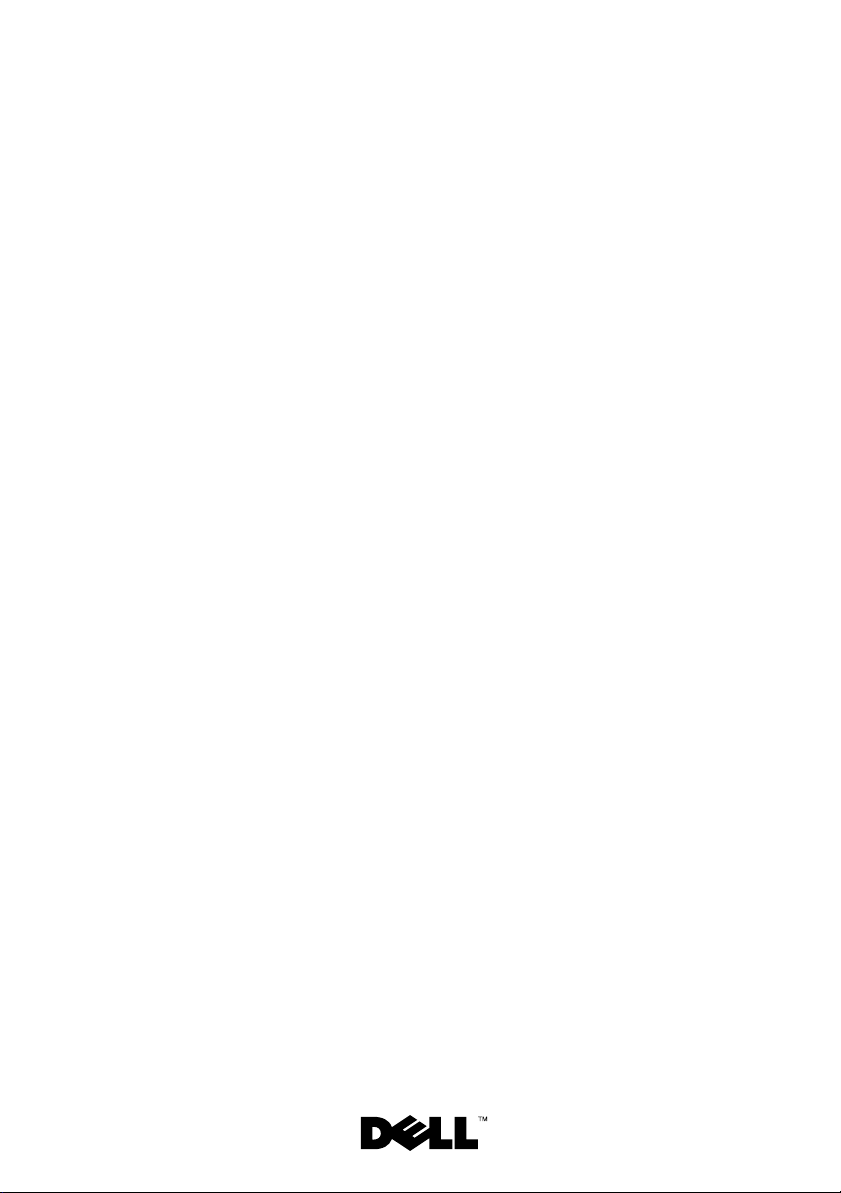
Dell™ PowerEdge™ T110-
Systeme
Hardware-
Benutzerhandbuch
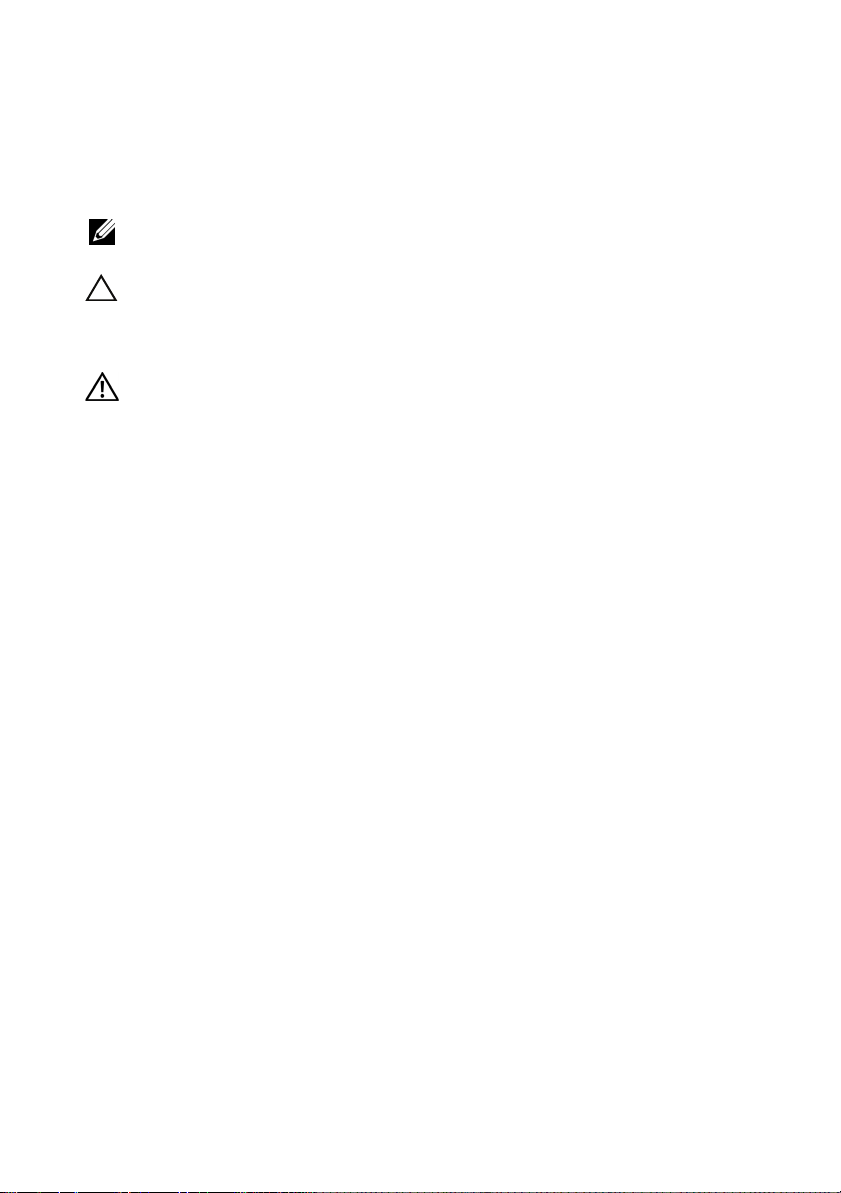
Anmerkungen, Vorsichtshinweise
und Warnungen
ANMERKUNG: Eine ANMERKUNG macht auf wichtige Informationen
aufmerksam, mit denen Sie das System besser einsetzen können.
VORSICHTSHINWEIS: Durch einen VORSICHTSHINWEIS werden Sie
auf potenzielle Gefahrenquellen hingewiesen, die Hardwareschäden
oder Datenverlust zur Folge haben könnten, wenn die Anweisungen
nicht befolgt werden.
WARNUNG: Durch eine WARNUNG werden Sie auf Gefahrenquellen
hingewiesen, die materielle Schäden, Verletzungen oder sogar den Tod
von Personen zur Folge haben können.
____________________
Irrtümer und technische Änderungen vorbehalten.
© 2009 Dell Inc. Alle Rechte vorbehalten.
Eine Vervielfältigung oder Wiedergabe dieser Materialien in jeglicher Weise ohne vorherige
schriftliche Genehmigung von Dell Inc. ist strengstens untersagt.
In diesem Text verwendete Marken: Dell, das DELL Logo und PowerEdge sind Marken von Dell Inc.;
Microsoft, Windows, Windows Server und MS-DOS sind entweder Marken oder eingetragene Marken
von Microsoft Corporation in den USA und/oder anderen Ländern.
Alle anderen in dieser Dokumentation genannten Marken und Handelsbezeichnungen sind Eigentum
der jeweiligen Hersteller und Firmen. Dell Inc. erhebt keinen Anspruch auf Markenzeichen und
Handelsbezeichnungen mit Ausnahme der eigenen.
August 2009 Rev. A00
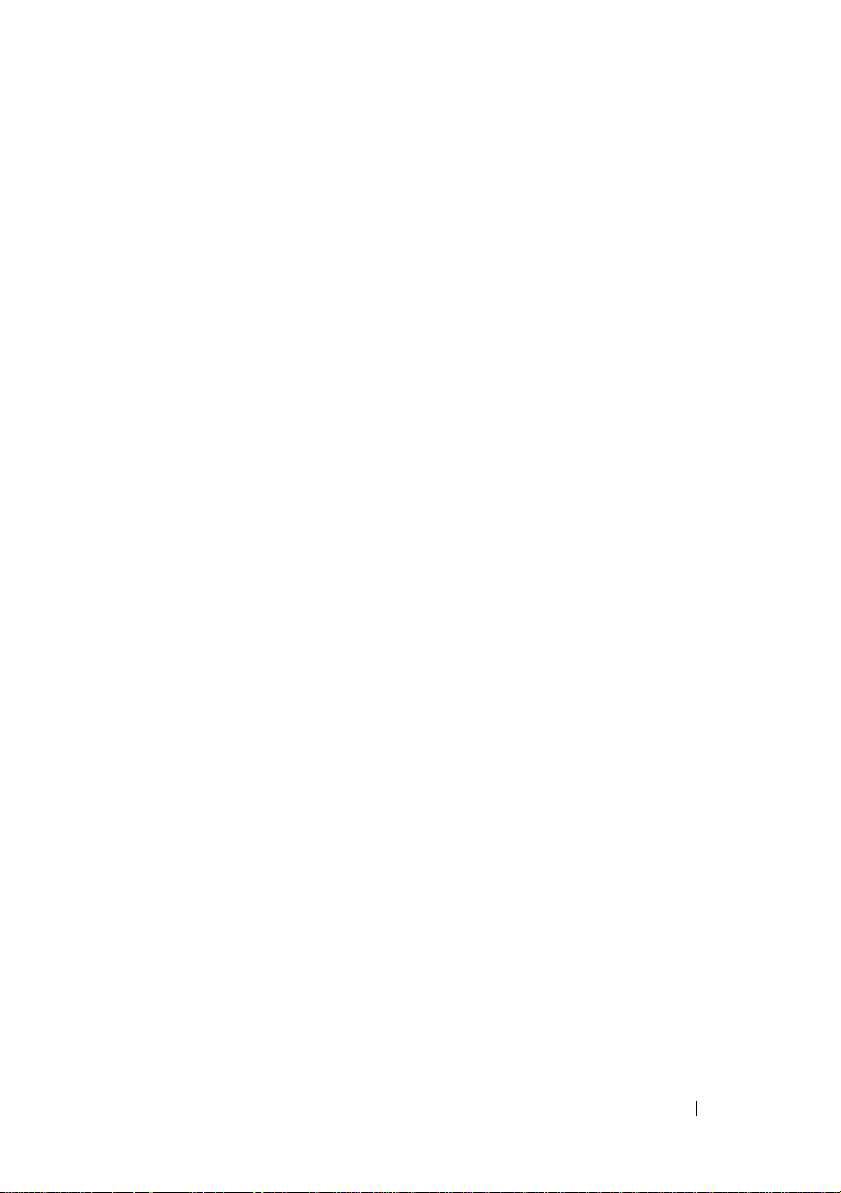
Inhalt
1 Wissenswertes zum System . . . . . . . . . . . . . . . 11
Zugriff auf Systemfunktionen beim Start . . . . . . . . . . . . . 11
Merkmale und Anzeigen auf der Vorderseite
Anzeigen und Merkmale auf der Rückseite
Richtlinien für das Anschließen
von externen Geräten
NIC-Anzeigecodes
Spannungswahl
Diagnoseanzeigen
Systemmeldungen
Warnmeldungen
Diagnosemeldungen
Alarmmeldungen
Weitere nützliche Informationen
. . . . . . . . . . . . . . . . . . . . . . . 15
. . . . . . . . . . . . . . . . . . . . . . . . . 16
. . . . . . . . . . . . . . . . . . . . . . . . . . 17
. . . . . . . . . . . . . . . . . . . . . . . . . 18
. . . . . . . . . . . . . . . . . . . . . . . . . 20
. . . . . . . . . . . . . . . . . . . . . . . . . . 34
. . . . . . . . . . . . . . . . . . . . . . . . 35
. . . . . . . . . . . . . . . . . . . . . . . . . . 35
. . . . . . . . . . . . . . . . . 35
. . . . . . . . . . . 12
. . . . . . . . . . . . 14
Inhalt 3
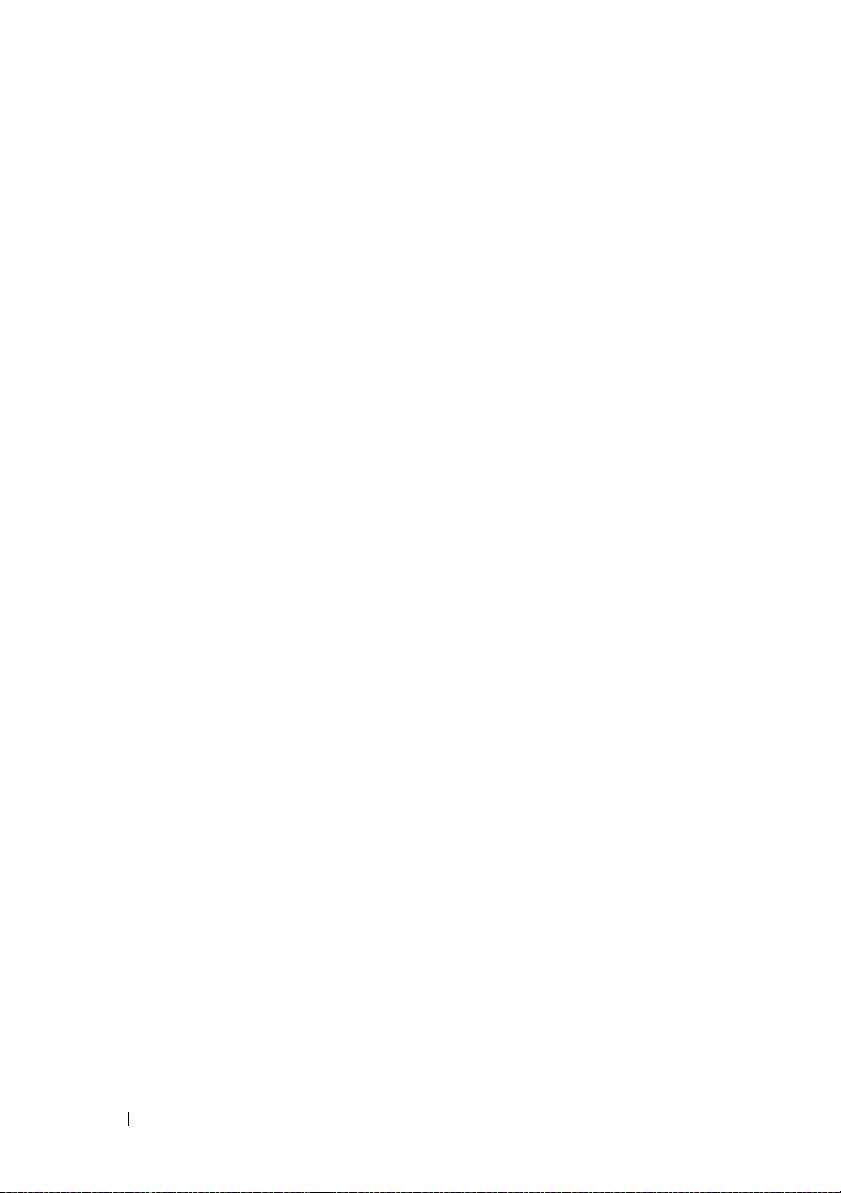
2 Verwenden des System-Setup-
Programms und des UEFIBoot-Managers
Auswahl des Systemstartmodus. . . . . . . . . . . . . . . . . . 37
. . . . . . . . . . . . . . . . . . . . . . . . . 37
Aufrufen des System-Setup-Programms
Reaktion auf Fehlermeldungen
. . . . . . . . . . . . . . 38
. . . . . . . . . . . . . . . . 38
Verwenden der Steuertasten
des System-Setup-Programms
Optionen des System-Setup-Programms
Hauptbildschirm
. . . . . . . . . . . . . . . . . . . . . . . . 40
Bildschirm Memory Settings
Bildschirm Processor Settings
Bildschirm SATA Settings
Bildschirm Boot Settings
. . . . . . . . . . . . . . . . 39
. . . . . . . . . . . . . 40
. . . . . . . . . . . . . . . . . 43
. . . . . . . . . . . . . . . . 43
. . . . . . . . . . . . . . . . . . . 44
. . . . . . . . . . . . . . . . . . . 45
Bildschirm Integrated Devices
(Integrierte Geräte)
Bildschirm PCI IRQ Assignments
Bildschirm Serial Communication
. . . . . . . . . . . . . . . . . . . . . . 46
. . . . . . . . . . . . . . . 47
. . . . . . . . . . . . . . 47
Bildschirm Power Management
(Energieverwaltung)
. . . . . . . . . . . . . . . . . . . . . 49
Bildschirm System Security
(Systemsicherheit)
Bildschirm Exit (Beenden)
. . . . . . . . . . . . . . . . . . . . . . 50
. . . . . . . . . . . . . . . . . . 52
Aufrufen des UEFI-Boot-Managers . . . . . . . . . . . . . . . . 53
Verwenden der Navigationstasten
des UEFI-Boot-Managers
Bildschirm UEFI Boot Manager
. . . . . . . . . . . . . . . . . . . 53
. . . . . . . . . . . . . . . . 54
Bildschirm UEFI Boot Settings
(UEFI-Starteinstellungen)
. . . . . . . . . . . . . . . . . . . 54
Bildschirm System Utilities
(Systemdienstprogramme)
. . . . . . . . . . . . . . . . . . 55
4 Inhalt
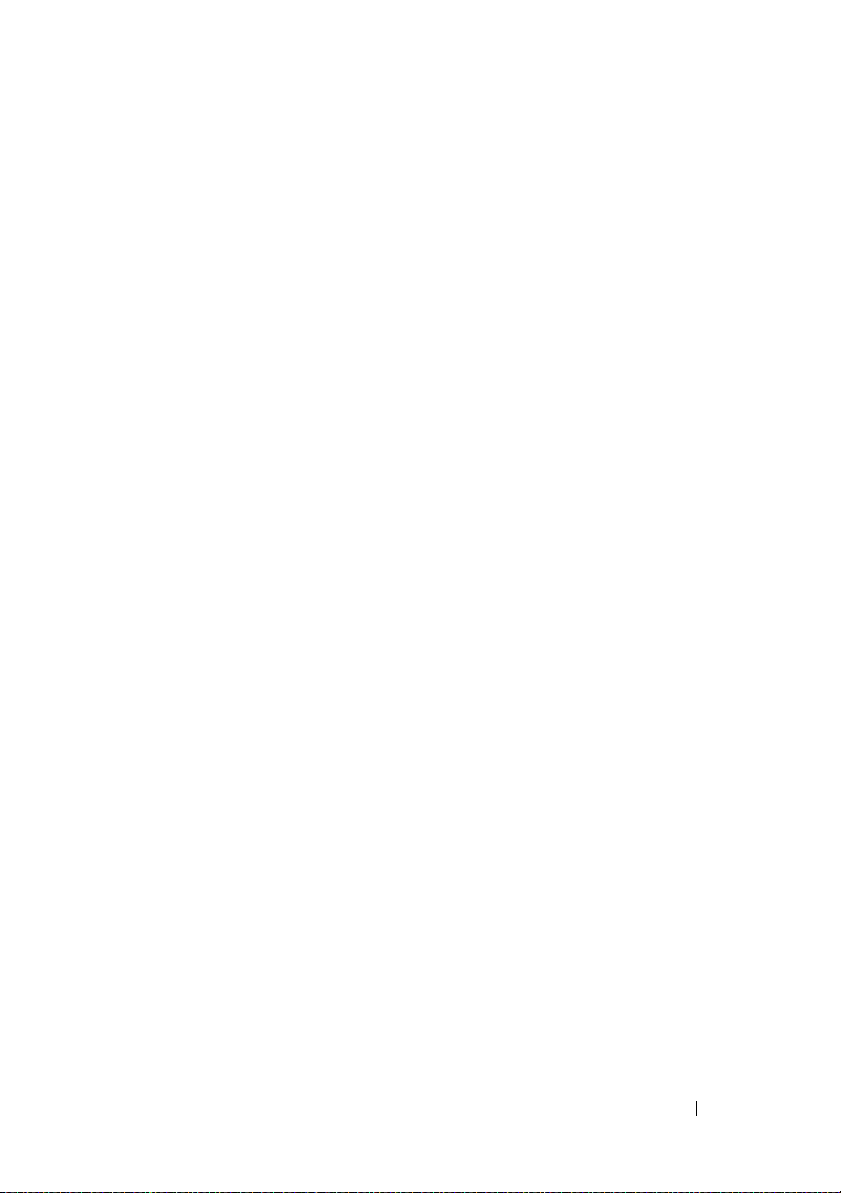
System- und Setup-Kennwortfunktionen . . . . . . . . . . . . . 55
Verwenden des Systemkennworts
Verwenden des Setup-Kennworts
. . . . . . . . . . . . . . 56
. . . . . . . . . . . . . . 59
Integrierte Systemverwaltung
Baseboard-Management-Controller-Konfiguration
Aufrufen des BMC-Setupmoduls
. . . . . . . . . . . . . . . . . . . 60
. . . . . . . 61
. . . . . . . . . . . . . . . 61
3 Installieren von Systemkomponenten . . . . . . . . 63
Empfohlene Werkzeuge . . . . . . . . . . . . . . . . . . . . . . 63
Das Innere des Systems
Öffnen und Schließen des Systems
Öffnen des Systems
Schließen des Systems
Frontverkleidung
Abnehmen der Frontverkleidung
Anbringen der Frontverkleidung
Entfernen einer Frontverkleidungsblende
Anbringen einer Frontverkleidungsblende
EMI-Platzhalter
Entfernen eines EMI-Platzhalters
Installieren eines EMI-Platzhalters
. . . . . . . . . . . . . . . . . . . . . . 64
. . . . . . . . . . . . . . . . 65
. . . . . . . . . . . . . . . . . . . . . . 65
. . . . . . . . . . . . . . . . . . . . 66
. . . . . . . . . . . . . . . . . . . . . . . . . . 67
. . . . . . . . . . . . . . . 67
. . . . . . . . . . . . . . . 68
. . . . . . . . . . 68
. . . . . . . . . . 69
. . . . . . . . . . . . . . . . . . . . . . . . . . 69
. . . . . . . . . . . . . . 70
. . . . . . . . . . . . . . 71
Optische Laufwerke und Bandlaufwerke
(optional)
. . . . . . . . . . . . . . . . . . . . . . . . . . . . . . 71
Entfernen eines optischen Laufwerks
oder Bandlaufwerks
. . . . . . . . . . . . . . . . . . . . . 71
Installieren eines optischen Laufwerks
oder Bandlaufwerks
. . . . . . . . . . . . . . . . . . . . . 74
Inhalt 5
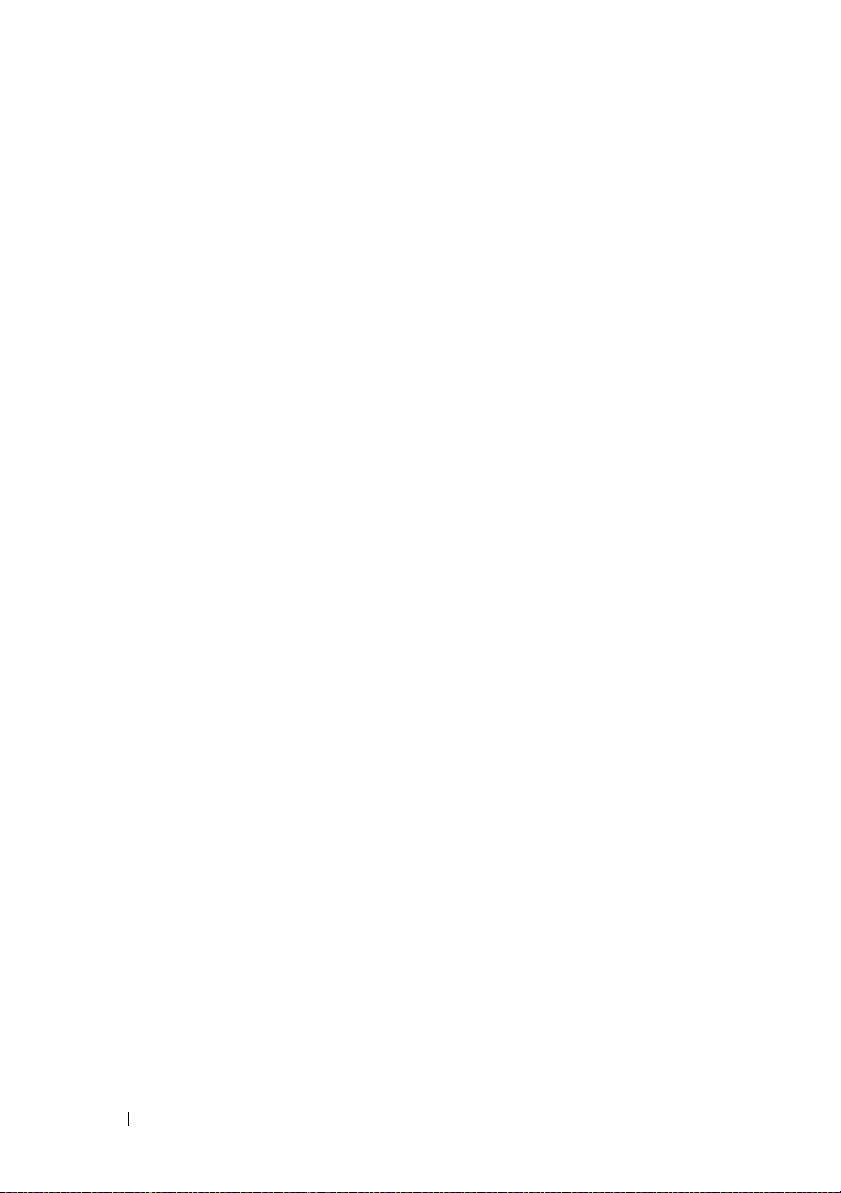
Festplattenlaufwerke . . . . . . . . . . . . . . . . . . . . . . . 76
Installationsrichtlinien für Festplattenlaufwerke
Entfernen eines Festplattenlaufwerks
. . . . . . . . . . . . 77
Installieren eines Festplattenlaufwerks
Festplatte aus einer Laufwerkhalterung entfernen
. . . . . . . 76
. . . . . . . . . . . 79
. . . . . . 81
Erweiterungskartenstabilisator
. . . . . . . . . . . . . . . . . . 82
Entfernen des Erweiterungskartenstabilisators
Installieren des Erweiterungskartenstabilisators
Kühlgehäuse
Entfernen des Kühlgehäuses
Installieren des Kühlgehäuses
Erweiterungskarten
. . . . . . . . . . . . . . . . . . . . . . . . . . . . 82
. . . . . . . . . . . . . . . . . 83
. . . . . . . . . . . . . . . . 84
. . . . . . . . . . . . . . . . . . . . . . . . 84
Richtlinien zur Installation von Erweiterungskarten
Entfernen einer Erweiterungskarte
Installation einer Erweiterungskarte
SAS-Controllererweiterungskarte
Systemspeicher
. . . . . . . . . . . . . . . . . . . . . . . . . . 89
. . . . . . . . . . . . . . 86
. . . . . . . . . . . . . 88
. . . . . . . . . . . . . . 89
Richtlinien zur Installation von Speichermodulen
Betriebsartspezifische Richtlinien
Entfernen von Speichermodulen
Installieren von Speichermodulen
Prozessor
. . . . . . . . . . . . . . . . . . . . . . . . . . . . . . 95
Entfernen des Prozessors
Installieren eines Prozessors
. . . . . . . . . . . . . . 90
. . . . . . . . . . . . . . . 91
. . . . . . . . . . . . . . 93
. . . . . . . . . . . . . . . . . . . 95
. . . . . . . . . . . . . . . . . 98
. . . . . . . 82
. . . . . . 82
. . . . . 84
. . . . . . 89
6 Inhalt
. . . . . . . . . . . . . . . . . . . . . . . . . . . . . . . . 99
Lüfter
Entfernen des Lüfters
Installieren des Lüfters
Systembatterie
. . . . . . . . . . . . . . . . . . . . . . . . . . 101
Systembatterie austauschen
. . . . . . . . . . . . . . . . . . . . . 99
. . . . . . . . . . . . . . . . . . . 100
. . . . . . . . . . . . . . . . 101
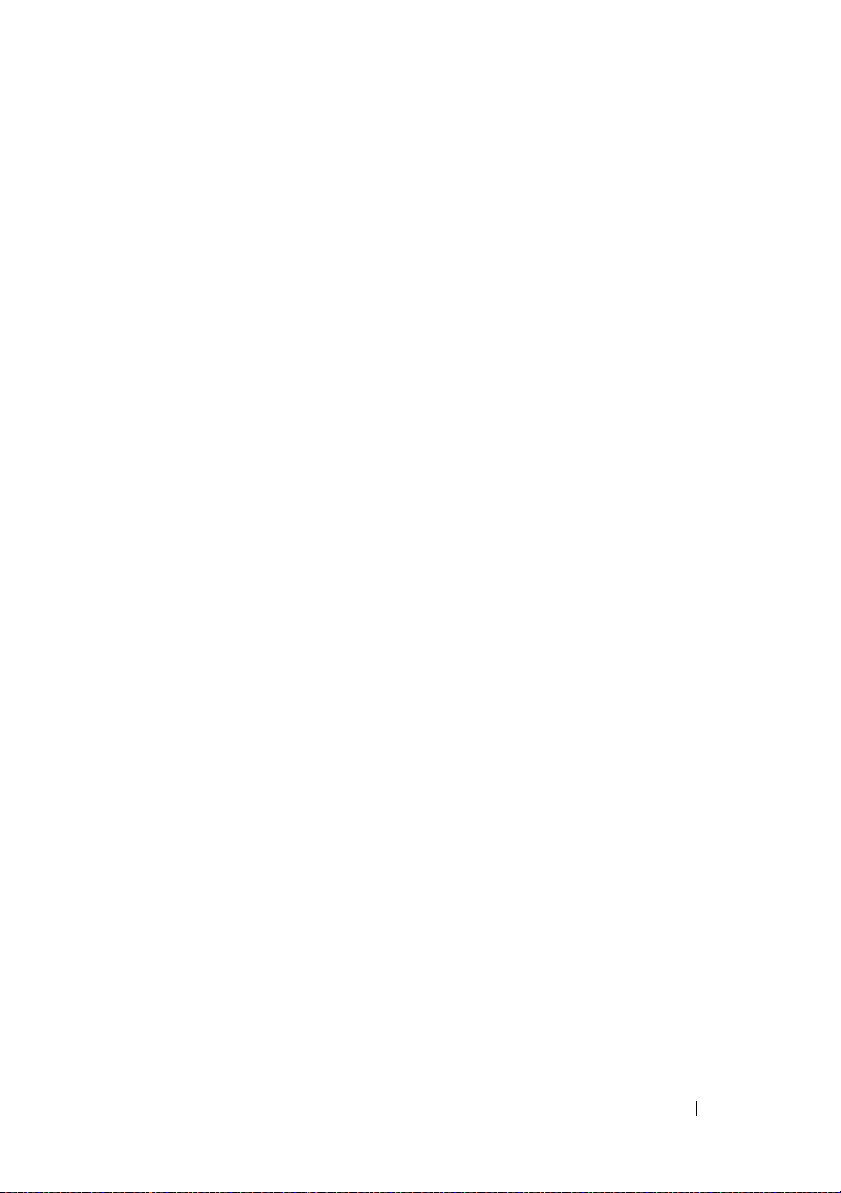
Netzteil . . . . . . . . . . . . . . . . . . . . . . . . . . . . . . 103
Netzteil entfernen
Installieren des Netzteils
. . . . . . . . . . . . . . . . . . . . . . . 103
. . . . . . . . . . . . . . . . . . . 104
Interner USB-Speicherstick
Gehäuseeingriffschalter
Entfernen des Gehäuseeingriffschalters
Installieren des Gehäuseeingriffschalters
Bedienfeldbaugruppe
Entfernen der Bedienfeldbaugruppe
Installieren der Bedienfeldbaugruppe
Systemplatine
. . . . . . . . . . . . . . . . . . . . . . . . . . 111
Entfernen der Systemplatine
Installation der Systemplatine
. . . . . . . . . . . . . . . . . . 105
. . . . . . . . . . . . . . . . . . . . . 106
. . . . . . . . . . . 106
. . . . . . . . . . 107
. . . . . . . . . . . . . . . . . . . . . . 108
. . . . . . . . . . . . . 108
. . . . . . . . . . . . 110
. . . . . . . . . . . . . . . . . 111
. . . . . . . . . . . . . . . . 113
4 Fehlerbehebung beim System . . . . . . . . . . . . . 115
Sicherheit geht vor – für Sie und Ihr System . . . . . . . . . . 115
Fehlerbehebung beim Systemstart
Fehlerbehebung bei externen Verbindungen
Fehlerbehebung beim Grafiksubsystem
. . . . . . . . . . . . . . . 115
. . . . . . . . . . 116
. . . . . . . . . . . . . 116
Fehlerbehebung bei einem USB-Gerät
. . . . . . . . . . . . . 116
Fehlerbehebung bei einem seriellen E/A-Gerät
Fehlerbehebung bei einem NIC
Fehlerbehebung bei Feuchtigkeit im System
. . . . . . . . . . . . . . . . . 118
. . . . . . . . . . 119
Fehlerbehebung bei einem beschädigten System
. . . . . . . . 117
. . . . . . . 120
Inhalt 7
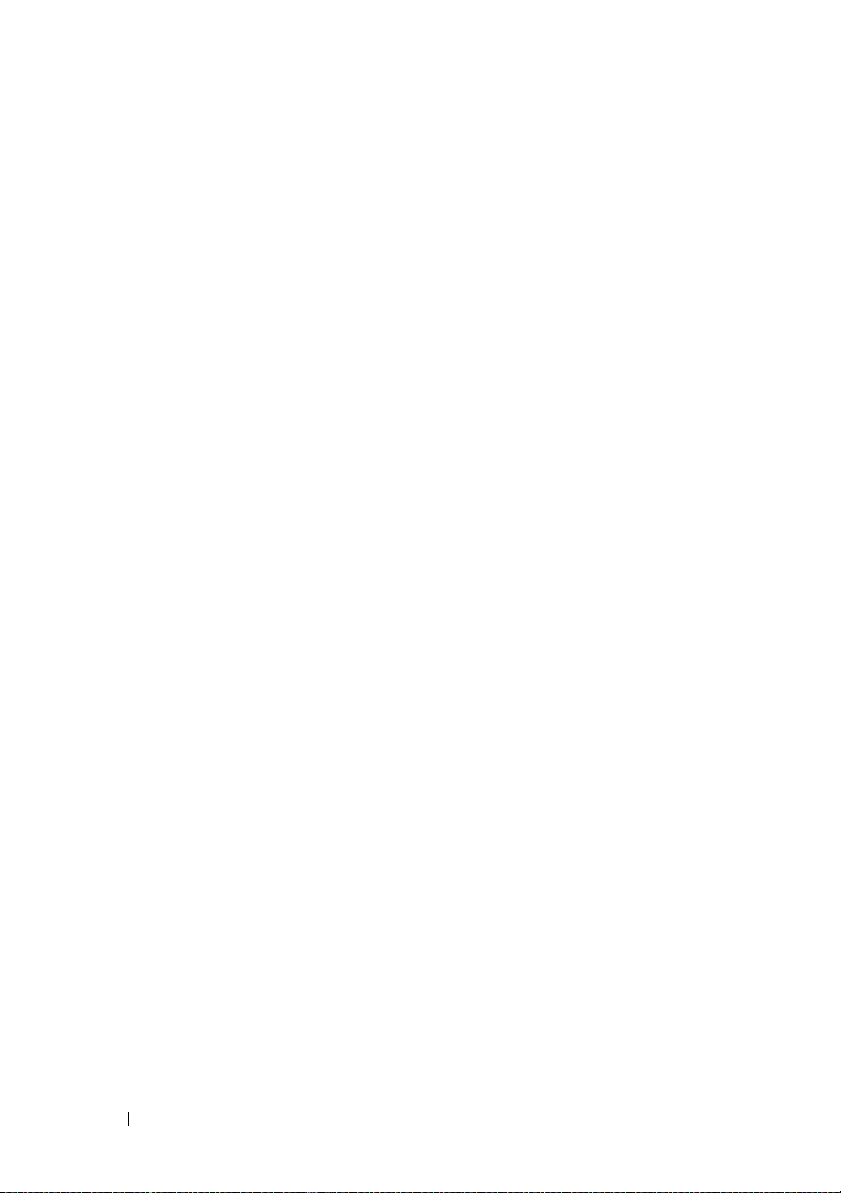
Fehlerbehebung bei der Systembatterie. . . . . . . . . . . . . 121
Fehlerbehebung beim Netzteil
Fehlerbehebung bei der Systemkühlung
Fehlerbehebung: Lüfter
Fehlerbehebung beim Systemspeicher
Fehlerbehebung bei internem USB-Stick
Fehlerbehebung bei einem optischen Laufwerk
. . . . . . . . . . . . . . . . . . 122
. . . . . . . . . . . . 122
. . . . . . . . . . . . . . . . . . . . . 123
. . . . . . . . . . . . . 124
. . . . . . . . . . . . 126
. . . . . . . . 127
Fehlerbehebung bei einem Bandsicherungsgerät . . . . . . . 128
Fehlerbehebung bei einem Festplattenlaufwerk
Fehlerbehebung bei Erweiterungskarten
Beheben von Störungen des Prozessors
. . . . . . . . 129
. . . . . . . . . . . . 130
. . . . . . . . . . . . 131
5 Ausführen der Systemdiagnose . . . . . . . . . . . 133
Verwenden von Online Diagnostics . . . . . . . . . . . . . . . 133
Funktionen der integrierten Systemdiagnose
. . . . . . . . . . 133
8 Inhalt
Einsatzbereich der integrierten Systemdiagnose
. . . . . . . . 134
Ausführen der integrierten Systemdiagnose . . . . . . . . . . 134
Testoptionen der Systemdiagnose
Verwenden der benutzerdefinierten Testoptionen
Auswählen von Geräten für den Test
Auswählen von Diagnoseoptionen
Anzeigen der Informationen und Ergebnisse
. . . . . . . . . . . . . . . . 135
. . . . . . . 135
. . . . . . . . . . . . 135
. . . . . . . . . . . . . 136
. . . . . . . . 136
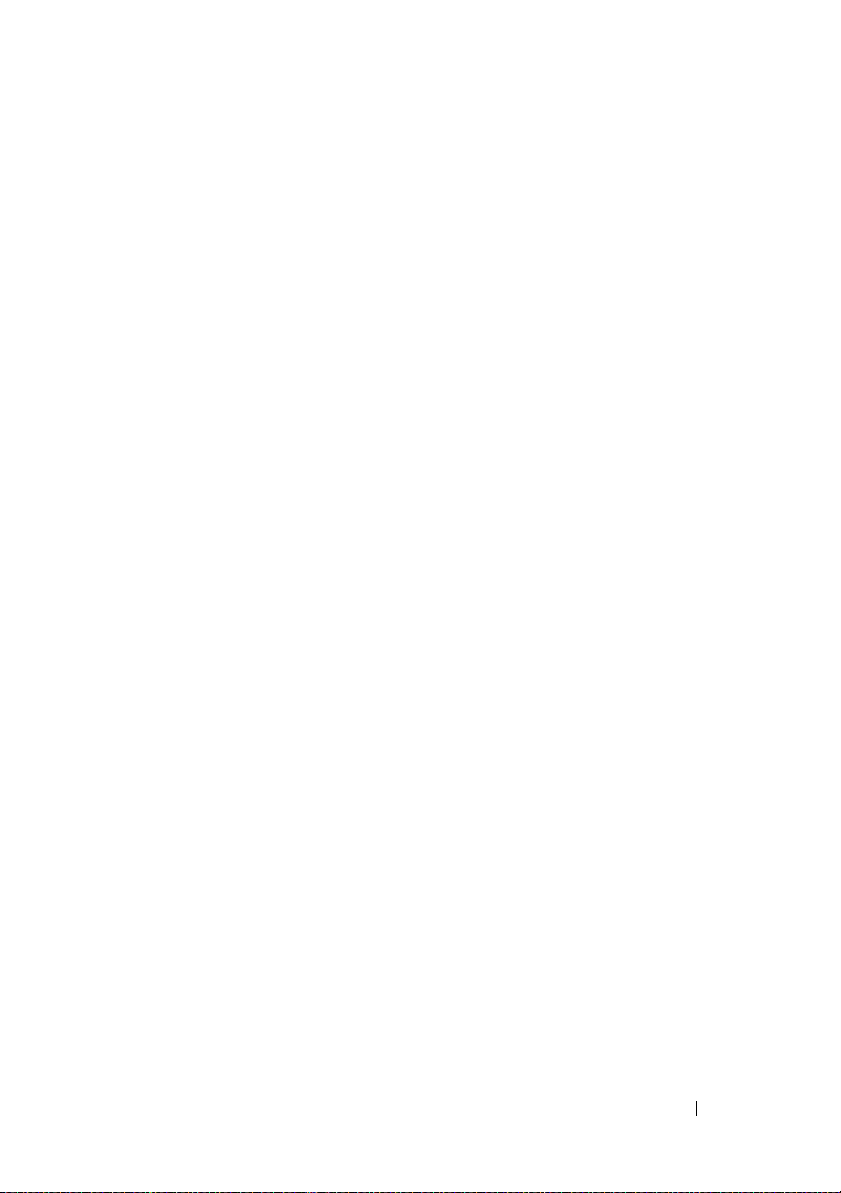
6 Jumper, Schalter und Anschlüsse . . . . . . . . . 137
Jumper auf der Systemplatine. . . . . . . . . . . . . . . . . . 137
Anschlüsse auf der Systemplatine
Deaktivieren eines verlorenen Kennworts
. . . . . . . . . . . . . . . 138
. . . . . . . . . . . 140
7 Wie Sie Hilfe bekommen . . . . . . . . . . . . . . . . . 143
Kontaktaufnahme mit Dell . . . . . . . . . . . . . . . . . . . . 143
Glossar . . . . . . . . . . . . . . . . . . . . . . . . . . . . . . . . . . 145
Stichwortverzeichnis
. . . . . . . . . . . . . . . . . . . . . . 155
Inhalt 9
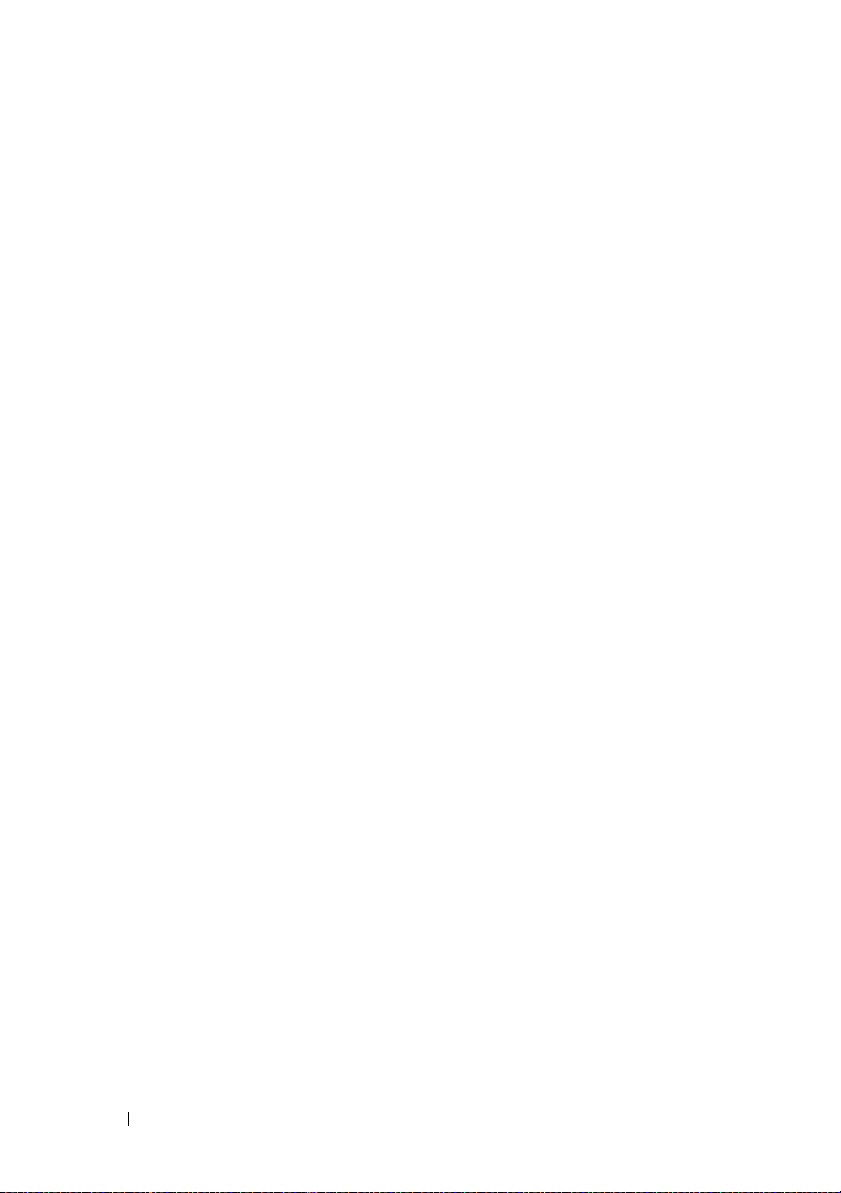
10 Inhalt
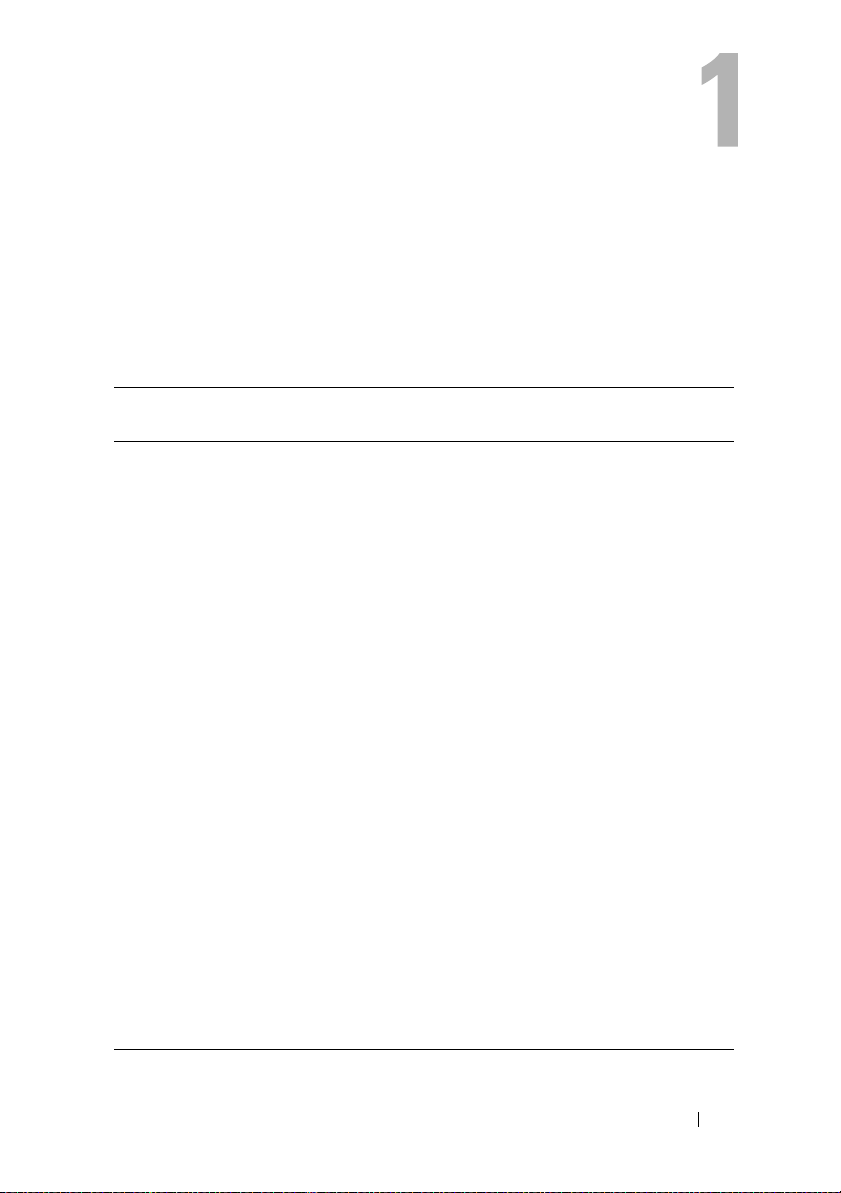
Wissenswertes zum System
Zugriff auf Systemfunktionen beim Start
Mit den folgenden Tastenkombinationen erhalten Sie beim Hochfahren Zugriff
auf Systemfunktionen:
Tasten kombination
<F2> Aufruf des System-Setup-Programms. Siehe „Verwenden des System-
<F10> Aufruf von System Services und damit des Unified Server Configu-
<F11> Aufruf des BIOS Boot Managers oder des UEFI Boot Managers
<F12> Aufruf der Vorstartausführungsumgebung (Preboot Execution
<Strg><E> Aufruf des Baseboard Management Controller (BMC)-Dienstpro-
<Strg><C> Aufruf des SAS-Konfigurationsprogramms. Weitere Informationen
<Strg><R> Aufruf des PERC-Konfigurationsprogramms. Weitere Informationen
<Strg><S> Ruft das Programm zur Konfiguration der NIC-Einstellungen
Beschreibung
Setup-Programms und des UEFI-Boot-Managers“ auf Seite 37.
rators (USC). Mit dem USC haben Sie Zugriff auf Dienstprogramme
wie die integrierte Systemdiagnose. Nähere Informationen hierzu
finden Sie in der Dokumentation zum USC.
(UEFI = Unified Extensible Firmware Interface), je nach Startkonfiguration des Systems. Siehe „Verwenden des System-SetupProgramms und des UEFI-Boot-Managers“ auf Seite 37.
Environment / PXE)
gramms, mit dem Sie Zugriff auf das Systemereignisprotokoll (SEL)
haben und den Fernzugriff auf das System konfigurieren können.
Weitere Informationen finden Sie in der Benutzerdokumentation
zum BMC.
finden Sie in der Dokumentation zum SAS-Adapter.
finden Sie in der Dokumentation zur PERC-Karte.
für den PXE-Start auf. Weitere Informationen finden Sie in
der Dokumentation zum integrierten NIC.
Wissenswertes zum System 11
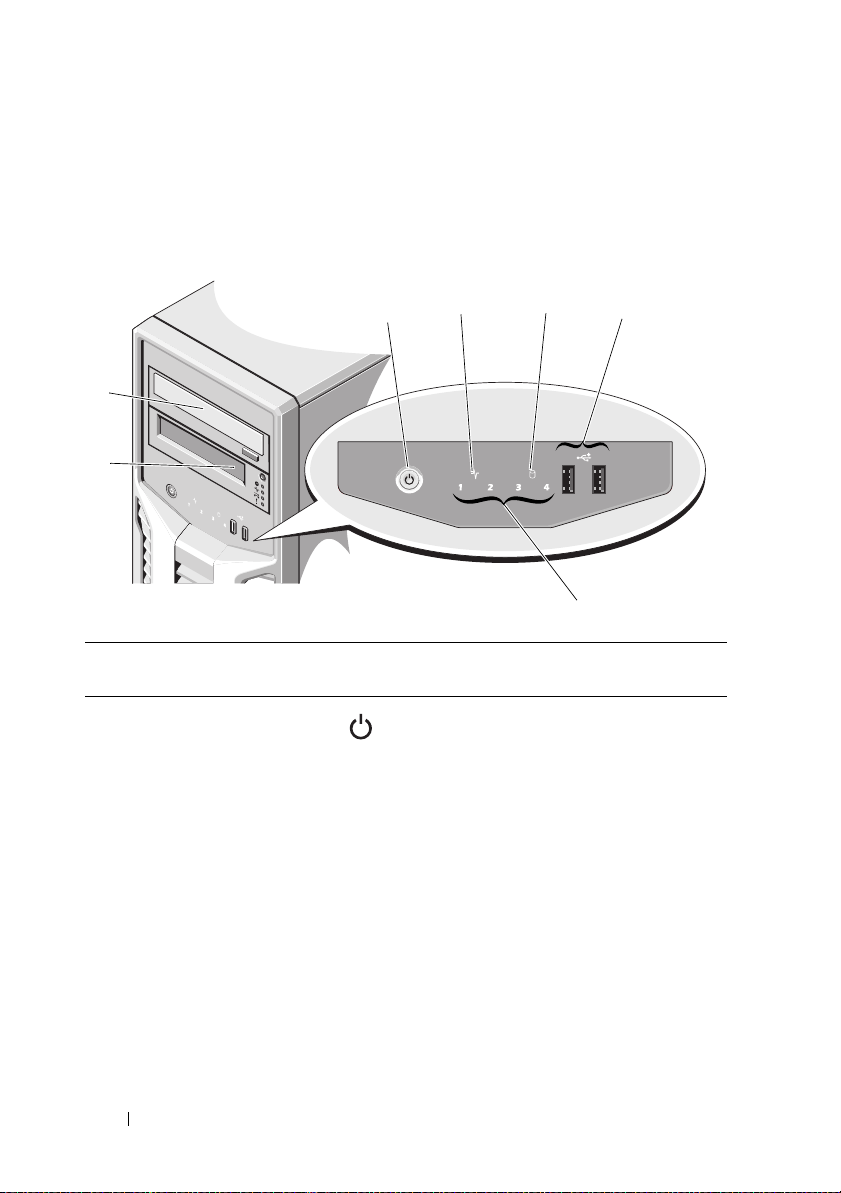
Merkmale und Anzeigen auf der Vorderseite
Abbildung 1-1. Funktionsmerkmale und Anzeigen auf der Vorderseite
7
6
Nr. Anzeige, Taste
oder Anschluss
1 Betriebsanzeige,
Netzschalter
1
Symbol Beschreibung
23
Die Betriebsanzeige leuchtet, wenn
das System eingeschaltet ist.
Über den Netzschalter wird die
Gleichstromversorgung des Systems
gesteuert.
ANMERKUNG: Beim Einschalten des
Systems kann es je nach Größe des
installierten Speichers zwischen wenigen
Sekunden und bis zu 2 Minuten dauern, bis
auf dem Bildschirm etwas angezeigt wird.
ANMERKUNG: Bei ACPI-konformen
Betriebssystemen erfolgt beim Betätigen
des Netzschalters zunächst ein
ordnungsgemäßes Herunterfahren, bevor
die Stromversorgung ausgeschaltet wird.
4
5
12 Wissenswertes zum System
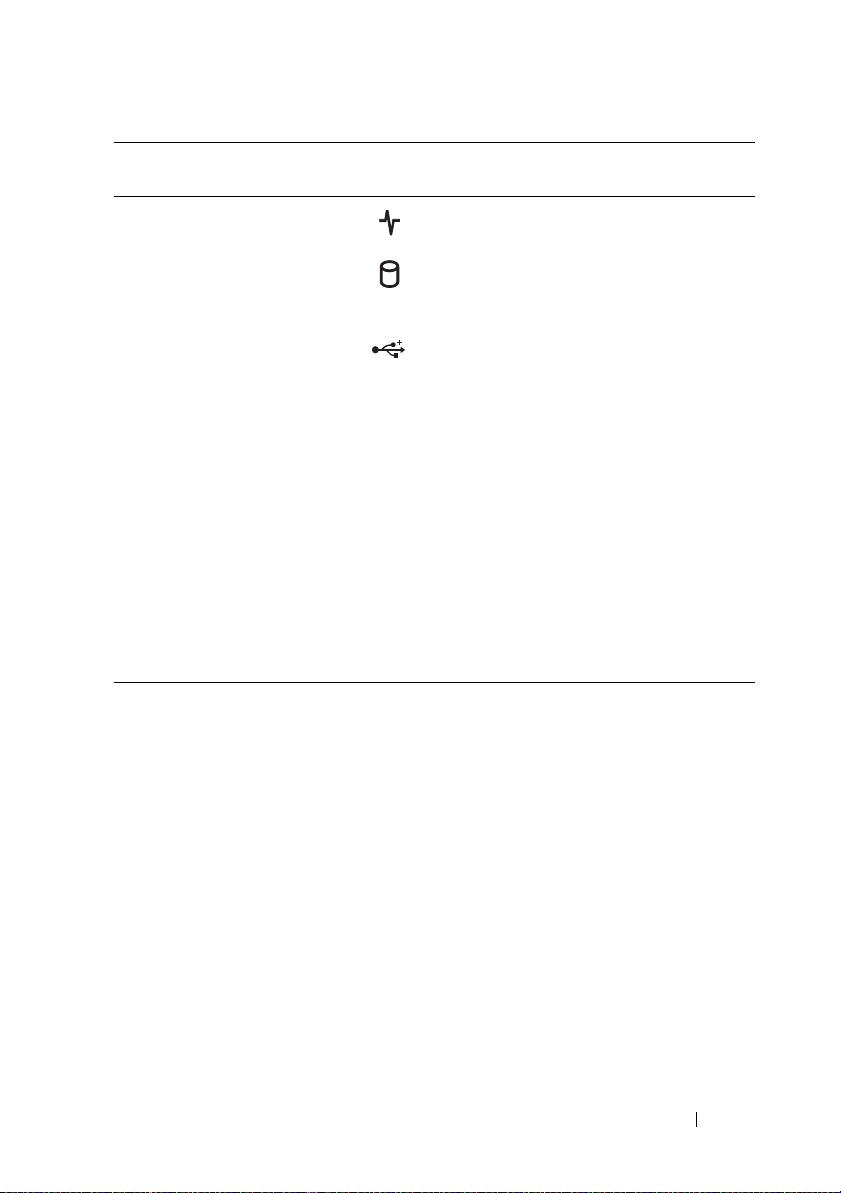
Nr. Anzeige, Taste
oder Anschluss
2 Systemzustandsan-
zeige
3 Festplattenaktivitäts-
anzeige
4 USB-Anschlüsse (2) Zum Anschließen von USB-Geräten am
5 Diagnoseanzeigen (4) Die vier Diagnoseanzeigen dienen zur
6 Bandlaufwerk
(optional)
7 Optisches Laufwerk
(optional)
Symbol Beschreibung
Die Systemzustandsanzeige blinkt gelb,
wenn ein Systemfehler festgestellt wurde.
Die Festplattenaktivitätsanzeige leuchtet
auf, wenn auf die Festplatte zugegriffen
wird.
System. Die Schnittstellen sind USB-2.0konform.
Anzeige von Fehlercodes während des
Systemstarts. Siehe „Diagnoseanzeigen“
auf Seite 18.
Ein optionales Bandlaufwerk mit halber
Bauhöhe (benötigt einen Laufwerkschacht).
Ein optionales SATA-DVD-ROMLaufwerk oder DVD+/-RW-Laufwerk.
ANMERKUNG: DVD-Geräte sind reine
Datenlaufwerke.
Wissenswertes zum System 13
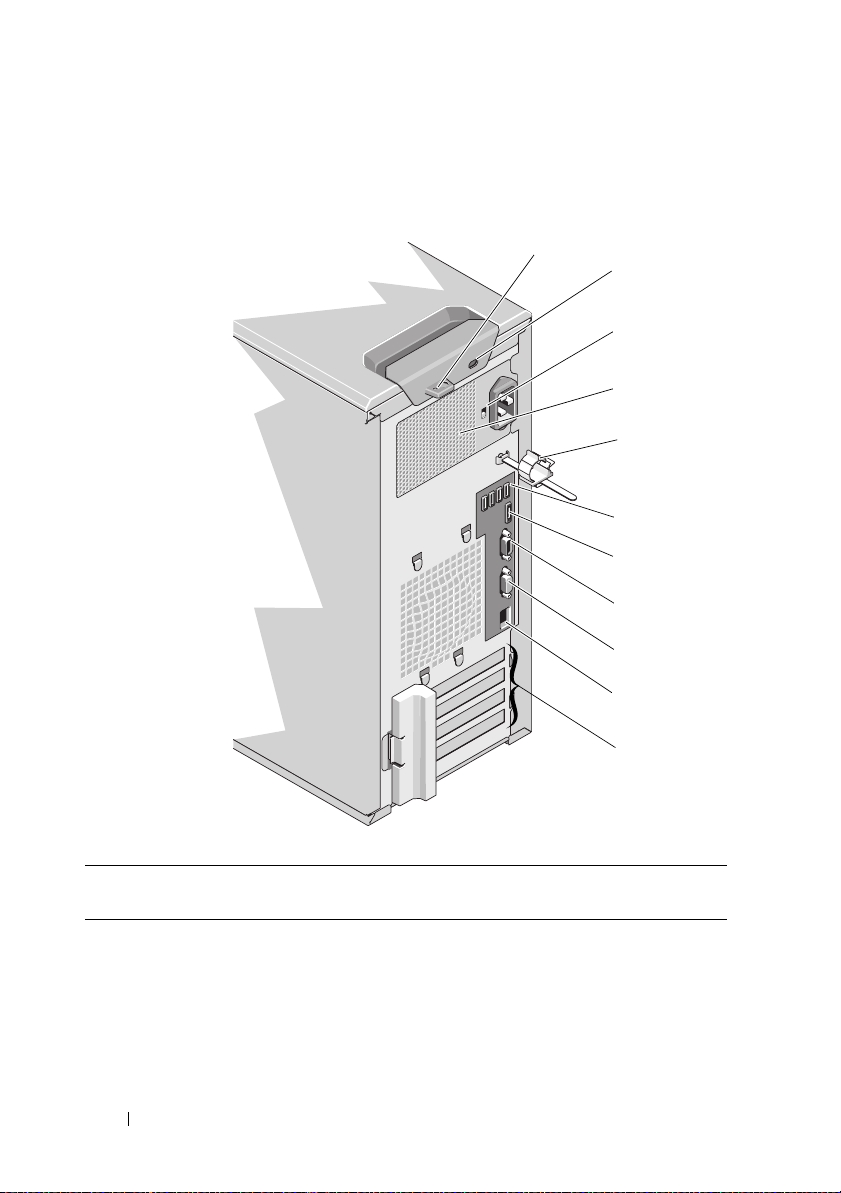
Anzeigen und Merkmale auf der Rückseite
Abbildung 1-2. Anzeigen und Merkmale auf der Rückseite
1
2
3
4
5
6
7
8
9
10
11
Nr. Anzeige, Taste
oder Anschluss
1 Bügel für das
Vorhängeschloss
2 Sicherungskabelein-
schub
Symbol Beschreibung
14 Wissenswertes zum System
Zum Verriegeln der Freigabeklinke
der Computerabdeckung.
Zum Anschließen eines Kabelschlosses
am System.
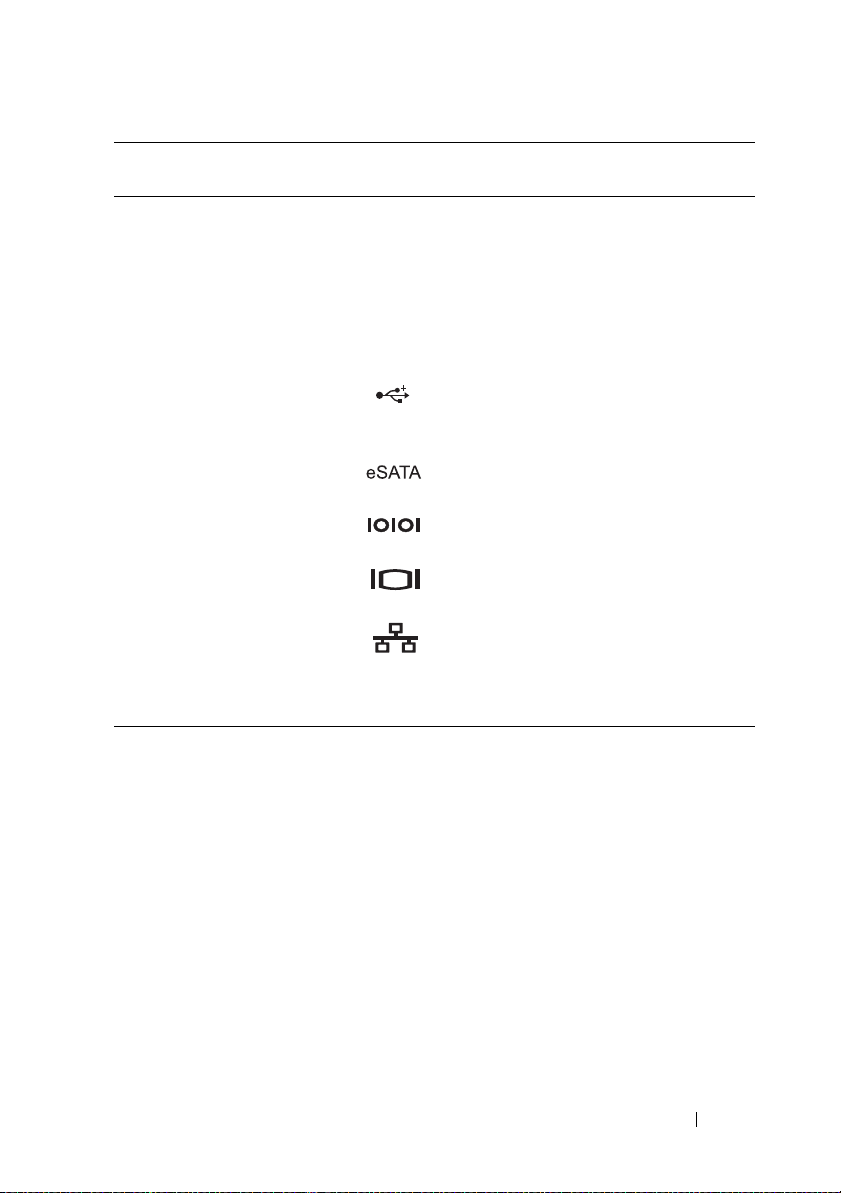
Nr. Anzeige, Taste
oder Anschluss
3 Spannungswahl-
schalter
4 Netzteil 305-W-Netzteil.
5 Kabelklemme Zur Befestigung des Stromversorgungs-
6 USB-Anschlüsse (4) Zum Anschließen von USB-Geräten am
7 eSATA-Anschluss Zum Anschließen zusätzlicher Speicher-
8 Serieller Anschluss Zum Anschließen eines seriellen Geräts
9 Monitoranschluss Zum Anschließen eines VGA-Bildschirms
10 Ethernet-Anschluss Integrierter 10/100/1000 NIC-Anschluss
Symbol Beschreibung
Dient dazu, das Netzteil auf den
Spannungswert einzustellen, der der
örtlichen Netzspannung am nächsten
kommt.
kabels.
System. Die Schnittstellen sind USB-2.0konform.
geräte.
am System.
am System.
11 PCIe-Erweiterungs-
steckplätze (4)
Zum Anschluss von bis zu vier PCI
Express-Erweiterungskarten.
Richtlinien für das Anschließen von externen Geräten
• Schalten Sie die Stromversorgung des Systems und der externen Geräte
aus, bevor Sie ein neues externes Gerät anschließen. Schalten Sie zuerst
alle externen Geräte ein, bevor Sie das System einschalten (es sei denn,
die Gerätedokumentation gibt etwas anderes an).
• Stellen Sie sicher, dass ein geeigneter Treiber für das angeschlossene Gerät
auf dem System installiert wurde.
• Aktivieren Sie gegebenenfalls Schnittstellen im System-Setup-Programm.
Siehe „Verwenden des System-Setup-Programms und des UEFI-BootManagers“ auf Seite 37.
Wissenswertes zum System 15
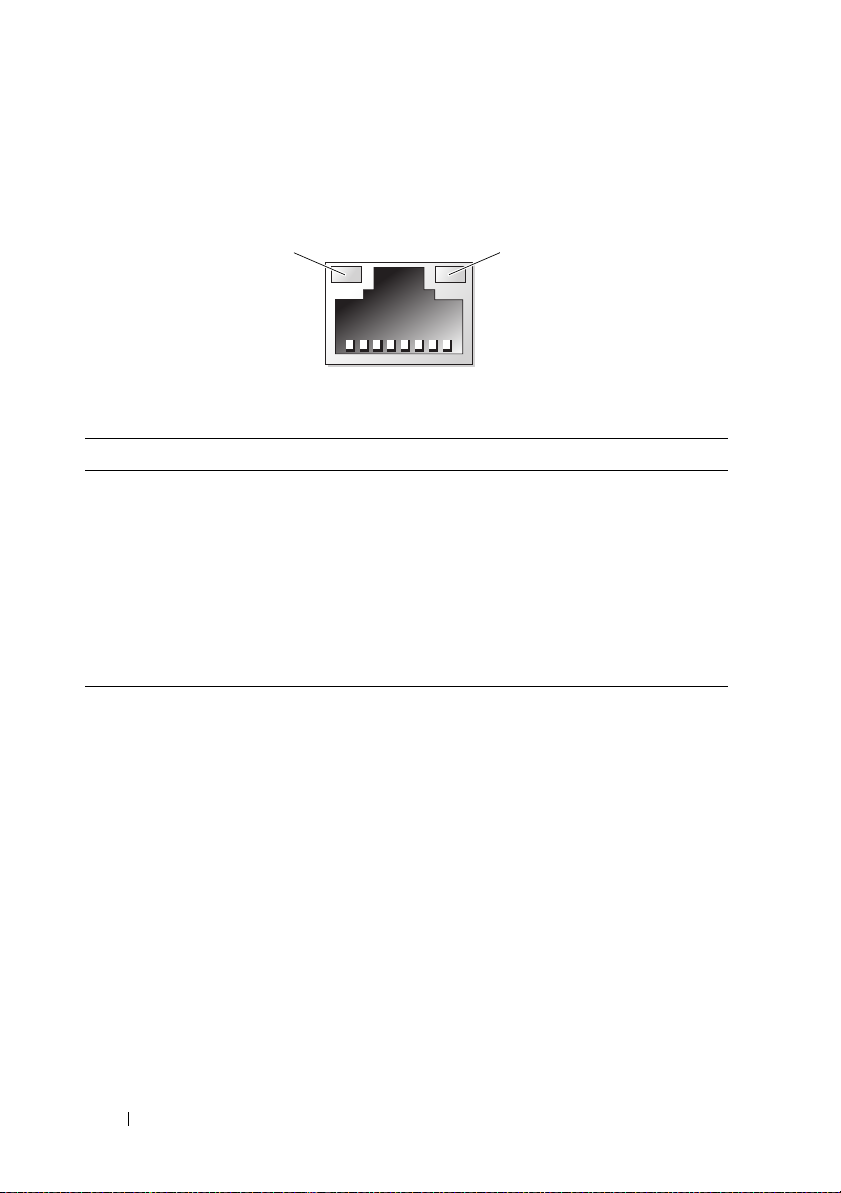
NIC-Anzeigecodes
Abbildung 1-3. NIC-Anzeigecodes
1
1 Verbindungsanzeige 2 Aktivitätsanzeige
Anzeige Anzeigecode
Verbindungsanzeige und
Aktivitätsanzeige leuchten
nicht.
Verbindungsanzeige
leuchtet grün.
Verbindungsanzeige
leuchtet gelb
Aktivitätsanzeige blinkt grün. Netzwerkdaten werden gesendet oder empfangen.
Der NIC ist nicht mit dem Netzwerk verbunden.
Der NIC ist mit einem gültigen Netzwerkpartner
bei 1000 Mb/s verbunden.
Der NIC ist mit einem gültigen Netzwerkpartner
bei 10/100 Mb/s verbunden.
2
16 Wissenswertes zum System
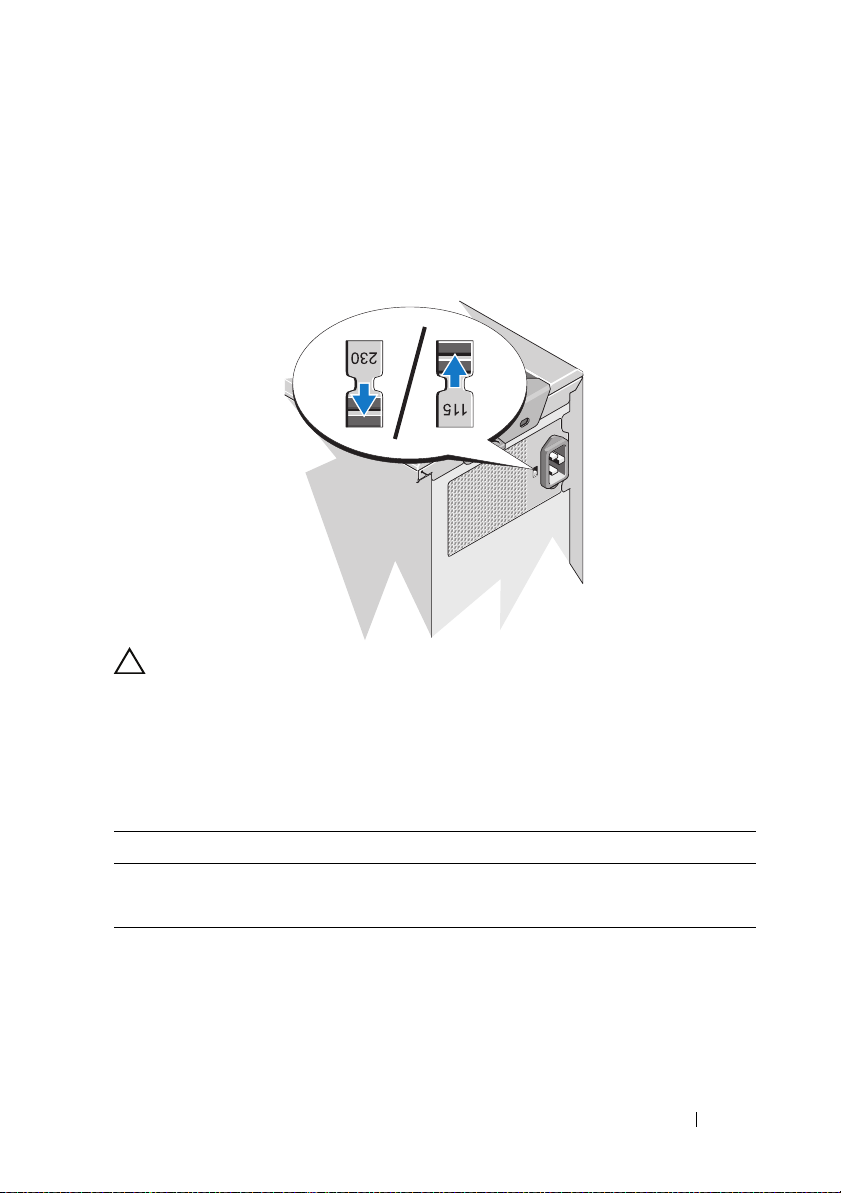
Spannungswahl
Mit dem Spannungswahlschalter auf der Rückseite des Systems können Sie
zwischen zwei Eingangsspannungen wählen.
Abbildung 1-4. Spannungswahlschalter
VORSICHTSHINWEIS: Der Spannungswahlschalter am Netzteil muss auf den
Spannungswert eingestellt sein, der der örtlichen Netzspannung am nächsten
kommt.
Achten Sie darauf, dass der Schalter auf die korrekte Spannung eingestellt ist,
siehe Tabelle 1-1.
Tabelle 1-1. Spannungswahlschalter
Netzspannung: Korrekte Schalterstellung:
110 V
220 V
115
230
Wissenswertes zum System 17
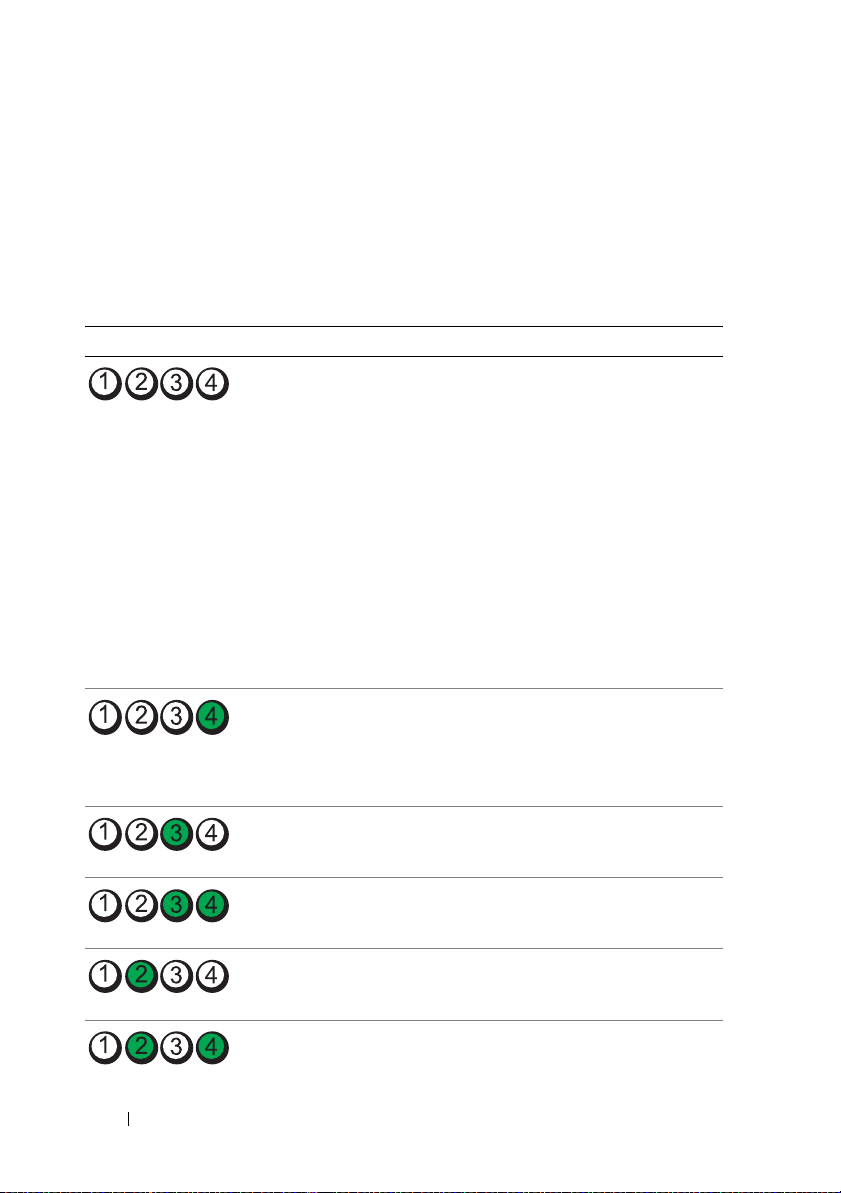
Diagnoseanzeigen
Die vier Diagnoseanzeigen auf der Vorderseite geben Fehlercodes beim
Systemstart wieder. Tabelle 1-2 enthält Ursachen und mögliche Behebungsmaßnahmen für diese Codes. Ein ausgefüllter Kreis bedeutet, dass die Anzeige
leuchtet; ein leerer Kreis bedeutet, dass die Anzeige nicht leuchtet.
Tabelle 1-2. Diagnoseanzeigecode
Code Ursachen Maßnahme
Das System ist normal
ausgeschaltet, oder es ist
möglicherweise ein Fehler
vor der BIOS-Aktivierung
aufgetreten.
Die Diagnoseanzeigen
leuchten nicht, wenn das
Betriebssystem erfolgreich
gestartet wird.
Das System befindet
sich nach dem Einschaltselbsttest (POST) im
normalen Betriebszustand.
BIOS-Prüfsummenfehler
festgestellt; System
befindet sich im
Wiederherstellungsmodus
.
Möglicher Prozessorfehler. Siehe „Beheben von Störungen des
Schließen Sie das System an eine
funktionierende Steckdose an und
drücken Sie den Netzschalter.
Dient nur zur Information.
Siehe „Wie Sie Hilfe bekommen“
auf Seite 143.
Prozessors“ auf Seite 131.
Speicherfehler. Siehe „Fehlerbehebung beim
Möglicher
Erweiterungskartenfehler.
Möglicher Grafikfehler. Siehe „Wie Sie Hilfe bekommen“
18 Wissenswertes zum System
Systemspeicher“ auf Seite 124.
Siehe „Fehlerbehebung bei
Erweiterungskarten“ auf Seite 130.
auf Seite 143.
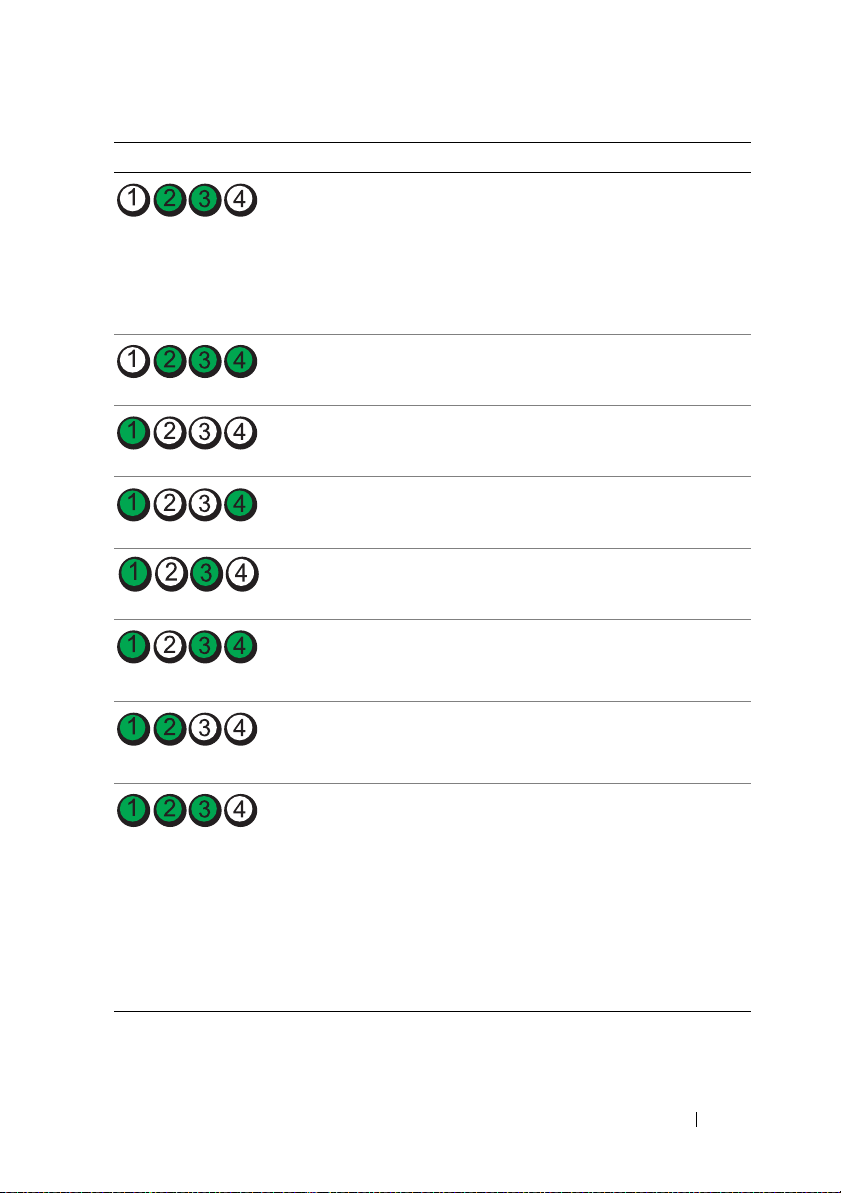
Code Ursachen Maßnahme
Festplattenfehler. Stellen Sie sicher, dass die
Festplattenlaufwerke korrekt
angeschlossen sind. Informationen
zu den im System installierten
Laufwerken finden Sie unter
„Festplattenlaufwerke“
auf Seite 76.
Möglicher USB-Fehler. Siehe „Fehlerbehebung bei einem
USB-Gerät“ auf Seite 116.
Es wurden keine
Speichermodule erkannt.
Systemplatinenfehler. Siehe „Wie Sie Hilfe bekommen“
Speicherkonfigurationsfehler.
Möglicher Fehler bei
Systemplatinenressource
bzw. -hardware.
Möglicher Konfigurationsfehler bei Systemressource.
Anderer Fehler. Stellen Sie sicher, dass das optische
Siehe „Fehlerbehebung beim
Systemspeicher“ auf Seite 124.
auf Seite 143.
Siehe „Fehlerbehebung beim
Systemspeicher“ auf Seite 124.
Siehe „Wie Sie Hilfe bekommen“
auf Seite 143.
Siehe „Wie Sie Hilfe bekommen“
auf Seite 143.
Laufwerk und die Festplatten
korrekt angeschlossen sind.
Informationen zu den
entsprechenden Laufwerken
finden Sie unter „Fehlerbehebung
beim System“ auf Seite 115. Wenn
das Problem weiterhin besteht,
lesen Sie „Wie Sie Hilfe
bekommen“ auf Seite 143.
Wissenswertes zum System 19
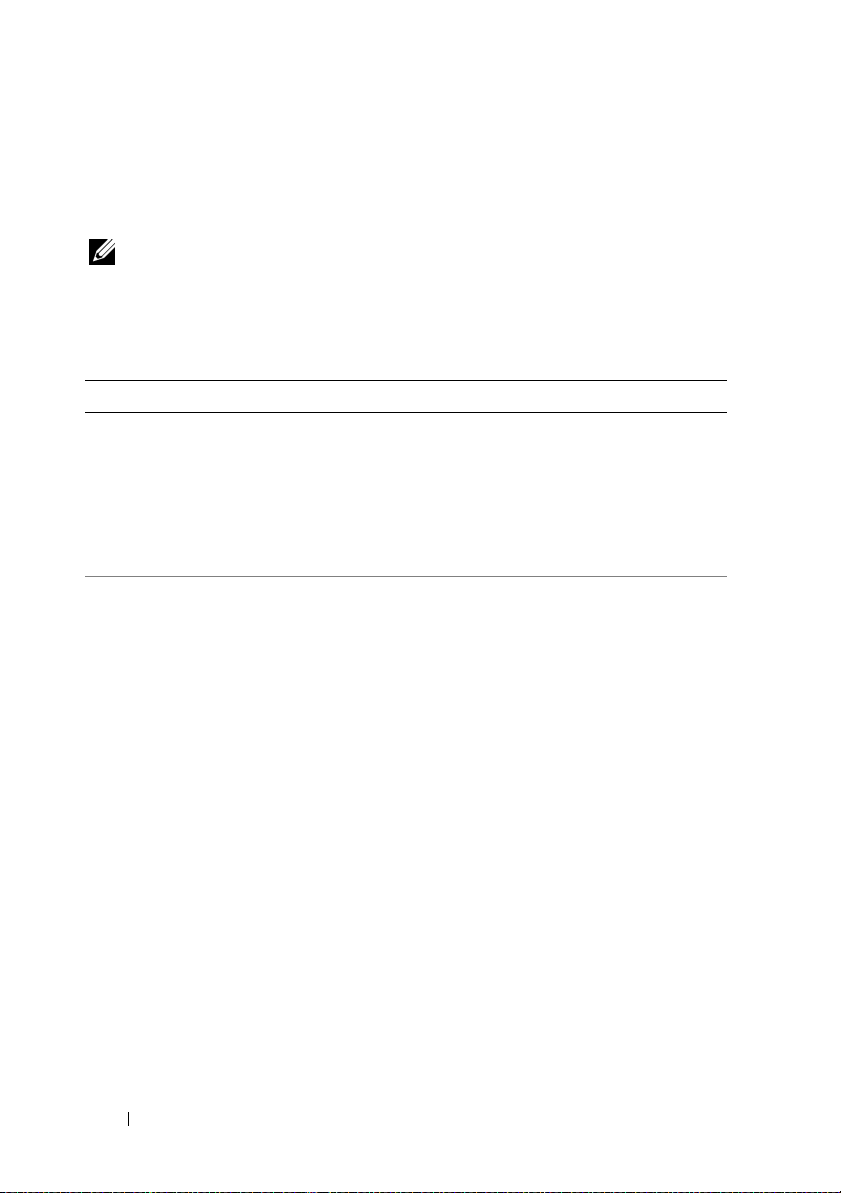
Systemmeldungen
Systemmeldungen werden auf dem Bildschirm angezeigt, um Sie auf mögliche
Systemprobleme aufmerksam zu machen.
ANMERKUNG: Wenn eine Systemmeldung ausgegeben wird, die nicht in der
Tabelle aufgeführt ist, können Sie die Erklärung der Meldung und die empfohlene
Maßnahme in der Dokumentation zur Anwendung, welche bei der Anzeige der
Meldung ausgeführt wird, oder in der Dokumentation zum Betriebssystem,
nachschlagen.
Meldung Ursachen Korrekturmaßnahmen
Alert! BMC not
responding.
Rebooting.
Alert! BMC not
responding.
Power required
may exceed PSU
wattage.
Alert!
Continuing
system boot
accepts the risk
that system may
power down
without warning.
Der BMC reagiert nicht auf
BIOS-Kommunikation, weil
er entweder nicht korrekt
funktioniert oder die
Initialisierung nicht
abgeschlossen ist. Das
System wird neu gestartet.
Der BMC reagiert nicht
mehr.
Der BMC wurde remote
zurückgesetzt, während
das System startete.
Nach Wiederherstellen der
Wechselstromversorgung
benötigt der BMC länger
als normal für den
Startvorgang.
Warten Sie, bis das System neu
gestartet wurde.
Trennen Sie das System für
10 Sekunden von der
Stromversorgung und starten
Sie das System neu.
20 Wissenswertes zum System
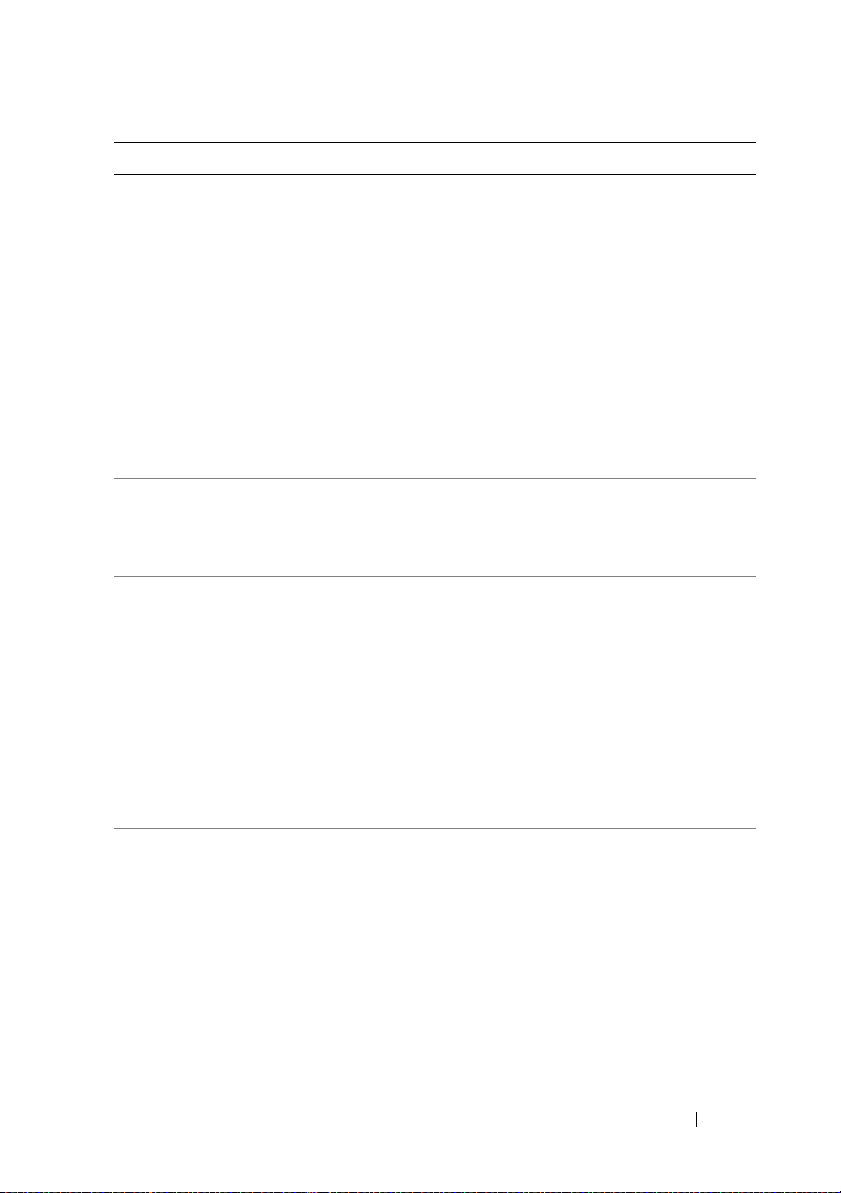
Meldung Ursachen Korrekturmaßnahmen
Alert! Power
required exceeds
PSU wattage.
Check PSU and
system
configuration.
Alert!
Continuing
system boot
accepts the risk
that system may
power down
without warning.
Alert! System
fatal error
during previous
boot.
BIOS
MANUFACTURING
MODE detected.
MANUFACTURING
MODE will be
cleared before
the next boot.
System reboot
required for
normal
operation.
BIOS Update
Attempt Failed!
Die Systemkonfiguration
aus Prozessor, Speichermodulen und Erweiterungskarten wird möglicherweise
vom Netzteil nicht unterstützt.
Ein Fehler hat zum
Systemneustart geführt.
System befindet sich
im Herstellermodus.
Versuch zur RemoteAktualisierung des BIOS
ist fehlgeschlagen.
Falls für Systemkomponenten
gerade ein Upgrade erfolgt ist,
versetzen Sie das System wieder
in die vorherige Konfiguration
zurück. Wenn das System ohne
diese Warnmeldung startet,
werden die ersetzten
Komponenten von diesem
Netzteil nicht unterstützt.
Siehe „Netzteil“ auf Seite 103.
Überprüfen Sie weitere
Systemmeldungen, um
mögliche andere Ursachen
zu erkennen.
Starten Sie das System neu,
um den Herstellermodus zu
beenden.
Wiederholen Sie die BIOSAktualisierung. Wenn das
Problem weiterhin besteht,
lesen Sie „Wie Sie Hilfe
bekommen“ auf Seite 143.
Wissenswertes zum System 21
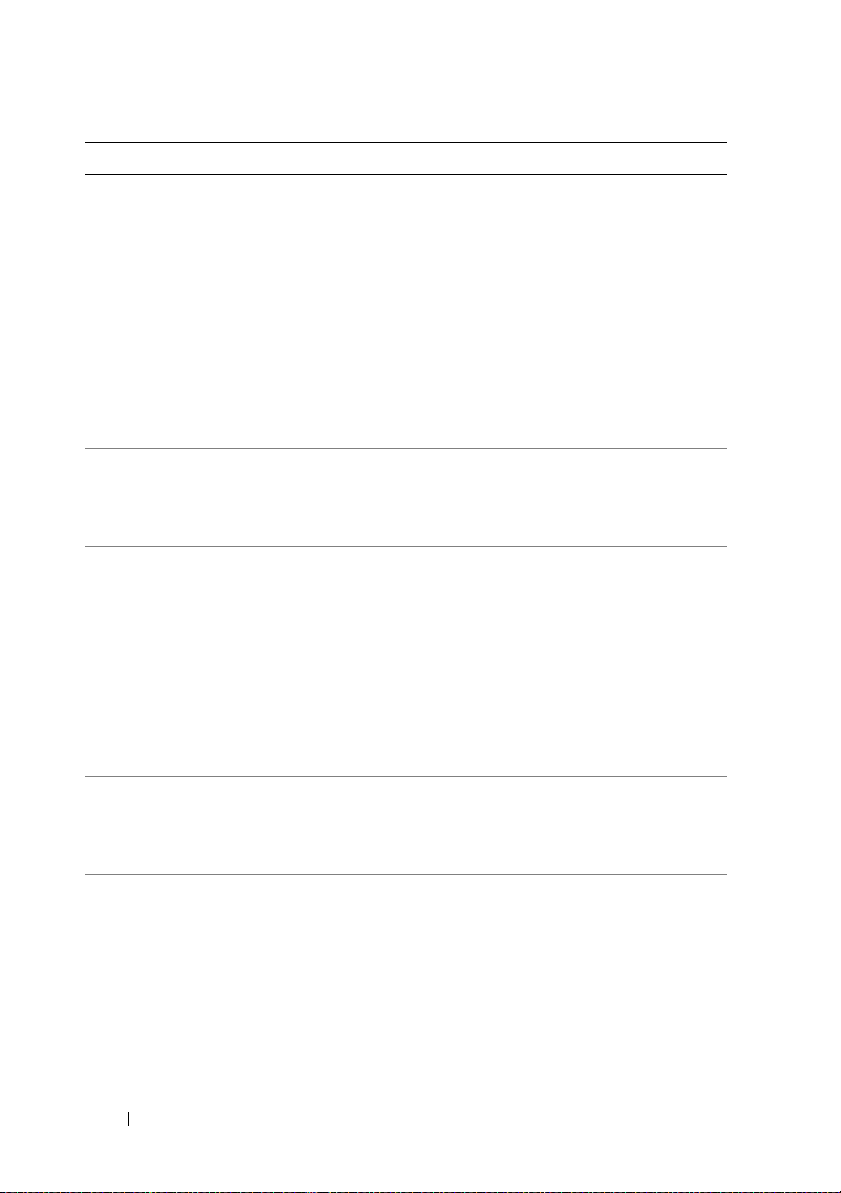
Meldung Ursachen Korrekturmaßnahmen
Caution!
NVRAM_CLR jumper
is installed on
system board.
Please run SETUP.
CPU set to
minimum
frequency.
Current boot mode
is set to UEFI.
Please ensure
compatible
bootable media is
available. Use
the system setup
program to change
the boot mode
as needed.
Decreasing
available
memory.
Embedded NICx
and NICy:
OS NIC=<ENABLED
|DISABLED>,
Management
Shared NIC=
<ENABLED
|DISABLED>
NVRAM_CLR-Jumper ist
in der Einstellung zum
Löschen installiert. CMOS
wurde gelöscht.
Die Prozessortaktrate
kann absichtlich niedriger
eingestellt werden, um
Energie zu sparen.
Das System konnte nicht
gestartet werden, da UEFI
Boot Mode im BIOS
aktiviert ist und das BootBetriebssystem UEFI nicht
unterstützt.
Fehlerhafte oder nicht
ordnungsgemäß installierte
Speichermodule.
Die NIC-Schnittstelle des
Betriebssystems wird im
BIOS eingestellt. Die
Management Shared NICSchnittstelle wird in den
Management-Tools
eingestellt.
Setzen Sie den NVRAM_CLRJumper auf die Standardposition (Kontaktstifte 3 und 5).
Die Position des Jumpers ist in
Abbildung 6-1 dargestellt.
Starten Sie das System neu und
legen Sie die BIOSEinstellungen erneut fest.
Siehe „Verwenden des SystemSetup-Programms und des
UEFI-Boot-Managers“
auf Seite 37.
Falls dies keine gewollte
Einstellung ist, überprüfen Sie
andere Systemmeldungen auf
mögliche Ursachen.
Stellen Sie sicher, dass der Boot
Mode korrekt eingestellt ist und
das entsprechende startfähige
Medium verfügbar ist. Siehe
„Verwenden des System-SetupProgramms und des UEFIBoot-Managers“ auf Seite 37.
Setzen Sie die Speichermodule
neu ein. Siehe „Fehlerbehebung beim Systemspeicher“
auf Seite 124.
Überprüfen Sie die Systemverwaltungssoftware oder das
System-Setup-Programm auf
NIC-Einstellungen. Wenn ein
Problem angezeigt wird, lesen
Sie „Fehlerbehebung bei einem
NIC“ auf Seite 118.
22 Wissenswertes zum System
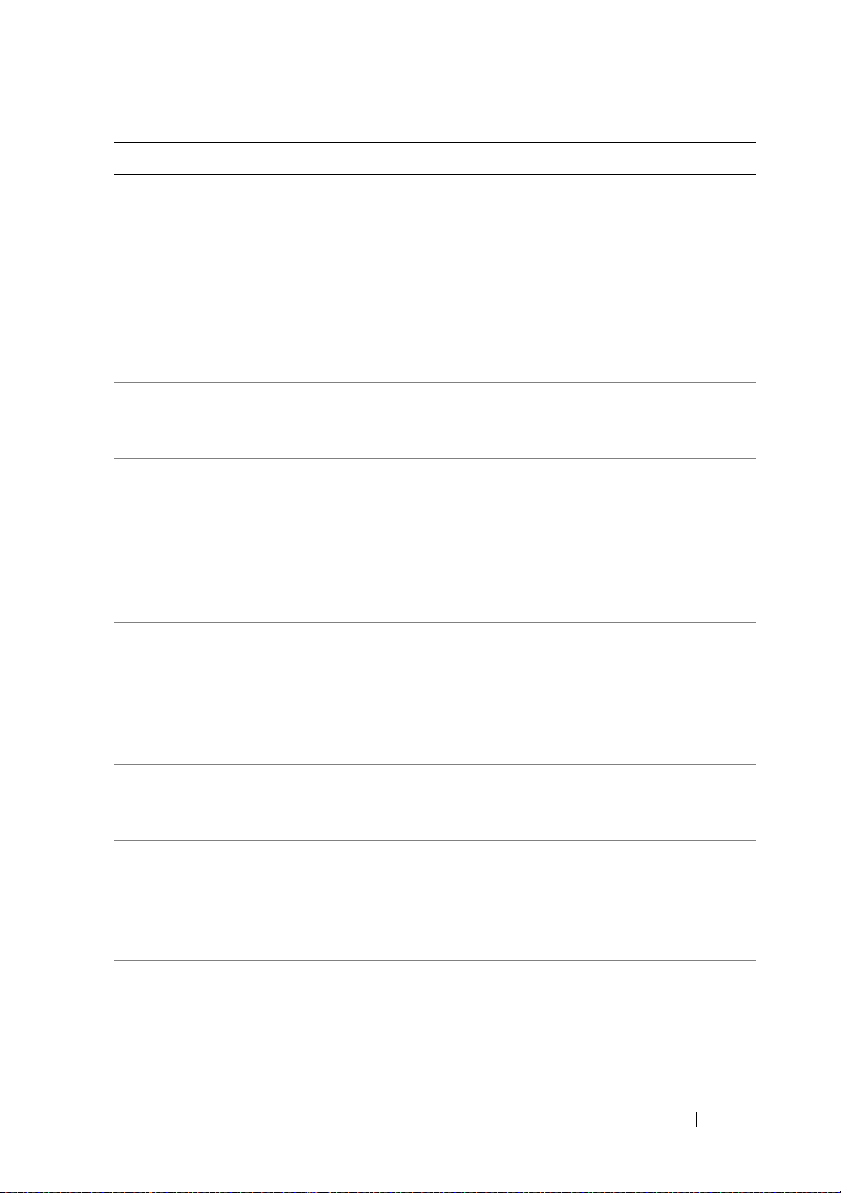
Meldung Ursachen Korrekturmaßnahmen
Error 8602 Auxiliary Device
Failure. Verify
that mouse and
keyboard are
securely
attached to
correct
connectors.
Gate A20 failure.
Maus- oder Tastaturkabel
ist lose oder nicht korrekt
angeschlossen.
Maus oder Tastatur
fehlerhaft.
Fehlerhafter TastaturController; fehlerhafte
Schließen Sie das Maus- oder
Tastaturkabel neu an.
Stellen Sie sicher, dass
die Maus oder die Tastatur
funktioniert. Siehe
„Fehlerbehebung bei einem
USB-Gerät“ auf Seite 116.
Siehe „Wie Sie Hilfe
bekommen“ auf Seite 143.
Systemplatine.
General failure.
Das Betriebssystem konnte
den Befehl nicht ausführen.
Diese Meldung wird
normalerweise von genaueren
Angaben begleitet. Notieren Sie
sich die Informationen und
führen Sie die entsprechenden
Maßnahmen durch, um das
Problem zu beheben.
Invalid
configuration
information please run SETUP
program.
Eine unzulässige
Systemkonfiguration hat
zu einem Systemhalt
geführt.
Führen Sie das System-SetupProgramm aus und überprüfen
Sie die Einstellungen. Siehe
„Verwenden des System-SetupProgramms und des UEFIBoot-Managers“ auf Seite 37.
Keyboard
controller
failure.
Keyboard data
line failure.
Keyboard stuck
key failure.
Keyboard fuse
has failed.
Fehlerhafter TastaturController; fehlerhafte
Systemplatine.
Tastaturkabelstecker ist
nicht korrekt angeschlossen,
oder die Tastatur ist defekt.
Am Tastaturanschluss wurde
ein Überstromzustand
Siehe „Wie Sie Hilfe
bekommen“ auf Seite 143.
Schließen Sie das Tastaturkabel
neu an. Wenn das Problem
weiterhin besteht, lesen Sie
„Fehlerbehebung bei einem
USB-Gerät“ auf Seite 116.
Siehe „Wie Sie Hilfe
bekommen“ auf Seite 143.
festgestellt.
Wissenswertes zum System 23
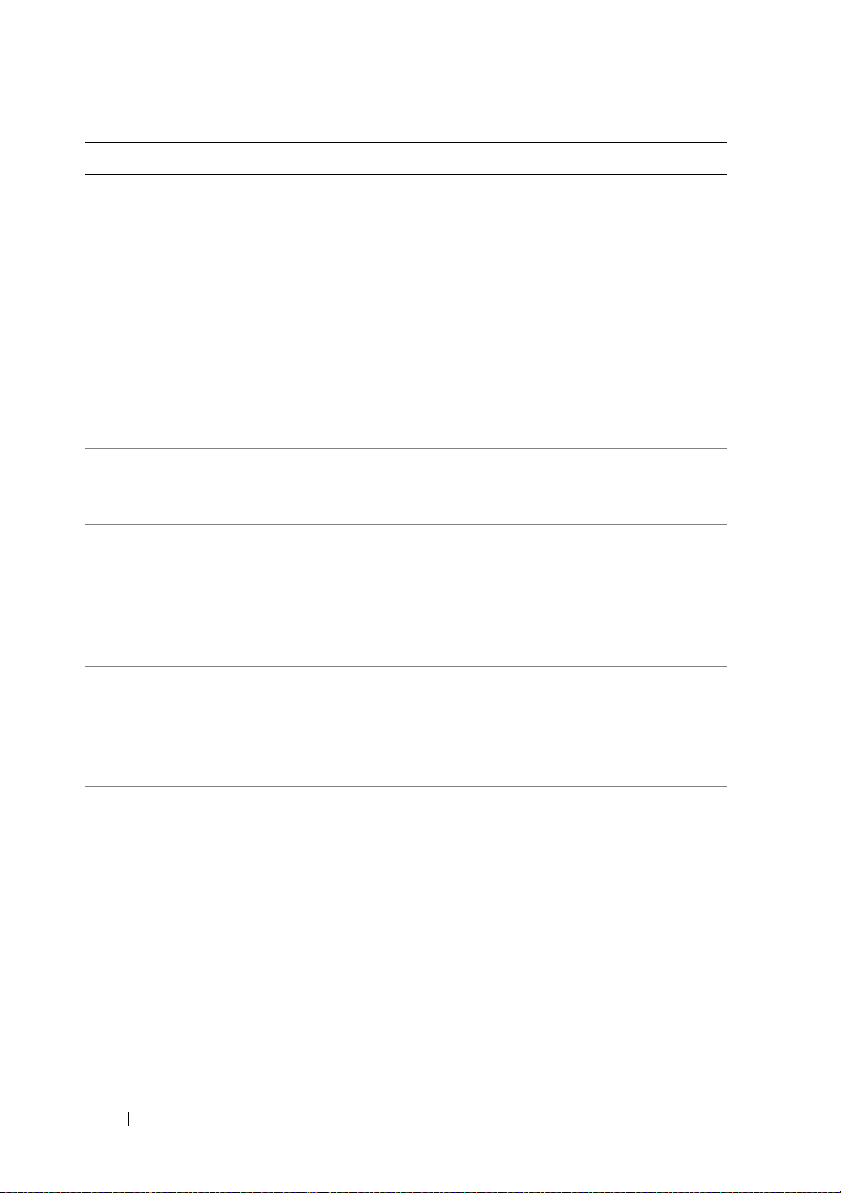
Meldung Ursachen Korrekturmaßnahmen
Local keyboard
may not work
because all user
accessible USB
ports are
disabled. If
operating
locally, power
cycle the system
and enter system
setup program to
change settings.
Manufacturing
mode detected.
Maximum rank
count exceeded.
The following
DIMM has been
disabled: x
Memory address
line failure at
address, read
value expecting
value.
Memory double
word logic
failure at
address, read
value expecting
value.
Die USB-Ports sind im
System-BIOS deaktiviert.
System befindet sich
im Herstellermodus.
Unzulässige Speicherkonfiguration erkannt. Das
System funktioniert, aber
das angegebene Speichermodul ist deaktiviert.
Fehlerhafte oder nicht
ordnungsgemäß installierte
Speichermodule.
Fehlerhafte oder nicht
ordnungsgemäß installierte
Speichermodule.
Schalten Sie das System aus
und starten Sie es mit dem
Netzschalter neu und
aktivieren Sie dann im SystemSetup-Programm die USBPorts. Siehe „Aufrufen des
System-Setup-Programms“
auf Seite 38.
Starten Sie das System neu,
um den Herstellermodus
zu beenden.
Stellen Sie sicher, dass die
Speichermodule in einer
gültigen Konfiguration installiert sind. Siehe „Richtlinien
zur Installation von Speichermodulen“ auf Seite 89.
Siehe „Fehlerbehebung beim
Systemspeicher“ auf Seite 124.
Siehe „Fehlerbehebung beim
Systemspeicher“ auf Seite 124.
24 Wissenswertes zum System
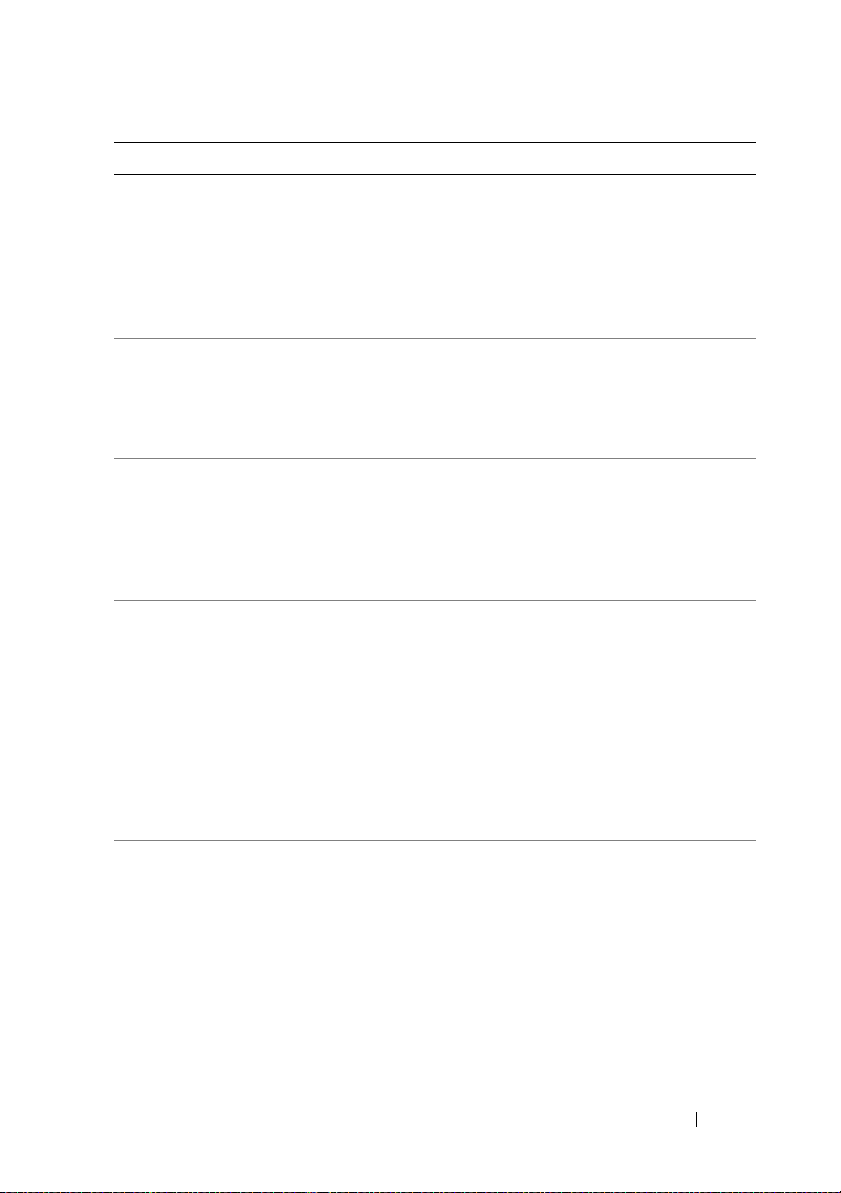
Meldung Ursachen Korrekturmaßnahmen
Memory
Initialization
Warning: Memory
size may be
reduced.
Memory odd/even
logic failure at
address, read
value expecting
value.
Memory
write/read
failure at
address, read
value expecting
value.
Memory set
to minimum
frequency.
Memory tests
terminated by
keystroke.
Unzulässige
Speicherkonfiguration
erkannt. Das System
funktioniert, aber mit
weniger Speicher als
physisch verfügbar.
Fehlerhafte oder nicht
ordnungsgemäß installierte
Speichermodule.
Fehlerhafte oder nicht
ordnungsgemäß installierte
Speichermodule.
Die Speichertaktrate kann
absichtlich niedriger
eingestellt werden, um
Energie zu sparen.
Die derzeitige
Speicherkonfiguration
unterstützt möglicherweise
nur die minimale Taktrate.
POST-Speichertest wurde
durch Drücken der
Leertaste abgebrochen.
Stellen Sie sicher, dass die
Speichermodule in einer
gültigen Konfiguration
installiert sind. Siehe
„Richtlinien zur Installation
von Speichermodulen“
auf Seite 89.
Siehe „Fehlerbehebung beim
Systemspeicher“ auf Seite 124.
Siehe „Fehlerbehebung beim
Systemspeicher“ auf Seite 124.
Falls dies keine gewollte
Einstellung ist, überprüfen Sie
andere Systemmeldungen auf
mögliche Ursachen.
Stellen Sie sicher, dass die
Speicherkonfiguration die
höhere Taktrate unterstützt.
Siehe „Richtlinien zur Installation von Speichermodulen“
auf Seite 89.
Dient nur zur Information.
Wissenswertes zum System 25
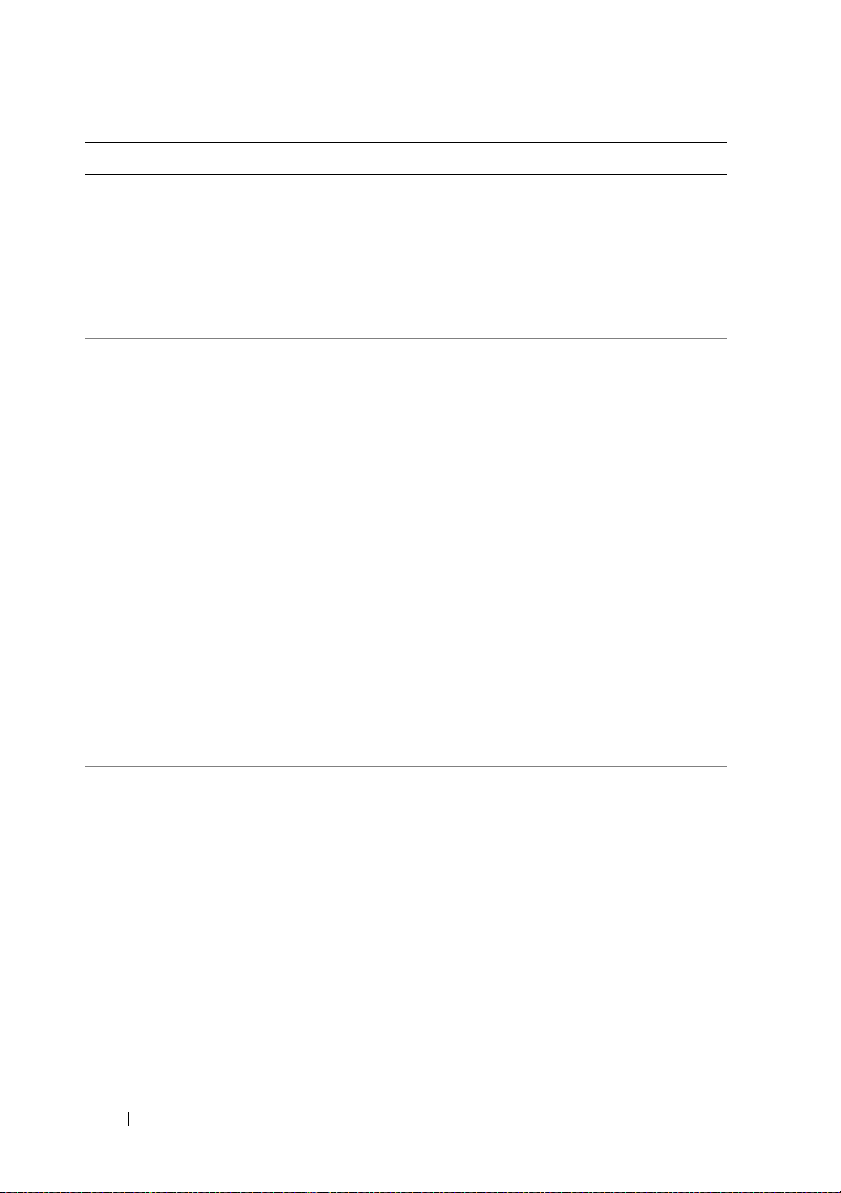
Meldung Ursachen Korrekturmaßnahmen
MEMTEST lane
failure detected
on x.
No boot device
available.
No boot sector
on hard drive.
Unzulässige Speicherkonfiguration erkannt. Ein nicht
abgestimmtes Speichermodul ist installiert.
Fehlerhaftes Subsystem für
optisches Laufwerk, defekte
Festplatte oder fehlerhaftes
Festplattensubsystem, oder
kein startfähiger USB-Stick
installiert.
Falsche Konfigurationseinstellungen im SystemSetup-Programm oder kein
Betriebssystem auf der
Festplatte.
Stellen Sie sicher, dass
die Speichermodule in
einer gültigen Konfiguration
installiert sind. Siehe
„Richtlinien zur Installation
von Speichermodulen“
auf Seite 89.
Verwenden Sie einen startfähigen USB-Stick, eine startfähige CD oder ein startfähiges
Festplattenlaufwerk. Wenn das
Problem weiterhin besteht,
finden Sie weitere Informationen unter „Fehlerbehebung
bei einem USB-Gerät“
auf Seite 116, „Fehlerbehebung bei einem optischen
Laufwerk“ auf Seite 127, und
„Fehlerbehebung bei einem
Festplattenlaufwerk“
auf Seite 129. Hinweise zum
Einstellen der Startreihenfolge
finden Sie unter „Verwenden
des System-Setup-Programms
und des UEFI-Boot-Managers“
auf Seite 37 .
Überprüfen Sie die Konfigurationseinstellungen des Festplattenlaufwerks im System-SetupProgramm. Siehe „Verwenden
des System-Setup-Programms
und des UEFI-Boot-Managers“
auf Seite 37. Installieren Sie
gegebenenfalls das Betriebssystem auf der Festplatte.
Weitere Informationen finden
Sie im Handbuch zum
Betriebssystem.
26 Wissenswertes zum System
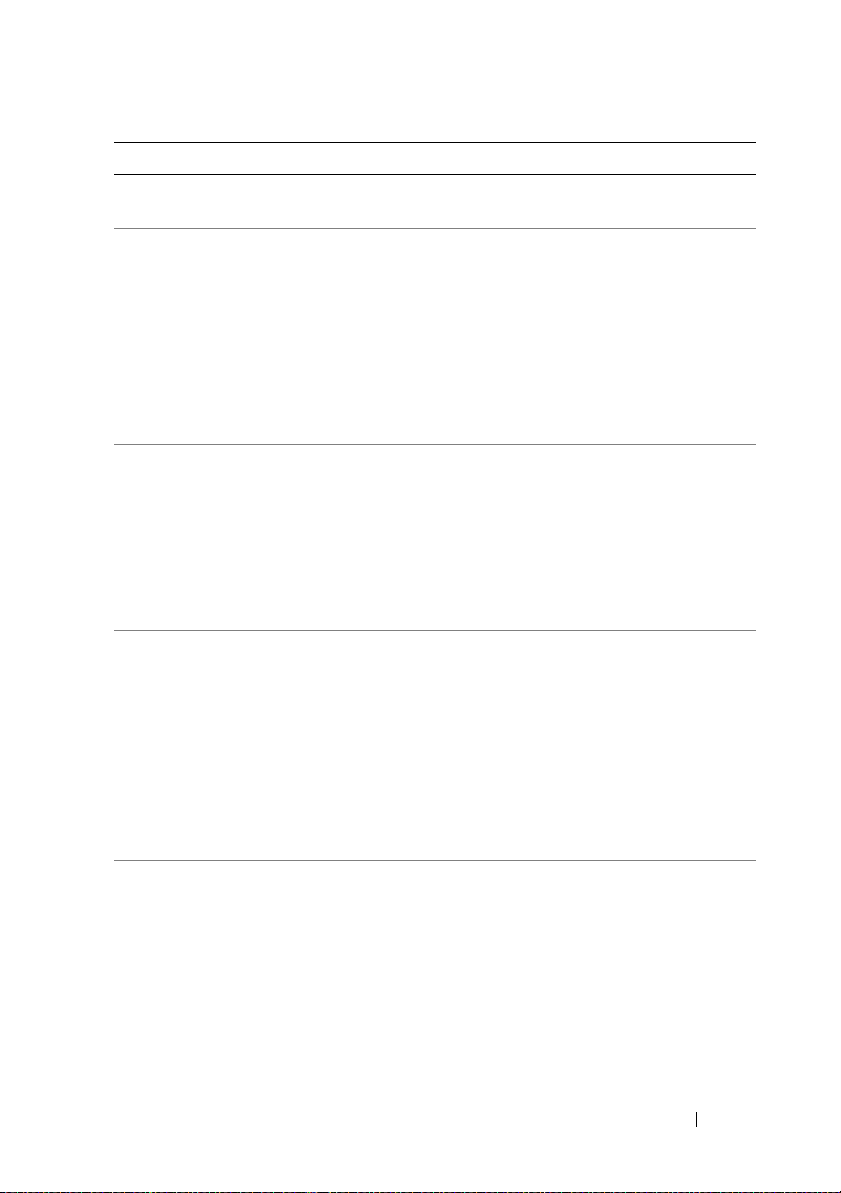
Meldung Ursachen Korrekturmaßnahmen
No timer tick
interrupt.
PCI BIOS failed
to install.
PCIe Training
Error: Expected
Link Width is x,
Actual Link Width
is y.
Plug & Play
Configuration
Error.
Quad rank DIMM
detected after
single rank or
dual rank DIMM in
socket.
Defekte Systemplatine. Siehe „Wie Sie Hilfe
bekommen“ auf Seite 143.
Prüfsummenfehler bei
PCIe-Geräte-BIOS
(Options-ROM) während
des Shadowing erkannt.
Lose Kabelverbindungen
zu Erweiterungskarte(n);
fehlerhafte oder falsch
installierte
Erweiterungskarte(n).
Fehlerhafte oder nicht
ordnungsgemäß installierte
PCIe-Erweiterungskarte im
angegebenen Steckplatz.
Fehler bei der Initialisierung
des PCIe-Geräts; fehlerhafte
Systemplatine.
Unzulässige Speicherkonfiguration erkannt.
Setzen Sie die Erweiterungskarte(n) neu ein. Stellen Sie
sicher, dass alle erforderlichen
Kabel sicher mit den Erweiterungskarten verbunden sind.
Wenn das Problem weiterhin
besteht, lesen Sie „Fehlerbehebung bei Erweiterungskarten“
auf Seite 130.
Setzen Sie die PCIe-Karte neu
in den angegebenen Steckplatz
ein. Siehe „Fehlerbehebung bei
Erweiterungskarten“
auf Seite 130. Wenn das
Problem weiterhin besteht,
lesen Sie „Wie Sie Hilfe
bekommen“ auf Seite 143.
Setzen Sie den NVRAM_CLRJumper auf die Position zum
Löschen (Kontaktstifte 1 und
3) und starten Sie das System.
Die Position des Jumpers ist in
Abbildung 6-1 dargestellt.
Wenn das Problem weiterhin
besteht, lesen Sie „Fehlerbehebung bei Erweiterungskarten“ auf Seite 130.
Stellen Sie sicher, dass die
Speichermodule in einer
gültigen Konfiguration
installiert sind. Siehe
„Richtlinien zur Installation
von Speichermodulen“
auf Seite 89.
Wissenswertes zum System 27
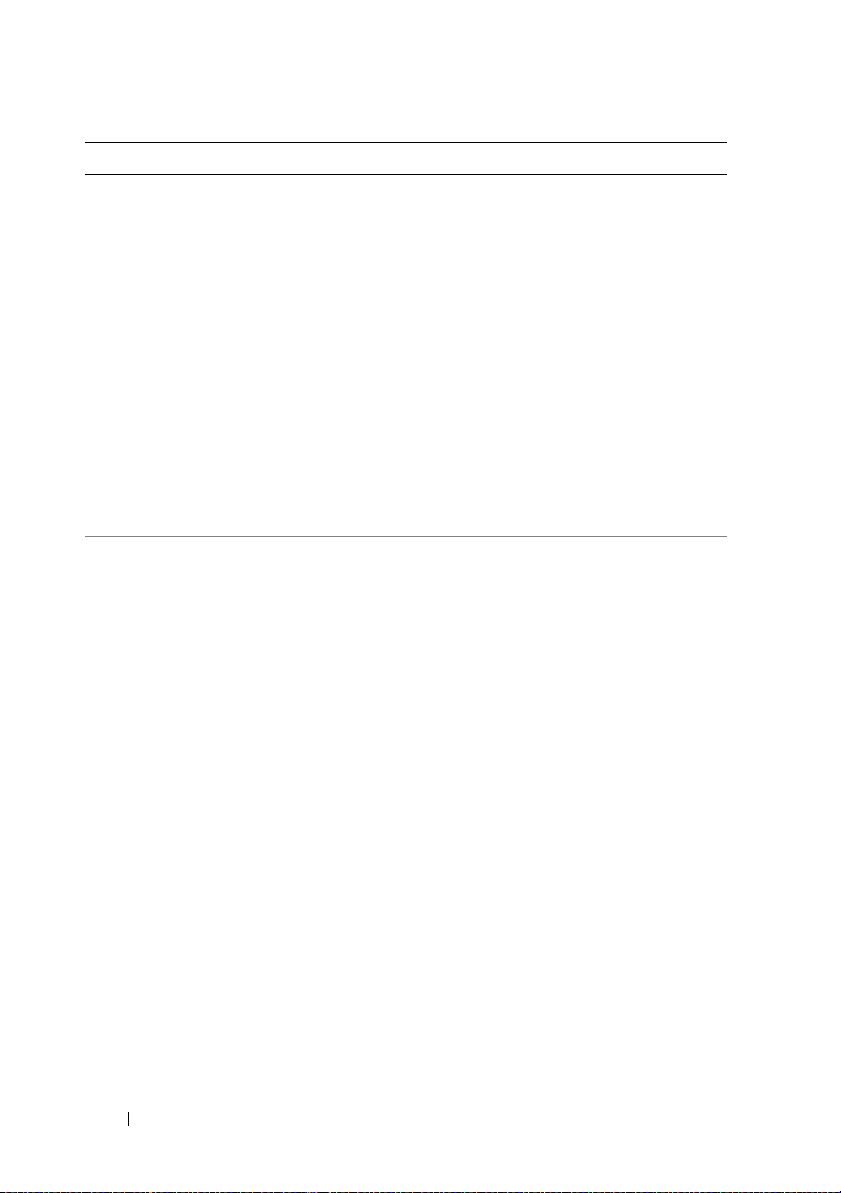
Meldung Ursachen Korrekturmaßnahmen
Read fault.
Requested sector
not found.
SATA Port x
device
not found.
SATA port x
device autosensing error.
SATA port x
device
configuration
error.
SATA port x
device error.
Das Betriebssystem kann
vom Festplattenlaufwerk,
dem optischen Laufwerk
oder dem USB-Gerät nicht
lesen, das System konnte
einen bestimmten Sektor
auf der Festplatte nicht
finden, oder der
angeforderte Sektor
ist defekt.
Am angegebenen SATA-Port
ist kein Gerät
angeschlossen.
Das am angegebenen SATA
angeschlossene Laufwerk
ist fehlerhaft.
Ersetzen Sie das optische
Medium, das USB-Medium
oder das USB-Gerät. Stellen Sie
sicher, dass die USB- oder
SATA-Kabel korrekt
angeschlossen sind. Entsprechende Informationen zu
den im System installierten
Laufwerken finden Sie unter
„Fehlerbehebung bei einem
USB-Gerät“ auf Seite 116,
„Fehlerbehebung bei einem
optischen Laufwerk“
auf Seite 127, und „Fehlerbehebung bei einem Festplattenlaufwerk“ auf Seite 129 .
Dient nur zur Information.
Ersetzen Sie das fehlerhafte
Laufwerk.
28 Wissenswertes zum System
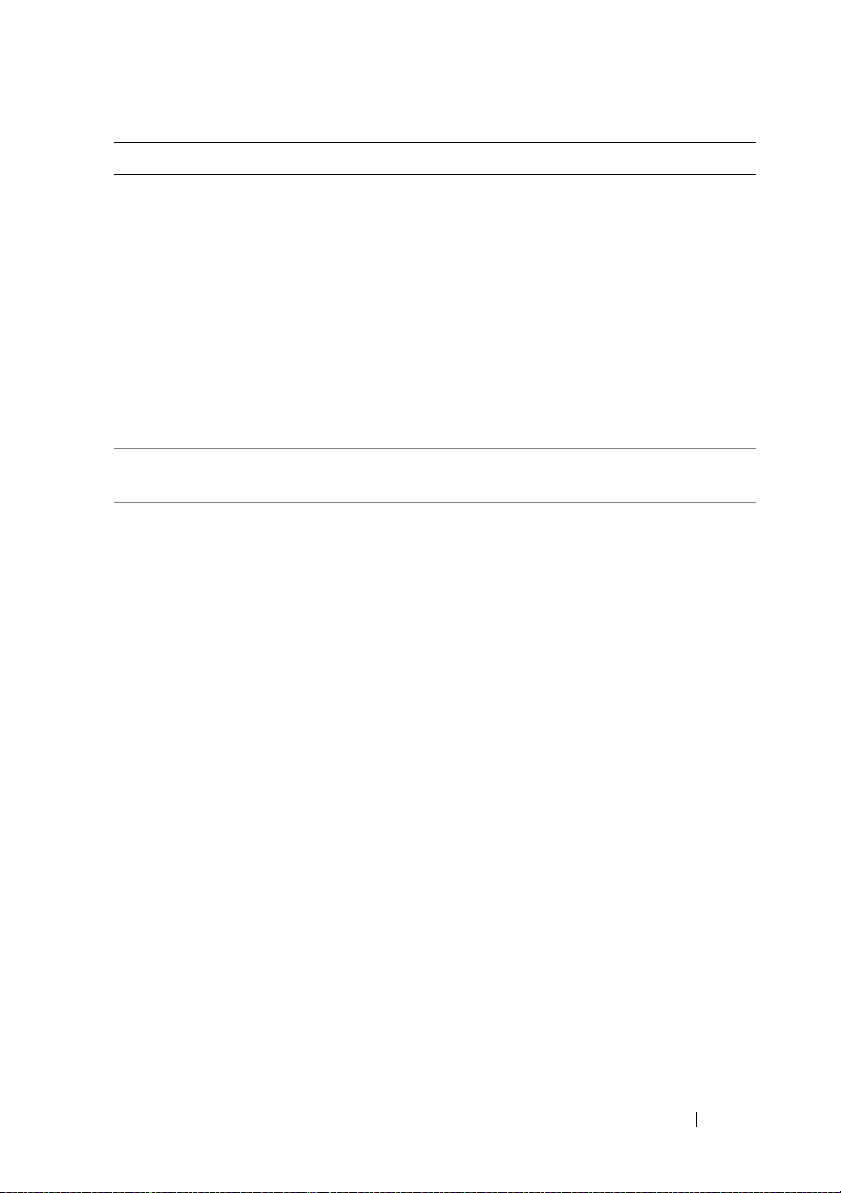
Meldung Ursachen Korrekturmaßnahmen
Sector not found.
Seek error.
Seek operation
failed.
Shutdown
failure.
The amount of
system memory
has changed.
Das Festplattenlaufwerk,
USB-Gerät oder Medium
ist defekt.
Allgemeiner Systemfehler. Siehe „Wie Sie Hilfe
Es wurde Speicher
hinzugefügt, entfernt
oder ein Speichermodul ist
ausgefallen.
Ersetzen Sie das USB-Medium
oder das Gerät. Stellen Sie
sicher, dass die USB-Kabel
korrekt angeschlossen sind.
Entsprechende Informationen
zu den im System installierten
Laufwerken finden Sie unter
„Fehlerbehebung bei einem
USB-Gerät“ auf Seite 116 oder
„Fehlerbehebung bei einem
Festplattenlaufwerk“
auf Seite 129 .
bekommen“ auf Seite 143.
Falls Speicher hinzugefügt bzw.
entfernt wurde, dient diese
Meldung nur zur Information
und kann ignoriert werden.
Falls kein Speicher hinzugefügt
oder entfernt wurde, sehen Sie
im Systemereignisprotokoll
nach, ob Einzel- oder
Mehrbitfehler aufgezeichnet
wurden und tauschen Sie das
fehlerhafte Speichermodul aus.
Siehe „Fehlerbehebung beim
Systemspeicher“ auf Seite 124.
Wissenswertes zum System 29
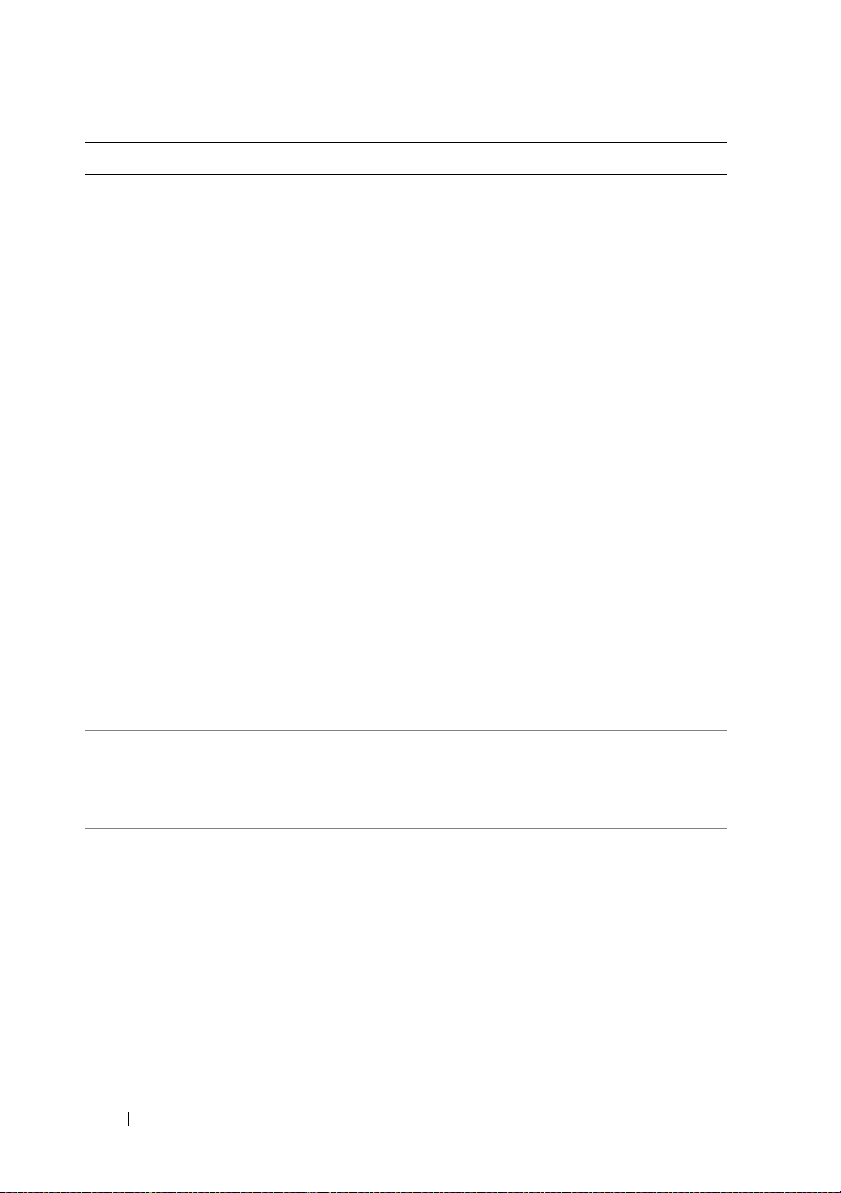
Meldung Ursachen Korrekturmaßnahmen
The following
DIMMs should
match
in
geometry:
x,x,...
The following
DIMMs should
match
count:
The following
DIMMs should
match in size:
x,x,...
The following
DIMMs should
match
in rank
x,x,...
in size
Unzulässige
Speicherkonfiguration
erkannt. Die angegebenen
Speichermodule stimmen in
Größe, Anzahl der Ranks
oder Anzahl der DatenLanes nicht überein.
Stellen Sie sicher, dass die
Speichermodule in einer
gültigen Konfiguration
installiert sind. Siehe
„Richtlinien zur Installation
von Speichermodulen“
auf Seite 89.
and geometry:
x,x,...
The following
DIMMs should
match
in size
and rank count:
x,x,...
Thermal sensor
not detected
on x.
Time-of-day
clock stopped.
Ein Speichermodul ohne
Thermofühler ist im
angegebenen Speichersockel installiert.
Fehlerhafte Batterie
oder fehlerhaftes Bauteil.
Ersetzen Sie das Speichermodul. Siehe „Systemspeicher“ auf Seite 89.
Siehe „Fehlerbehebung bei der
Systembatterie“ auf Seite 121.
30 Wissenswertes zum System

Meldung Ursachen Korrekturmaßnahmen
Time-of-day not
set - please run
SETUP program.
Timer chip
counter 2 failed.
TPM
configuration
operation
honored. System
will now reset.
TPM
configuration
operation is
pending. Press
(I) to Ignore OR
(M) to Modify to
allow this change
and reset the
system.
WARNING:
Modifying could
prevent
security.
TPM failure.
Die Einstellungen für Time
oder Date sind falsch;
fehlerhafte Systembatterie.
Defekte Systemplatine. Siehe „Wie Sie Hilfe
Ein TPM-Konfigurationsbefehl (TPM = Trusted
Platform Module) wurde
eingegeben. Das System
wird neu gestartet und der
Befehl wird ausgeführt.
Diese Meldung wird
während des Systemneustarts angezeigt,
nachdem ein TPM-Konfigurationsbefehl eingegeben
wurde. Ein Benutzereingriff
ist erforderlich, um den
Vorgang fortzusetzen.
Es ist ein Fehler bei einer
TPM-Funktion aufgetreten.
Überprüfen Sie die Uhrzeitund Datumseinstellungen.
Siehe „Verwenden des SystemSetup-Programms und des
UEFI-Boot-Managers“
auf Seite 37. Besteht das
Problem weiterhin, ersetzen Sie
die Systembatterie. Siehe
„Systembatterie“ auf Seite 101.
bekommen“ auf Seite 143.
Dient nur zur Information.
Geben Sie zum Fortsetzen I
oder M ein.
Siehe „Wie Sie Hilfe
bekommen“ auf Seite 143.
Wissenswertes zum System 31

Meldung Ursachen Korrekturmaßnahmen
Unable to launch
System Services
image. System
halted!
Unexpected
interrupt in
protected mode.
Unsupported DIMM
detected. The
following DIMM
has been
disabled: x
Unsupported
memory
configuration.
DIMM mismatch
across slots
detected:
x,x,...
Warning: A fatal
error has caused
system reset!
Please check the
system event log!
System wurde nach F10Tastendruck angehalten,
weil das System ServicesImage in der SystemFirmware beschädigt ist
oder aufgrund eines
Systemplatinenaustauschs
verloren ist.
Nicht ordnungsgemäß
eingesetzte Speichermodule
oder defekter Tastatur- oder
Maus-Controllerchip.
Unzulässige Speicherkonfiguration erkannt. Das
System funktioniert, aber
das angegebene Speichermodul ist deaktiviert.
Unzulässige Speicherkonfiguration erkannt. Speichermodule in den angegebenen
Sockeln sind nicht
identisch.
Ein schwerwiegender
Systemfehler ist
aufgetreten und führte
zum Systemneustart.
Starten Sie das System neu und
aktualisieren Sie das USCRepository auf die neueste
Software, um die volle Funktionalität wiederherzustellen.
Nähere Informationen finden
Sie in der USC-Benutzerdokumentation.
Setzen Sie die Speichermodule
neu ein. Siehe „Fehlerbehebung beim Systemspeicher“
auf Seite 124. Wenn das
Problem weiterhin besteht,
lesen Sie „Wie Sie Hilfe
bekommen“ auf Seite 143.
Stellen Sie sicher, dass die
Speichermodule in einer
gültigen Konfiguration installiert sind. Siehe „Richtlinien
zur Installation von Speichermodulen“ auf Seite 89.
Stellen Sie sicher, dass die
Speichermodule in einer
gültigen Konfiguration
installiert sind. Siehe
„Richtlinien zur Installation
von Speichermodulen“
auf Seite 89.
Überprüfen Sie das SEL auf
Informationen, die während des
Fehlers protokolliert wurden.
Lesen Sie den entsprechenden
Abschnitt zur Fehlerbehebung
in „Fehlerbehebung beim
System“ auf Seite 115
hinsichtlich fehlerhafter
Komponenten, die im SEL
auftauchen.
32 Wissenswertes zum System

Meldung Ursachen Korrekturmaßnahmen
Warning: Control
Panel is not
installed.
Warning! No micro
code update
loaded for
processor n.
Warning! Power
required exceeds
PSU wattage.
Check PSU and
system
configuration.
Warning!
Performance
degraded. CPU
and memory set
to minimum
frequencies to
meet PSU wattage.
System will
reboot.
Das Bedienfeld ist nicht
installiert oder die
Kabelverbindung ist
fehlerhaft.
Microcode-Update
fehlgeschlagen.
Die Systemkonfiguration
aus Prozessor, Speichermodulen und Erweiterungskarten wird möglicherweise
vom Netzteil nicht unterstützt.
Installieren Sie das Bedienfeld,
oder überprüfen Sie die
Kabelverbindungen zwischen
dem Display-Modul, der
Bedienfeldplatine und der
Systemplatine. Siehe
„Bedienfeldbaugruppe“
auf Seite 108.
Aktualisieren Sie die BIOSFirmware. Siehe „Wie Sie Hilfe
bekommen“ auf Seite 143.
Falls für Systemkomponenten
gerade ein Upgrade erfolgt ist,
versetzen Sie das System wieder
in die vorherige Konfiguration
zurück. Wenn das System ohne
diese Warnmeldung startet,
werden die ersetzten
Komponenten von diesem
Netzteil nicht unterstützt.
Siehe „Netzteil“ auf Seite 103.
Wissenswertes zum System 33

Meldung Ursachen Korrekturmaßnahmen
Warning!
Unsupported
memory
configuration
detected. The
memory
configuration is
not optimal.
The recommended
memory
configuration
is: <message>.
Write fault.
Write fault on
selected drive.
Unzulässige Speicherkonfiguration erkannt.
Das System läuft, jedoch
mit eingeschränkter
Funktionalität.
Fehlerhaftes USB-Gerät,
USB-Medium, optisches
Laufwerk, Festplattenlaufwerk oder Festplattensubsystem.
Stellen Sie sicher, dass die
Speichermodule in einer
gültigen Konfiguration
installiert sind. Siehe
„Richtlinien zur Installation
von Speichermodulen“
auf Seite 89. Wenn das
Problem weiterhin besteht,
lesen Sie „Fehlerbehebung
beim Systemspeicher“
auf Seite 124.
Ersetzen Sie das USB-Medium
oder das Gerät. Stellen Sie
sicher, dass die USB- oder
SATA-Kabel korrekt
angeschlossen sind. Siehe
„Fehlerbehebung bei einem
USB-Gerät“ auf Seite 116 und
„Fehlerbehebung bei einem
Festplattenlaufwerk“
auf Seite 129.
ANMERKUNG: Die in dieser Tabelle verwendeten Abkürzungen und Akronyme werden
im „Glossar“ auf Seite 145 erläutert.
Warnmeldungen
Eine Warnmeldung macht auf mögliche Probleme aufmerksam und fordert Sie
zu einer Reaktion auf, bevor das System eine Aufgabe fortsetzt. Vor dem
Formatieren einer Festplatte werden Sie beispielsweise gewarnt, dass alle Daten
auf der Festplatte verloren gehen. Normalerweise wird ein Vorgang durch eine
Warnmeldung so lange unterbrochen, bis Sie durch Eingabe von
n
(für Nein) eine Entscheidung treffen.
ANMERKUNG: Warnmeldungen werden entweder vom Anwendungsprogramm
oder vom Betriebssystem ausgegeben. Weitere Informationen finden Sie in der
Dokumentation des Betriebssystems oder der jeweiligen Anwendung.
34 Wissenswertes zum System
y
(für Ja) oder

Diagnosemeldungen
Die Diagnoseprogramme des Systems geben eventuell Meldungen aus.
Weitere Informationen zur Systemdiagnose finden Sie unter „Ausführen
der Systemdiagnose“ auf Seite 133.
Alarmmeldungen
Die Systemverwaltungssoftware erzeugt Alarmmeldungen für das System.
Alarmmeldungen bestehen aus Informations-, Status-, Warn- und Fehlermeldungen zu Laufwerks-, Temperatur-, Lüfter- und Stromversorgungsbedingungen. Weitere Informationen finden Sie in der Dokumentation
zur Systemverwaltungssoftware.
Weitere nützliche Informationen
WARNUNG: Beachten Sie die Sicherheits- und Betriebsbestimmungen, die mit
dem Computer geliefert wurden. Garantiebestimmungen können als separates
Dokument beigelegt sein.
•Das
• Alle im Lieferumfang Ihres Systems enthaltenen Medien mit Dokumenta-
Handbuch zum Einstieg
tionen, die Einrichtung des Systems und technische Daten.
tionen und Hilfsmitteln zur Konfiguration und Verwaltung Ihres Systems,
insbesondere in Bezug auf Betriebssystem, Systemverwaltungssoftware,
System-Updates und mit dem System erworbene Komponenten.
enthält eine Übersicht über die Systemfunk-
ANMERKUNG: Wenn auf der Website support.dell.com/manuals
aktualisierte Dokumente vorliegen, lesen Sie diese immer zuerst,
denn frühere Informationen werden damit gegebenenfalls ungültig.
Wissenswertes zum System 35

36 Wissenswertes zum System

Verwenden des System-SetupProgramms und des UEFI-BootManagers
Das System-Setup-Programm ist das BIOS-Programm, mit dem Sie die
Systemhardware verwalten und Optionen auf BIOS-Ebene festlegen können.
Mithilfe des System-Setup-Programms können Sie Folgendes ausführen:
• Ändern von NVRAM-Einstellungen nach dem Hinzufügen oder Entfernen
von Hardware
• Systemhardwarekonfiguration anzeigen
• Aktivieren oder Deaktivieren von integrierten Geräten.
• Schwellenwerte für die Leistungs- und Energieverwaltung festlegen
• Systemsicherheit verwalten
Auswahl des Systemstartmodus
Mit dem System-Setup-Programm können Sie auch den Startmodus
für die Installation des Betriebssystems festlegen:
• Der BIOS-Startmodus (Standardeinstellung) ist die standardmäßige
Startoberfläche auf BIOS-Ebene.
• Der UEFI-Startmodus (UEFI = Unified Extensible Firmware Interface)
ist eine auf das System-BIOS aufgesetzte, erweiterte 64-Bit-Startoberfläche, die auf den UEFI-Spezifikationen basiert. Weitere Informationen
zu dieser Oberfläche finden Sie unter „Aufrufen des UEFI-BootManagers“ auf Seite 53.
Verwenden des System-Setup-Programms und des UEFI-Boot-Managers 37

Der Startmodus wird im Feld
Boot Mode
des System-Setup-Bildschirms
„Bildschirm Boot Settings“ auf Seite 45 ausgewählt. Nachdem Sie den
Startmodus festgelegt haben, startet das System im gewählten Startmodus,
und Sie fahren in diesem Modus mit der Installation des Betriebssystems fort.
Danach müssen Sie das System in demselben Startmodus (BIOS oder UEFI)
starten, um auf das installierte Betriebssystem zuzugreifen. Wenn Sie
versuchen, das Betriebssystem in dem anderen Startmodus hochzufahren,
führt dies zum sofortigen Anhalten des Systems beim Start.
ANMERKUNG: Damit ein Betriebssystem im UEFI-Startmodus installiert werden
kann, muss es UEFI-kompatibel sein (zum Beispiel Microsoft
2008 x64). DOS- und 32-Bit-Betriebssysteme bieten keine UEFI-Unterstützung
und können nur im BIOS-Startmodus installiert werden.
®
Windows Server®
Aufrufen des System-Setup-Programms
1
Schalten Sie das System ein oder starten Sie es neu.
2
Drücken Sie die Taste <F2> umgehend, wenn folgende Meldung
angezeigt wird:
<F2> = System Setup
Wenn der Ladevorgang des Betriebssystems beginnt, bevor Sie <F2>
gedrückt haben, lassen Sie das System den Start ausführen. Starten Sie
dann das System neu und versuchen Sie es erneut.
Reaktion auf Fehlermeldungen
Notieren Sie Fehlermeldungen, die während des Systemstarts angezeigt werden.
In „Systemmeldungen“ auf Seite 20 finden Sie eine Erläuterung dieser Meldung
und Vorschläge zur Fehlerbehebung.
ANMERKUNG: Es ist normal, wenn nach dem Installieren einer Speicher-
erweiterung beim ersten Starten des Systems eine entsprechende Meldung
angezeigt wird.
38 Verwenden des System-Setup-Programms und des UEFI-Boot-Managers

Verwenden der Steuertasten des System-Setup-Programms
Tasten Maßnahme
Pfeil-nach-oben-Taste oder
<Umschalt><Tab>
Pfeil-nach-unten-Taste oder
<Tab>
<Eingabetaste>, <Leertaste>,
<+>, <
und Pfeil-nach-rechts-Taste
<Esc> Beendet das System-Setup-Programm und startet das
<F1> Zeigt die Hilfedatei
–
>, Pfeil-nach-links-
ANMERKUNG: Bei den meisten Optionen werden die Änderungen zunächst
nur gespeichert und erst beim nächsten Start des Systems wirksam.
Zurück zum vorherigen Feld.
Weiter zum nächsten Feld.
Zeigt die möglichen Einstellungen eines Feldes
nacheinander an. In vielen Feldern kann der
gewünschte Wert auch direkt eingegeben werden.
System neu, falls Änderungen vorgenommen wurden.
des System-Setup-Programms an.
Verwenden des System-Setup-Programms und des UEFI-Boot-Managers 39

Optionen des System-Setup-Programms
Hauptbildschirm
ANMERKUNG: Welche Optionen angezeigt werden, hängt von der Konfiguration
des Systems ab.
ANMERKUNG: Die Standardeinstellungen des System-Setup-Programms sind
in den folgenden Abschnitten gegebenenfalls bei den jeweiligen Optionen
angegeben.
40 Verwenden des System-Setup-Programms und des UEFI-Boot-Managers

Option Beschreibung
System Time Stellt die Zeit der internen Systemuhr ein.
System Date Stellt das Datum des internen Kalenders ein.
Memory Settings Zeigt Informationen zum installierten Arbeitsspeicher
an. Siehe „Bildschirm Memory Settings“ auf Seite 43.
Processor Settings Zeigt Informationen zu den Prozessoren an
(Geschwindigkeit, Cache-Größe usw.). Siehe „Bildschirm
Processor Settings“ auf Seite 43.
SATA Settings Zeigt einen Bildschirm an, über den der integrierte
SATA-Controller und die zugehörigen Ports aktiviert
oder deaktiviert werden. Siehe „Bildschirm SATA
Settings“ auf Seite 44.
Boot Settings Zeigt einen Bildschirm an, über den der Startmodus
(BIOS oder UEFI) eingestellt wird. Für den BIOSStartmodus können auch die Startgeräte festgelegt
werden. Siehe „Bildschirm Boot Settings“ auf Seite 45.
Integrated Devices Zeigt einen Bildschirm an, über den die Controller und
Ports der integrierten Geräte aktiviert und deaktiviert
sowie die damit zusammenhängenden Merkmale und
Optionen festgelegt werden können. Siehe „Bildschirm
Integrated Devices (Integrierte Geräte)“ auf Seite 46.
PCI IRQ Assignment Zeigt das Fenster an, in dem die IRQ-Zuweisung für
integrierte Komponenten und PCI-Erweiterungskarten
geändert werden kann. Siehe „Bildschirm PCI IRQ
Assignments“ auf Seite 47.
Serial Communication Zeigt einen Bildschirm an, über den die seriellen
Schnittstellen aktiviert und deaktiviert sowie die damit
zusammenhängenden Merkmale und Optionen
festgelegt werden können. Siehe „Bildschirm Serial
Communication“ auf Seite 47.
Power Management Ermöglicht das Festlegen von vorkonfigurierten oder
individuell angepassten Energieverbrauchseinstellungen
für Prozessor, Lüfter und Speichermodule. Siehe
„Bildschirm Power Management (Energieverwaltung)“
auf Seite 49.
Verwenden des System-Setup-Programms und des UEFI-Boot-Managers 41

Option Beschreibung
System Security Zeigt den Bildschirm zur Konfiguration der System- und
Setup-Kennwortfunktionen an. Weitere Informationen
finden Sie unter „Bildschirm System Security (Systemsicherheit)“ auf Seite 50, „Verwenden des Systemkennworts“ auf Seite 56und „Verwenden des SetupKennworts“ auf Seite 59 .
Keyboard NumLock
(Standardeinstellung
Report Keyboard Errors
(Standardeinstellung
Report
)
F1/F2 Prompt on Error
(Standardeinstellung
Enabled
)
On
Legt fest, ob das System bei 101- oder 102-Tasten-
)
Tastaturen mit aktiviertem NumLock (Num-TastenModus) startet (gilt nicht für 84-Tasten-Tastaturen).
Aktiviert bzw. deaktiviert Warnmeldungen bei Tastaturfehlern während des Einschaltselbsttests (POST).
Wählen Sie
Tastaturen angeschlossen sind. Wählen Sie
Report
unterbinden, die während des Einschaltselbsttests mit
der Tastatur oder dem Tastatur-Controller in Verbindung
stehen. Die Funktion der Tastatur selbst bleibt von dieser
Einstellung unberührt, wenn an das System eine Tastatur
angeschlossen ist.
Ermöglicht dem System, bei Fehlern während des POST
anzuhalten, sodass der Benutzer Gelegenheit hat,
Ereignisse zu beobachten, die während eines normalen
POST unbemerkt durchlaufen. Der Benutzer kann
entweder mit <F1> den Startvorgang fortsetzen
oder mit <F2> das System-Setup-Programm aufrufen.
Report
(Melden) für Host-Systeme, an die
Do Not
(Nicht melden), um alle Fehlermeldungen zu
VORSICHTSHINWEIS: Wenn diese Option
deaktiviert ist („Disabled“), hält das System
bei Fehlern während des POST nicht an. Alle
kritischen Fehler werden angezeigt und im
Systemereignisprotokoll aufgezeichnet.
42 Verwenden des System-Setup-Programms und des UEFI-Boot-Managers

Bildschirm Memory Settings
Option Beschreibung
System Memory Size Zeigt die Größe des Systemspeichers an.
System Memory Type Zeigt den Typ des Systemspeichers an.
System Memory Speed Zeigt die Systemspeichertaktrate an.
Video Memory Zeigt die Größe des Grafikspeichers an.
System Memory Testing
(Standardeinstellung
Enabled
)
Legt fest, ob Systemspeichertests beim Start ausgeführt
werden. Die Optionen sind
Disabled
(Deaktiviert).
Enabled
(Aktiviert) und
Bildschirm Processor Settings
Option Beschreibung
64-bit Zeigt an, ob der Prozessor 64-Bit-Erweiterungen
unterstützt.
Core Speed Zeigt die Prozessortaktrate an.
Bus Speed Zeigt die Prozessorbustaktrate an.
Logical Processor
(Standardeinstellung
Enabled
Virtualization Technology
(Standardeinstellung
Disabled
Execute Disable
(Standardeinstellung
Enabled
)
)
)
Ein SMT-fähiger Prozessor (SMT = Simultaneous Multi-
Threading Technology) unterstützt bis zu zwei logische
Prozessoren. Wenn dieses Feld auf
gesetzt ist, meldet das BIOS beide logischen Prozessoren.
Bei der Einstellung
nur ein logischer Prozessor erkannt.
Enabled (Aktiviert) ermöglicht der Virtualisierungs-
software, die im Prozessor integrierte Virtualization
Technology zu nutzen.
Disabled
Enabled
(Deaktiviert) wird vom BIOS
(Aktiviert)
ANMERKUNG: Deaktivieren Sie diese Option, wenn
auf dem System keine Virtualisierungssoftware eingesetzt
wird.
Aktiviert oder deaktiviert die Execute-Disable-Speicher-
schutztechnologie.
Verwenden des System-Setup-Programms und des UEFI-Boot-Managers 43

Option Beschreibung
Number of Cores
per Processor
(Standardeinstellung
C States
(Standardeinstellung
Enabled
Turbo Mode
(Standardeinstellung
Enabled
Processor 1 Family Model-Stepping
Level 2 Cache Zeigt die Größe des Cache-Speichers des Prozessors an.
Number of Cores Zeigt die Anzahl der Prozessorkerne an. Diese Option
)
)
Bei der Einstellung
in jedem Prozessor aktiviert.
All
)
Bei der Einstellung
in allen verfügbaren Leistungszuständen betrieben
werden.
Falls der Prozessor Turbo Boost-Technologie unterstützt,
wird hiermit der
Zeigt Informationen zum Prozessor an: die Familie, die
Größe des Level-2- und Level-3-Cachespeichers sowohl
die Anzahl der Prozessorkerne.
Diese Option bietet keine Einstellmöglichkeiten.
bietet keine Einstellmöglichkeiten.
All
wird die maximale Anzahl Kerne
Enabled
Tur bo Mo d e
(Aktiviert) kann der Prozessor
aktiviert oder deaktiviert.
Bildschirm SATA Settings
Option Beschreibung
SATA Controller
(Standardeinstellung:
AHCI
)
Port A
(Standardeinstellung
Port B
(Standardeinstellung
Port C
(Standardeinstellung
Ermöglicht das Einstellen des Modus für den integrierten
SATA-Controller:
Off
(Aus),
ATA, AHCI
oder
ANMERKUNG: Wenn der SATA-Controller auf den Modus
RAID eingestellt wird, ist die UEFI-Unterstützung deaktiviert.
Auto
aktiviert die BIOS-Unterstützung für das an den
Off
)
SATA-Port A angeschlossene Gerät.
Unterstützung für das Gerät.
Auto
aktiviert die BIOS-Unterstützung für das an den
Off
)
SATA-Port B angeschlossene Gerät.
Unterstützung für das Gerät.
Auto
aktiviert die BIOS-Unterstützung für das am SATA-
Port C angeschlossene Gerät.
Off
)
Unterstützung für das Gerät.
Off
deaktiviert BIOS-
Off
deaktiviert BIOS-
Off
deaktiviert BIOS-
RAID
.
44 Verwenden des System-Setup-Programms und des UEFI-Boot-Managers

Option Beschreibung
Port D
(Standardeinstellung
Port E
(Standardeinstellung
eSATA Port
(Standardeinstellung
Auto
aktiviert die BIOS-Unterstützung für das am SATA-
Port D angeschlossene Gerät.
Off
)
Unterstützung für das Gerät.
Auto
aktiviert die BIOS-Unterstützung für das am SATA-
Off
)
Port E angeschlossene Gerät.
Unterstützung für das Gerät.
Auto
aktiviert die BIOS-Unterstützung für das am eSATA-
Off
)
Port angeschlossene Gerät.
Unterstützung für das Gerät.
Bildschirm Boot Settings
Option Beschreibung
Boot Mode
(Standardeinstellung
BIOS
)
Boot Sequence Wenn
Hard-Disk Drive
Sequence
VORSICHTSHINWEIS: Das Ändern des Boot-
Modus kann dazu führen, dass das System nicht
mehr startet, falls das Betriebssystem nicht im
gleichen Boot-Modus installiert wurde.
Wenn das Betriebssystem die UEFI-Schnittstelle (Unified
Extensible Firmware Interface) unterstützt, können Sie
diese Option auf
ist die Kompatibilität mit Betriebssystemen, die UEFI
nicht unterstützen, gewährleistet.
ANMERKUNG: Bei der Einstellung UEFI sind die Felder
Boot Sequence (Startreihenfolge), Hard-Disk Drive
Sequence (Festplattenreihenfolge) und USB Flash Drive
Emulation Type (USB-Flash-Emulationslaufwerk)
deaktiviert.
Boot Mode
in diesem Feld mitgeteilt, wo sich die Betriebssystemdateien für den Start befinden. Ist die Option
UEFI
auf
aufrufen, indem Sie das System neu starten und die Taste
<F11> drücken, wenn Sie dazu aufgefordert werden.
Legt die Reihenfolge der Festplattenlaufwerke fest,
von denen das BIOS während des Systemstarts zu booten
versucht
gesetzt, können Sie den UEFI-Boot-Manager
Off
deaktiviert BIOS-
Off
deaktiviert BIOS-
Off
deaktiviert BIOS-
UEFI
setzen. Bei der Einstellung
auf
BIOS
gesetzt ist, wird dem System
BIOS
Boot Mode
Verwenden des System-Setup-Programms und des UEFI-Boot-Managers 45

Option Beschreibung
USB Flash Drive
Emulation Type
(Standardeinstellung
Auto
)
Boot Sequence Retry
(Standardeinstellung
Disabled
)
Legt den Emulationstyp für das USB-Flash-Laufwerk fest.
Hard disk
eine Festplatte verhält.
Flash-Laufwerk sich wie ein Wechsel-Diskettenlaufwerk
verhält.
Bei
das Gerät ausgewählt. Wenn Sie in diesem Steckplatz ein
Gerät installieren, das als entfernbares Diskettenlaufwerk
konfiguriert ist, müssen Sie den Emulationstyp manuell auf
Floppy
Wenn diese Option aktiv ist, versucht das System bei
einem fehlgeschlagenen Startversuch nach 30 Sekunden
erneut zu starten.
bedeutet, dass sich das USB-Flash-Laufwerk wie
Floppy
bedeutet, dass das USB-
Auto
wird automatisch der passende Emulationstyp für
setzten.
Bildschirm Integrated Devices (Integrierte Geräte)
Option Beschreibung
User Accessible USB Ports
(Standardeinstellung
Ports On
Internal USB Port
(Standardeinstellung
Embedded Gb NIC
(NIC1-Standard:
with PXE
andere NICs:
MAC Address Zeigt die MAC-Adresse des integrierten NICs an.
)
1
Enabled
;
Enabled
Aktiviert oder deaktiviert die benutzerzugänglichen USBAnschlüsse des Systems. Die Optionen sind
All
(Alle Anschlüsse aktiviert),
(Nur hintere Anschlüsse aktiviert) und
(Alle Anschlüsse deaktiviert).
Aktiviert oder deaktiviert den internen USB-Port
On
)
des Systems.
Aktiviert oder deaktiviert den integrierten NIC. Die
Optionen sind
(Aktiviert mit PXE),
)
mit iSCSI-Start) und
ermöglicht dem System, vom Netzwerk zu starten.
Enabled
Only Back Ports On
All Ports Off
(Aktiviert),
Enabled with iSCSI Boot
Disabled
Enabled with PXE
(Deaktiviert). PXE-Support
All Ports On
(Aktiviert
46 Verwenden des System-Setup-Programms und des UEFI-Boot-Managers

Option Beschreibung
OS Watchdog Timer
(Standardeinstellung
Disabled
)
Setzt einen Zeitgeber, der das Betriebssystem auf Aktivität
überwacht und bei der Wiederherstellung nützlich ist,
wenn das System nicht mehr reagiert. Bei der Einstellung
Enabled
initialisieren. Bei der Einstellung
Zeitgeber nicht initialisiert.
kann das Betriebssystem den Zeitgeber
ANMERKUNG: Diese Funktion ist nur nutzbar bei
Betriebssystemen, die WDAT-Implementierungen der
Advanced Configuration and Power Interface (ACPI)
3.0b-Spezifikation unterstützen.
Embedded Video
Controller
(Standardeinstellung
Enabled
)
Aktiviert oder deaktiviert BIOS-Unterstützung für
den integrierten Grafikcontroller.
ANMERKUNG: Dieses Feld kann nur deaktiviert werden,
wenn eine Add-In-Videokarte vorhanden ist. Wenn dieses
Feld deaktiviert ist, sind Funktionen wie Virtueller KVM nicht
verfügbar.
Bildschirm PCI IRQ Assignments
Option Beschreibung
<
PCIe-Gerät
> Wählen Sie mit den Tasten <+> und <-> einen IRQ
für ein bestimmtes Gerät aus, oder wählen Sie
damit das BIOS einen IRQ-Wert beim Systemstart
festlegt.
Disabled
wird der
Default
,
Bildschirm Serial Communication
Option Beschreibung
Serial Communication
(Standardeinstellung
without Console
Redirection
Verwenden des System-Setup-Programms und des UEFI-Boot-Managers 47
)
Legt fest, ob serielle Datengeräte (
On
Serial Device 2
und
Konsolenumleitung kann auch aktiviert werden, und
die verwendete Portadresse lässt sich festlegen.
Die Optionen sind
with Console Redirection
Redirection
) im BIOS aktiviert sind. BIOS-
On without Console Redirection, On
via COM
2 und
Serial Device 1
via COM1, On with Console
Off
.

Option Beschreibung
Serial Port Address
(Standardeinstellung
Device 1=COM1, Serial
Device2=COM2
External Serial Connector
(Standardeinstellung
)
Device1
)
Legt die seriellen Portadressen für die zwei seriellen
Geräte fest.
Serial
ANMERKUNG: Nur Serial Device 2 kann für Serial Over
LAN (SOL) eingesetzt werden. Um Konsolenumleitung
mit SOL zu verwenden, konfigurieren Sie die gleiche
Portadresse für Konsolenumleitung und das serielle Gerät.
Legt fest, ob
Serial
Remote Access Device
Anschluss zugreifen kann.
ANMERKUNG: Nur Serial Device 2 kann für SOL
verwendet werden. Um Konsolenumleitung mit SOL zu
verwenden, konfigurieren Sie die gleiche Portadresse
für Konsolenumleitung und das serielle Gerät.
Failsafe Baud Rate
(Standardeinstellung
115200
)
Remote Terminal Type
(Standardeinstellung
100/VT 220
Redirection After Boot
(Standardeinstellung
Enabled
)
)
Zeigt die Failsafe-Baudrate für die Konsolenumleitung
an. Das BIOS versucht die Baudrate automatisch zu
bestimmen. Diese Failsafe-Baudrate wird nur dann
verwendet, wenn dieser Versuch fehlschlägt. Dieser Wert
sollte nicht verändert werden.
Legt den Terminaltyp der Remote-Konsole fest, entweder
VT
VT100/VT220
Aktiviert oder deaktiviert die BIOS-Konsolenumleitung
nach dem Start des Betriebssystems.
Serial Device 1, Serial Device 2
auf den externen seriellen
oder
ANSI
.
oder
48 Verwenden des System-Setup-Programms und des UEFI-Boot-Managers

Bildschirm Power Management (Energieverwaltung)
Option Beschreibung
Power Management
(Standardeinstellung
Active PowerController
CPU Power and
Performance Management
Fan Power and
Performance Management
Memory Power and
Performance Management
Optionen sind
Active Power Controller
)
Custom
(Maximale Leistung). Bei allen Einstellungen mit
Ausnahme von
Energieverwaltungsoptionen im BIOS vorkonfiguriert:
• Bei der Einstellung
OS DBPM
auf
Minimum Power
Maximum Performance
alle Prozessorleistungsinformationen vom System-BIOS
an das Betriebssystem zur Steuerung weitergereicht. Das
Betriebssystem setzt die Prozessorleistung entsprechend
der Prozessorbelastung.
• Bei der Einstellung
CPU-Leistung auf
leistung auf
Maximum Performance
auf
sorleistung entsprechend der Prozessornutzung fest.
• Bei der Einstellung
alle Felder auf
Wenn Sie
jede Option separat konfigurieren.
Die verfügbaren Optionen sind:
verwaltung durch Betriebssystem),
(Energieverwaltung durch BIOS),
(Maximale Leistung)
Energieverbrauch).
Die verfügbaren Optionen sind:
(Maximale Leistung) oder
Energieverbrauch).
Die Optionen sind
festgelegte Frequenz oder
OS Control
(Benutzerdefiniert) oder
Custom
gesetzt, die Lüfterleistung auf
Minimum Power
Maximum Performance
Custom
(Benutzerdefiniert) wählen, können Sie
(Betriebssystemsteuerung),
(Aktive Energiesteuerung),
(Benutzerdefiniert) sind die
OS Control
und die Speicherleistung auf
. Bei dieser Einstellung werden
Active Power Controller
System DBPM
. Das BIOS legt die Prozes-
Maximum Performance
oder
Minimum Power
Minimum Power
Maximum Performance
Minimum Power.
und die Speicherleistung
OS DBPM
Maximum Performance
Maximum Performance
Maximum Performance
wird die CPU-Leistung
wird die
gesetzt, die Lüfter-
werden
gesetzt.
(Energie-
System DBPM
(Minimaler
(Minimaler
, eine
Verwenden des System-Setup-Programms und des UEFI-Boot-Managers 49

Bildschirm System Security (Systemsicherheit)
Option Beschreibung
System Password Zeigt den aktuellen Status der Kennwortsicherheits-
funktion an und ermöglicht die Zuweisung und
Überprüfung eines neuen Systemkennworts.
ANMERKUNG: Weitere Informationen erhalten Sie unter
„Verwenden des Systemkennworts“ auf Seite 56 .
Setup Password Schränkt den Zugriff auf das System-Setup-Programm
durch ein Setup-Kennwort ein.
ANMERKUNG: Weitere Informationen erhalten Sie unter
„Verwenden des Setup-Kennworts“ auf Seite 59 .
Password Status
(Standardeinstellung
Unlocked
TPM Security
(Standardeinstellung
)
Wenn ein
wurde und dieses Feld auf
kann das Systemkennwort beim Systemstart nicht geändert
oder deaktiviert werden.
Weitere Informationen erhalten Sie unter „Verwenden des
Systemkennworts“ auf Seite 56
Legt das Meldewesen des Trusted Platform Module (TPM)
Off
)
im System fest.
Bei der Einstellung
von TPM dem Betriebssystem nicht gemeldet.
Bei
Messungen) wird das TPM dem Betriebssystem gemeldet
und die Vorstart-Messungen des TPM werden während des
POST gespeichert.
Bei
Vorstart-Messungen) wird das TPM dem Betriebssystem
gemeldet und die Vorstart-Messungen werden
übersprungen.
Setup Password
On with Pre-boot Measurements
On without Pre-boot Measurements
(Setup-Kennwort) zugewiesen
Locked
(Gesperrt) eingestellt ist,
.
Off
(Aus) wird das Vorhandensein
(Ein mit Vorstart-
(Ein ohne
50 Verwenden des System-Setup-Programms und des UEFI-Boot-Managers

Option Beschreibung
TPM Activation
(Standardeinstellung
No Change
)
Bei der Einstellung
mit Standardeinstellungen aktiviert. Bei der Einstellung
Deactivate
Zustand
veranlasst. Der Betriebszustand des TPM verbleibt
unverändert (alle Benutzereinstellungen für das TPM
bleiben erhalten).
(Deaktivieren) ist das TPM deaktiviert. Im
No Change
ANMERKUNG: Dieses Feld ist schreibgeschützt,
wenn TPM Security auf Off eingestellt ist.
TPM Clear
(Standardeinstellung
No
VORSICHTSHINWEIS: Löschen des TPM führt zum
)
Verlust aller Schlüssel im TPM. Diese Option
verhindert, dass das Betriebssystem gestartet
werden kann und führt zu Datenverlusten, falls
sich die Schlüssel nicht wiederherstellen lassen.
Erstellen Sie unbedingt eine Sicherungskopie der
TPM-Schlüssel, bevor Sie diese Option aktivieren.
Bei der Einstellung
des TPM gelöscht.
ANMERKUNG: Dieses Feld ist schreibgeschützt, wenn
TPM Security auf Off eingestellt ist.
Power Button
(Standardeinstellung
Enabled
AC Power Recovery
(Standardeinstellung
)
Bei der Einstellung
mit dem Netzschalter ein- und ausgeschaltet werden. Bei
einem ACPI-konformen Betriebssystem wird das System
vor dem Ausschalten der Stromversorgung ordnungsgemäß
heruntergefahren.
Bei der Einstellung
Schalter ausschließlich zum Einschalten des Systems
verwendet werden.
Bestimmt, wie das System reagiert, wenn die Strom-
Last
)
versorgung wiederhergestellt wird. Bei der Einstellung
(Letzter Zustand) kehrt das System in den letzten vor dem
Stromausfall vorhandenen Netzstromzustand zurück.
(Ein) schaltet das System ein, sobald die Stromversorgung
wiederhergestellt ist. Bei der Einstellung
das System nach Wiederherstellen der Stromversorgung
ausgeschaltet.
Activate
Ye s
Enabled
Disabled
(Aktivieren) ist das TPM
(Keine Änderung) wird keine Aktion
(Ja) wird der gesamte Inhalt
(Aktiviert) kann das System
(Deaktiviert) kann der
Last
On
Off
(Aus) bleibt
Verwenden des System-Setup-Programms und des UEFI-Boot-Managers 51

Option Beschreibung
AC Power Recovery Delay
(Standardeinstellung
Immediate
User Defined Delay Legt die benutzerdefinierte Verzögerung für die Option
)
Bestimmt, wann das System nach Wiederherstellung der
Stromversorgung neu startet. Die verfügbaren Optionen
sind:
Immediate
45 und 240 Sekunden) oder ein benutzerdefinierter Wert
zwischen 45 und 240 Sekunden.
„AC Power Recovery Delay“ fest. Es kann ein Wert
zwischen 45 und 240 Sekunden eingegeben werden. Sie
können auch den aktuell festgelegten Wert (Current AC
Recovery Delay) anzeigen.
(Sofort),
Random
(Zufallswert zwischen
ANMERKUNG: Dieses Feld ist aktiv, wenn die Option AC
Power Recovery Delay (Verzögerung nach Wiederher-
stellung der Stromversorgung) auf User Defined
(Benutzerdefiniert) gesetzt ist.
Bildschirm Exit (Beenden)
Drücken Sie <Esc>, um das System-Setup-Programm zu beenden;
daraufhin wird der Bildschirm
• Save Changes and Exit
• Discard Changes and Exit
• Return to Setup
Exit
angezeigt:
(Änderungen speichern und beenden)
(Änderungen verwerfen und beenden)
(Rückkehr zum Setup)
52 Verwenden des System-Setup-Programms und des UEFI-Boot-Managers

Aufrufen des UEFI-Boot-Managers
ANMERKUNG: Damit ein Betriebssystem im UEFI-Modus installiert werden kann,
muss es 64-Bit UEFI-kompatibel sein (zum Beispiel Microsoft
2008 x64). DOS und 32-Bit-Betriebssysteme lassen sich nur im BIOS-Boot-Modus
installieren.
ANMERKUNG: Der Boot-Modus muss im System-Setup-Programm auf UEFI
gesetzt sein, um den UEFI-Boot-Manager aufrufen zu können.
®
Windows Server®
Mit dem UEFI-Boot-Manager sind folgende Vorgänge möglich:
• Boot-Optionen hinzufügen, löschen und anordnen
• Zugriff auf das System-Setup-Programm und Boot-Optionen auf BIOSEbene ohne Neustart
So rufen Sie den UEFI-Boot-Manager auf:
1
Schalten Sie das System ein oder starten Sie es neu.
2
Drücken Sie die Taste <F11>, wenn folgende Meldung angezeigt wird:
<F11> = UEFI Boot Manager
ANMERKUNG: Das System reagiert erst, wenn die USB-Tastatur aktiv ist.
Wenn der Ladevorgang des Betriebssystems beginnt, bevor Sie <F11>
gedrückt haben, lassen Sie das System den Start ausführen. Starten Sie
dann das System neu und versuchen Sie es erneut.
Verwenden der Navigationstasten des UEFI-Boot-Managers
Tasten Maßnahme
Pfeil nach oben Markiert das vorangehende Feld.
Pfeil nach unten Markiert das nächste Feld.
<Leertaste>, <Eingabetaste>,
–
<+>, <
und Pfeil-nach-rechts-Taste
<Esc> Aktualisiert die Anzeige des UEFI-Boot-Managers
<F1> Zeigt die Hilfedatei des UEFI-Boot-Managers an.
>, Pfeil-nach-links-
Verwenden des System-Setup-Programms und des UEFI-Boot-Managers 53
Zeigt die möglichen Einstellungen eines Feldes
nacheinander an.
oder kehrt von den einzelnen Programmbildschirmen zum Bildschirm des UEFI-BootManagers zurück.

Bildschirm UEFI Boot Manager
Option Beschreibung
Continue Das System versucht von den Geräten in der Start-
reihenfolge zu starten, beginnend mit dem ersten Eintrag.
Wenn der Startvorgang fehlschlägt, setzt das Gerät den
Vorgang mit dem nächsten Gerät in der Startreihenfolge
fort, bis ein Startvorgang erfolgreich ist oder keine
weiteren Startoptionen vorhanden sind.
Startoptionen
<
> Zeigt die Liste der verfügbaren Startoptionen an
(markiert mit Sternchen). Wählen Sie die Startoption,
die Sie verwenden möchten, und drücken Sie
<Eingabe>.
ANMERKUNG: Wenn Sie ein Startgerät bei laufendem
Betrieb hinzugefügt haben, drücken Sie <Esc>, um die
Liste der Startoptionen zu aktualisieren.
UEFI Boot Settings Zum Hinzufügen, Löschen, Aktivieren oder Deaktivieren
von Startoptionen, Ändern der Startreihenfolge oder
einmaligem Ausführen einer Startoption.
System Utilities Für den Zugriff auf das System-Setup-Programm,
Systemdienste (Unified Server Configurator, USC),
Diagnose und Startoptionen auf BIOS-Ebene.
Bildschirm UEFI Boot Settings (UEFI-Starteinstellungen)
Option Beschreibung
Add Boot Option Fügt eine neue Startoption hinzu.
Delete Boot Option Löscht eine vorhandene Startoption.
Enable/Disable
Boot Option
Change Boot Order Ändert die Reihenfolge der Liste der Startoptionen.
One-Time Boot From File Legt eine einmalige Startoption fest, die nicht in der Liste
Deaktiviert oder aktiviert eine Startoption in der Liste
der Startoptionen.
der Startoptionen enthalten ist.
54 Verwenden des System-Setup-Programms und des UEFI-Boot-Managers

Bildschirm System Utilities (Systemdienstprogramme)
Option Beschreibung
System Setup Ruft das System-Setup-Programm auf, ohne einen
Neustart auszuführen.
System Services (USC) Startet das System neu und ruft den USC (Unified Server
Configurator) auf, der die Ausführung von Programmen
wie der Systemdiagnose ermöglicht.
BIOS Boot Manager Ruft die Liste der Startoptionen auf BIOS-Ebene auf,
ohne einen Neustart auszuführen. Mit dieser Option
können Sie bequem in den BIOS-Boot-Modus wechseln,
wenn Sie von einem Gerät mit einem Betriebssystem
ohne UEFI-Unterstützung starten wollen, etwa einem
startfähigen DOS-Medium mit Diagnosesoftware.
Reboot System Startet das System neu.
System- und Setup-Kennwortfunktionen
ANMERKUNG: Falls das Kennwort verloren gegangen ist, lesen Sie „Deaktivieren
eines verlorenen Kennworts“ auf Seite 140.
Im Lieferzustand ist die Systemkennwortfunktion nicht aktiviert.
Das System sollte nur mit Kennwortschutz betrieben werden.
VORSICHTSHINWEIS: Kennwörter bieten einen gewissen Schutz
für die auf dem System gespeicherten Daten.
VORSICHTSHINWEIS: Wenn das System unbeaufsichtigt läuft, kann jede
beliebige Person auf Daten zugreifen, die im System gespeichert sind.
Verwenden des System-Setup-Programms und des UEFI-Boot-Managers 55

Verwenden des Systemkennworts
Wenn ein Systemkennwort zugewiesen wurde, wird der Benutzer nach dem
Systemstart zur Eingabe des Kennworts aufgefordert. Nur mit Kenntnis des
richtigen Kennworts kann das System in vollem Umfang genutzt werden.
Zuweisen eines Systemkennworts
Bevor Sie ein Systemkennwort zuweisen, muss das System-Setup-Programm
aufgerufen und die Option
werden.
Wenn ein Systemkennwort zugewiesen wurde, ist
(Systemkennwort) auf
(Kennwortstatus) auf
Systemkennwort ändern. Bei der Einstellung
das Systemkennwort nicht ändern. Durch das Deaktivieren des Kennworts mit
dem entsprechenden Jumper auf der Systemplatine wird
(Systemkennwort) auf
Systemkennwort nicht ändern oder neu eingeben.
Wenn kein Systemkennwort zugewiesen wurde und der Kennwort-Jumper
auf der Systemplatine auf „Aktiviert“ gestellt ist, ist
(Systemkennwort) auf
(Kennwortstatus) auf
Systemkennwort zu:
1
Überprüfen Sie, ob
(Nicht gesperrt) gesetzt ist.
2
Markieren Sie die Option
und drücken Sie die Eingabetaste.
System Password
Enabled
Unlocked
Disabled
Not Enabled
Unlocked
(Aktiviert) gesetzt. Wenn
(Nicht gesperrt) gesetzt ist, können Sie das
(Deaktiviert) gesetzt, und Sie können das
(Nicht gesperrt) gesetzt. So weisen Sie ein
Password Status
System Password
(Systemkennwort) aktiviert
System Password
Locked
(Nicht aktiviert) und
(Kennwortstatus) auf
(Gesperrt) können Sie
System Password
System Password
(Systemkennwort)
Password Status
Password Status
Unlocked
56 Verwenden des System-Setup-Programms und des UEFI-Boot-Managers

3
Geben Sie das neue Systemkennwort ein.
Das Kennwort darf bis zu 32 Zeichen lang sein.
Beim Eingeben der Zeichen werden Platzhalter im Feld angezeigt.
Bei der Kennwortzuweisung wird nicht zwischen Groß- und Kleinschreibung unterschieden. Bestimmte Tastenkombinationen sind
ungültig; wenn Sie sie eingeben, gibt das System einen Signalton aus.
Drücken Sie zum Löschen von Zeichen die Rücktaste oder die Nach-linksTa s t e .
ANMERKUNG: Damit Sie das Feld ohne Vergabe eines Systemkennworts
verlassen können, drücken Sie die Eingabetaste, um zu einem anderen Feld zu
wechseln, oder drücken Sie zu einem beliebigen Zeitpunkt vor dem Abschluss
von Schritt 5 die Esc-Taste.
4
Drücken Sie die Eingabetaste.
5
Um das Kennwort zu bestätigen, geben Sie dieses erneut ein und drücken
Sie die Eingabetaste.
System Password
(Systemkennwort) hat jetzt die Einstellung
Enabled
(Aktiviert). Sie können nun das System-Setup-Programm beenden und
das System einsetzen.
6
Starten Sie entweder das System neu, um den Kennwortschutz wirksam
werden zu lassen, oder setzen Sie Ihre Arbeit fort.
ANMERKUNG: Der Kennwortschutz wird erst wirksam, wenn das System
neu gestartet wird.
Verwenden des Systemkennworts zur Systemsicherung
ANMERKUNG: Wenn ein Setup-Kennwort vergeben wurde (siehe „Verwenden
des Setup-Kennworts“ auf Seite 59), wird das Setup-Kennwort als alternatives
Systemkennwort zugelassen.
Wenn
Password Statu s
(Kennwortstatus) auf
Unlocked
(Nicht gesperrt) gesetzt
ist, kann die Kennwortsicherheit aktiviert bleiben oder deaktiviert werden.
So aktivieren Sie den Kennwortschutz:
1
Schalten Sie das System ein oder führen Sie mit <Strg><Alt><Entf>
einen Neustart durch.
2
Geben Sie das Kennwort ein und drücken Sie die Eingabetaste.
Verwenden des System-Setup-Programms und des UEFI-Boot-Managers 57

So deaktivieren Sie den Kennwortschutz:
1
Schalten Sie das System ein oder führen Sie mit <Strg><Alt><Entf>
einen Neustart durch.
2
Geben Sie das Kennwort ein und drücken Sie <Strg><Eingabetaste>.
Wen n
Password Status
(Kennwortschutz) auf
Locked
(Gesperrt) gesetzt ist,
müssen Sie beim Neustarten das Kennwort eingeben und die Eingabetaste
drücken, wenn Sie dazu aufgefordert werden.
Wenn ein falsches Systemkennwort eingegeben wurde, zeigt das System eine
Meldung an und fordert Sie zur Eingabe des Kennworts auf. Sie haben drei
Versuche, das korrekte Kennwort einzugeben. Nach dem dritten erfolglosen
Versuch zeigt das System eine Fehlermeldung an, die darauf hinweist, dass
das System angehalten wurde und heruntergefahren wird.
Auch nach dem Herunterfahren und Neustarten des Systems wird die
Fehlermeldung angezeigt, bis das korrekte Kennwort eingegeben wurde.
ANMERKUNG: Die Option Password Status (Kennwortstatus) kann in Verbindung
mit den Optionen System Password (Systemkennwort) und Setup Password (SetupKennwort) eingesetzt werden, um das System vor unerlaubtem Zugriff zu schützen
Löschen oder Ändern eines bestehenden Systemkennworts
1
Rufen Sie das System-Setup-Programm auf und wählen Sie
Security
2
Markieren Sie
(Systemsicherheit).
Setup Password
(Setup-Kennwort), und drücken Sie zum
System
Anzeigen des entsprechenden Fensters die Eingabetaste. Drücken Sie
zweimal die Eingabetaste, um das vorhandene Setup-Kennwort zu
löschen.
3
Die Einstellung wird auf
4
Wenn ein neues Setup-Kennwort zugewiesen werden soll, führen Sie
Not Enabled
(Nicht aktiviert) gesetzt.
die Schritte unter „Zuweisen eines Setup-Kennworts“ auf Seite 59 aus.
58 Verwenden des System-Setup-Programms und des UEFI-Boot-Managers

Verwenden des Setup-Kennworts
Zuweisen eines Setup-Kennworts
Ein Setup-Passwort kann nur zugewiesen werden, wenn die Option
Password
ein Setup-Kennwort zuzuweisen, markieren Sie die Option
(Setup-Kennwort) und drücken Sie die Taste
(Setup-Passwort) auf
Not Enabled
(Nicht aktiviert) gesetzt ist. Um
Setup Password
<+>
oder
<–>
fordert Sie dazu auf, ein Kennwort einzugeben und zu bestätigen.
ANMERKUNG: Es ist möglich, das gleiche Kennwort als System- und als Setup-
Kennwort zu verwenden. Wenn die beiden Kennwörter nicht identisch sind, kann
das Setup-Kennwort als alternatives Systemkennwort eingesetzt werden. Das
Systemkennwort kann nicht anstelle des Setup-Kennworts verwendet werden.
Das Kennwort darf bis zu 32 Zeichen lang sein.
Beim Eingeben der Zeichen werden Platzhalter im Feld angezeigt.
Bei der Kennwortzuweisung wird nicht zwischen Groß- und Kleinschreibung
unterschieden. Bestimmte Tastenkombinationen sind ungültig; wenn Sie sie
eingeben, gibt das System einen Signalton aus. Drücken Sie zum Löschen von
Zeichen die Rücktaste oder die Nach-links-Taste.
Wenn Sie das Kennwort bestätigen, wird die Option
Kennwort) auf
Enabled
(Aktiviert) gesetzt. Beim nächsten Aufruf des System-
Setup Password
Setup-Programms fordert Sie das System zur Eingabe des Setup-Kennworts auf.
Eine Änderung der Option
Setup Password
(Setup-Kennwort) wird sofort
wirksam (das System muss nicht neu gestartet werden).
Setup
. Das System
(Setup-
Betrieb mit aktiviertem Setup-Kennwort
Wenn die Option
Setup Password
(Setup-Kennwort) auf
Enabled
(Aktiviert)
gesetzt ist, muss zuerst das korrekte Kennwort eingegeben werden, bevor die
meisten Optionen des System-Setups bearbeitet werden können.
Wird auch beim dritten Versuch nicht das korrekte Passwort eingegeben,
können die Einstellungen in den Bildschirmen des System-Setups zwar
angezeigt aber nicht geändert werden. Die folgenden Optionen sind
Ausnahmen: Wenn
(Aktiviert) gesetzt ist und nicht über die Option
System Password
(Systemkennwort) nicht auf
Password Status
Enabled
(Kennwortstatus) gesperrt ist, kann ein Systemkennwort zugewiesen werden.
Sie können ein bestehendes Systemkennwort nicht deaktivieren oder ändern.
ANMERKUNG: Die Option Password Status (Kennwortstatus) kann zusammen
mit der Option Setup Password (Setup-Kennwort) verwendet werden, um das
Systemkennwort vor unbefugten Änderungen zu schützen.
Verwenden des System-Setup-Programms und des UEFI-Boot-Managers 59

Löschen oder Ändern eines bestehenden Setup-Kennworts
1
Rufen Sie das System-Setup-Programm auf und wählen Sie
Security
2
Markieren Sie
Anzeigen des entsprechenden Fensters die Eingabetaste. Drücken Sie
zweimal die Eingabetaste, um das vorhandene Setup-Kennwort zu
löschen.
Die Einstellung wird auf
3
Wenn ein neues Setup-Kennwort zugewiesen werden soll, führen Sie
die Schritte unter „Zuweisen eines Setup-Kennworts“ auf Seite 59 aus.
(Systemsicherheit).
Setup Password
Not Enabled
(Setup-Kennwort), und drücken Sie zum
(Nicht aktiviert) gesetzt.
System
Integrierte Systemverwaltung
Der USC ist ein eingebettetes Dienstprogramm, das System- und Speicherverwaltungsaufgaben über eine eingebettete Umgebung im gesamten ServerLebenszyklus ermöglicht.
Der USC lässt sich während des Startvorgangs aufrufen und unabhängig
vom Betriebssystem verwenden.
ANMERKUNG: Bestimmte Plattformkonfigurationen unterstützen möglicherweise
nicht alle USC-Funktionen.
Die folgenden USC-Funktionen werden bei Systemen mit Baseboard
Management Controller (BMC) unterstützt:
• Installation eines Betriebssystems
• Ausführen von Diagnose zum Überprüfen von Speicher, E/A-Geräten,
Prozessoren, physischen Laufwerken und anderen Peripheriegeräten
Nähere Informationen über das Einrichten des USC, das Konfigurieren von
Hardware und Firmware sowie das Bereitstellen des Betriebssystems finden Sie
in der Dokumentation zu Dell Unified Server Configurator auf der Dell
Support-Website unter
support.dell.com/manuals
.
60 Verwenden des System-Setup-Programms und des UEFI-Boot-Managers

Baseboard-Management-ControllerKonfiguration
Mit dem BMC können Systeme per Fernzugriff konfiguriert, überwacht
und wiederhergestellt werden. Der BMC verfügt über folgende Merkmale:
• Aktiviert Fehlerprotokollierung und SNMP-Warnungen.
• Ermöglicht den Zugriff auf das Systemereignisprotokoll und den
Sensorstatus
• Ermöglicht die Steuerung von Systemfunktionen einschließlich Einund Ausschalten
• Funktioniert unabhängig vom Stromversorgungszustand und vom
Betriebssystem
• Unterstützung für Text-Konsolenumleitung für das System-Setup,
textbasierte Dienstprogramme und Betriebssystem-Konsolen
ANMERKUNG: Um aus der Ferne über den integrierten NIC auf den BMC
zugreifen zu können, muss die Netzwerkverbindung über den integrierten NIC1
erfolgen.
Weitere Informationen zur Nutzung der BMC-Funktion finden Sie auch in
der Dokumentation zum BMC und zu den Systemverwaltungsanwendungen.
Aufrufen des BMC-Setupmoduls
1
Schalten Sie das System ein oder starten Sie es neu.
2
Drücken Sie <Strg><E>, wenn Sie nach dem POST entsprechend
aufgefordert werden.
Wenn das Betriebssystem zu laden beginnt, bevor Sie <Strg><E>
gedrückt haben, lassen Sie das System vollständig hochfahren. Starten
Sie dann das System neu, und versuchen Sie es erneut.
Verwenden des System-Setup-Programms und des UEFI-Boot-Managers 61

62 Verwenden des System-Setup-Programms und des UEFI-Boot-Managers

Installieren von Systemkomponenten
Empfohlene Werkzeuge
Für die in diesem Abschnitt beschriebenen Maßnahmen benötigen
Sie gegebenenfalls folgende Werkzeuge:
• Schlüssel für das Systemschloss
• Kreuzschlitzschraubendreher Größe 2
dungsba
•Er
nd
Installieren von Systemkomponenten 63

Das Innere des Systems
VORSICHTSHINWEIS: Viele Reparaturarbeiten dürfen nur von qualifizierten
Servicetechnikern durchgeführt werden. Fehlerbehebungsmaßnahmen oder
einfache Reparaturen sollten Sie nur dann selbst übernehmen, wenn dies in
der Produktdokumentation ausdrücklich vorgesehen ist oder Sie vom Team
des Online- oder Telefonsupports dazu aufgefordert werden. Schäden infolge
von Reparaturarbeiten, die nicht von Dell autorisiert sind, werden nicht von
der Garantie abgedeckt. Lesen und befolgen Sie die zusammen mit dem Produkt
gelieferten Sicherheitshinweise.
Abbildung 3-1. Das Innere des Systems
1
8
7
6
1 Netzteil 2 Gehäuseeingriffschalter
3 Kühlgehäuse 4 Erweiterungskartenstabilisator
5 Kühlkörper 6 Festplattenlaufwerke (4)
7 Bandlaufwerk (optional) 8 Optisches Laufwerk (optional)
5
2
3
4
64 Installieren von Systemkomponenten

Öffnen und Schließen des Systems
WARNUNG: Beim Anheben des Systems sollten Sie sich stets von jemand anders
helfen lassen. Um Verletzungen zu vermeiden, sollten Sie nicht versuchen,
das System allein zu bewegen.
VORSICHTSHINWEIS: Viele Reparaturarbeiten dürfen nur von qualifizierten
Servicetechnikern durchgeführt werden. Fehlerbehebungsmaßnahmen oder
einfache Reparaturen sollten Sie nur dann selbst übernehmen, wenn dies in
der Produktdokumentation ausdrücklich vorgesehen ist oder Sie vom Team
des Online- oder Telefonsupports dazu aufgefordert werden. Schäden infolge
von Reparaturarbeiten, die nicht von Dell autorisiert sind, werden nicht von
der Garantie abgedeckt. Lesen und befolgen Sie die zusammen mit dem Produkt
gelieferten Sicherheitshinweise.
Öffnen des Systems
1
Schalten Sie das System und die angeschlossenen Peripheriegeräte
aus und trennen Sie das System vom Netzstrom.
2
Betätigen Sie den Netzschalter, um die Systemplatine zu erden.
3
Legen Sie das System auf die Seite, wie in Abbildung 3-2 gezeigt.
4
Öffnen Sie das System: Schieben Sie die Verriegelung in Richtung
Systemrückseite, fassen Sie die Abdeckung an beiden Seiten an, und
nehmen Sie sie vorsichtig vom System ab. Siehe Abbildung 3-2.
Installieren von Systemkomponenten 65

Abbildung 3-2. Öffnen und Schließen des Systems
1
1 Verriegelung
Schließen des Systems
1
Richten Sie die Abdeckung mit den Schlitzen unten am Gehäuse aus.
Siehe Abbildung 3-2.
2
Drücken Sie die Abdeckung nach unten, bis die Verriegelung einrastet.
3
Stellen Sie das System aufrecht auf eine flache, stabile Arbeitsfläche.
4
Schließen Sie die Peripheriegeräte wieder an und verbinden Sie das System
mit der Netzstromversorgung.
5
Schalten Sie das System und alle angeschlossenen Peripheriegeräte ein.
66 Installieren von Systemkomponenten

Frontverkleidung
VORSICHTSHINWEIS: Viele Reparaturarbeiten dürfen nur von qualifizierten
Servicetechnikern durchgeführt werden. Fehlerbehebungsmaßnahmen oder
einfache Reparaturen sollten Sie nur dann selbst übernehmen, wenn dies in
der Produktdokumentation ausdrücklich vorgesehen ist oder Sie vom Team
des Online- oder Telefonsupports dazu aufgefordert werden. Schäden infolge
von Reparaturarbeiten, die nicht von Dell autorisiert sind, werden nicht von
der Garantie abgedeckt. Lesen und befolgen Sie die zusammen mit dem Produkt
gelieferten Sicherheitshinweise.
Abnehmen der Frontverkleidung
1
Schalten Sie das System und die angeschlossenen Peripheriegeräte aus
und trennen Sie das System vom Netzstrom.
2
Öffnen Sie das System. Siehe „Öffnen des Systems“ auf Seite 65.
3
Schieben Sie die Sperrklinke für das Laufwerk in Pfeilrichtung, bis sich
die Frontverkleidung des Laufwerks aus den Seitenscharnieren löst.
Siehe Abbildung 3-3.
ANMERKUNG: Die Sperrklinke dient zur Befestigung der Frontverkleidung
und trägt zur Sicherung der Laufwerke bei.
4
Schwenken Sie die Frontverkleidung des Laufwerks vorsichtig vom
Gehäuse weg und heben Sie sie ab, wie in Abbildung 3-3 gezeigt.
5
Schließen Sie das System. Siehe „Schließen des Systems“ auf Seite 66.
Installieren von Systemkomponenten 67

Abbildung 3-3. Frontverkleidung entfernen und anbringen
1
2
1 Laufwerksperrklinke 2 Frontverkleidung
Anbringen der Frontverkleidung
1
Richten Sie die Laschen an der Frontverkleidung mit dem Aussparungen
am Gehäuse aus.
Siehe Abbildung 3-3.
2
Lassen Sie die Frontverkleidung einrasten.
Entfernen einer Frontverkleidungsblende
ANMERKUNG: Bevor Sie Laufwerke in einem oder mehreren der vorderen
Laufwerkschächte installieren können, müssen Sie zunächst die entsprechenden
Blenden aus der Frontverkleidung entfernen.
1
Drücken Sie von der Rückseite der Frontverkleidung her die seitlich
an der Blende angebrachten Zungen nach außen.
2
Ziehen Sie die Blende von der Frontverkleidung ab. Siehe Abbildung 3-4.
68 Installieren von Systemkomponenten

Abbildung 3-4. Frontverkleidungsblende entfernen und anbringen
1
2
3
1 Frontverkleidung 2 Blende
3 Zunge
Anbringen einer Frontverkleidungsblende
1
Um die Blende an der Frontverkleidung anzubringen, führen Sie die
seitlich an der Blende angebrachten Zungen von der Rückseite der Blende
her in die Schlitze an der Frontverkleidung ein.
2
Lassen Sie dann das andere Ende der Blende einrasten.
Siehe Abbildung 3-4.
EMI-Platzhalter
Je nach Konfiguration des Systems ist möglicherweise in einem oder mehreren
der 5,25-Zoll-Laufwerkschächte auf der Systemvorderseite ein EMI-Platzhalter
installiert (EMI = elektromagnetische Interferenz). EMI-Platzhalter sind
wichtig für die effiziente Luftzirkulation und für den EMI-Schutz. Um ein
optisches Laufwerk installieren zu können, müssen Sie erst den entsprechenden
EMI-Platzhalter entfernen.
Installieren von Systemkomponenten 69

Entfernen eines EMI-Platzhalters
1
Schalten Sie das System und die angeschlossenen Peripheriegeräte aus
und trennen Sie das System vom Netzstrom.
2
Öffnen Sie das System. Siehe „Öffnen des Systems“ auf Seite 65.
3
Entfernen Sie die Frontverkleidung. Siehe „Abnehmen der
Frontverkleidung“ auf Seite 67.
4
Schieben Sie die Sperrklinke für das Laufwerk in Pfeilrichtung,
um die Ansatzschrauben zu lösen. Siehe Abbildung 3-5.
5
Ziehen Sie den EMI-Platzhalter an der Lasche heraus.
Abbildung 3-5. EMI-Platzhalter entfernen und installieren
1
2
3
4
1 Laufwerksperrklinke 2 Ansatzschrauben (2)
3 EMI-Platzhalter 4 Lasche
70 Installieren von Systemkomponenten

Installieren eines EMI-Platzhalters
1
Schieben Sie den EMI-Platzhalter vorsichtig in den Schacht,
bis er einrastet. Siehe Abbildung 3-5.
2
Bringen Sie die Frontverkleidung wieder an. Siehe „Anbringen der
Frontverkleidung“ auf Seite 68.
3
Schließen Sie das System. Siehe „Schließen des Systems“ auf Seite 66.
Optische Laufwerke und Bandlaufwerke (optional)
Das System enthält zwei 5,25-Zoll-Laufwerkschächte. Im oberen 5,25-ZollLaufwerkschacht lässt sich nur ein optisches Laufwerk installieren. Im unteren
5,25-Zoll-Laufwerkschacht kann entweder ein optisches Laufwerk oder ein
Bandsicherungslaufwerk installiert werden.
Entfernen eines optischen Laufwerks oder Bandlaufwerks
VORSICHTSHINWEIS: Viele Reparaturarbeiten dürfen nur von qualifizierten
Servicetechnikern durchgeführt werden. Fehlerbehebungsmaßnahmen oder
einfache Reparaturen sollten Sie nur dann selbst übernehmen, wenn dies in
der Produktdokumentation ausdrücklich vorgesehen ist oder Sie vom Team
des Online- oder Telefonsupports dazu aufgefordert werden. Schäden infolge
von Reparaturarbeiten, die nicht von Dell autorisiert sind, werden nicht von
der Garantie abgedeckt. Lesen und befolgen Sie die zusammen mit dem Produkt
gelieferten Sicherheitshinweise.
1
Schalten Sie das System und die angeschlossenen Peripheriegeräte
aus und trennen Sie das System vom Netzstrom.
2
Öffnen Sie das System. Siehe „Öffnen des Systems“ auf Seite 65.
3
Entfernen Sie die Frontverkleidung. Siehe „Abnehmen der
Frontverkleidung“ auf Seite 67.
4
Trennen Sie das Stromversorgungs- und Datenkabel von der Rückseite
des Laufwerks. Unter Abbildung 3-6 finden Sie Anleitungen zum Trennen
von SCSI-Verbindungen, und unter Abbildung 3-7 finden Sie Anleitungen
zum Trennen von SATA-Verbindungen.
5
Schieben Sie die Sperrklinke für das Laufwerk in Pfeilrichtung,
um die Ansatzschrauben zu lösen.
6
Schieben Sie das Laufwerk aus dem Laufwerkschacht.
Installieren von Systemkomponenten 71

Abbildung 3-6. Entfernen und Installieren eines Bandlaufwerks (SCSI-Verbindung)
1
2
3
6
5
4
1 Stromversorgungskabel 2 Datenkabel
3 Laufwerksperrklinke 4 Schraubenöffnungen im
Laufwerkschacht
5 Bandlaufwerk 6 Ansatzschrauben für Bandlaufwerk (3)
72 Installieren von Systemkomponenten

Abbildung 3-7. Entfernen und Installieren eines optischen Laufwerks
oder Bandlaufwerks (SATA-Verbindung)
5
4
1 Stromversorgungs-/Datenkabel 2 Laufwerksperrklinke
3 Schraubenöffnungen im
Laufwerkschacht
5 Ansatzschrauben für optisches
Laufwerk (3)
4 Optisches Laufwerk
1
2
3
7
Wenn Sie ein anderes Laufwerk im Schacht installieren, lesen Sie
„Installieren eines optischen Laufwerks oder Bandlaufwerks“ auf Seite 74.
8
Wenn das Laufwerk dauerhaft entfernt wird, installieren Sie eine Frontverkleidungsblende. Siehe „Anbringen einer Frontverkleidungsblende“
auf Seite 69.
9
Bringen Sie die Frontverkleidung wieder an. Siehe „Anbringen der
Frontverkleidung“ auf Seite 68.
10
Schließen Sie das System. Siehe „Schließen des Systems“ auf Seite 66.
Installieren von Systemkomponenten 73

Installieren eines optischen Laufwerks oder Bandlaufwerks
VORSICHTSHINWEIS: Viele Reparaturarbeiten dürfen nur von qualifizierten
Servicetechnikern durchgeführt werden. Fehlerbehebungsmaßnahmen oder
einfache Reparaturen sollten Sie nur dann selbst übernehmen, wenn dies in
der Produktdokumentation ausdrücklich vorgesehen ist oder Sie vom Team
des Online- oder Telefonsupports dazu aufgefordert werden. Schäden infolge
von Reparaturarbeiten, die nicht von Dell autorisiert sind, werden nicht von
der Garantie abgedeckt. Lesen und befolgen Sie die zusammen mit dem Produkt
gelieferten Sicherheitshinweise.
1
Packen Sie das Laufwerk aus und bereiten Sie es auf die Installation vor.
Anleitungen finden Sie in der zusammen mit dem Laufwerk gelieferten
Dokumentation.
Wenn Sie ein SCSI-Bandlaufwerk installieren, muss eine SCSI-Controllerkarte
installiert sein (siehe „Installation einer Erweiterungskarte
auf Seite 88
ferten Dokumentation konfigurieren.
ANMERKUNG: Jedes Gerät an einem SCSI-Hostadapter muss über eine
), und Sie müssen das Bandlaufwerk anhand der mitgelie-
eindeutige SCSI-ID-Nummer verfügen (schmale SCSI-Geräte verwenden IDs
von 0 bis 7; breite SCSI-Geräte verwenden IDs von 0 bis 15). Achten Sie
bei der Zuweisung der SCSI-ID zum Laufwerk darauf, Konflikte mit anderen
Geräten am SCSI-Bus zu vermeiden. Hinweise zur voreingestellten SCSI-ID
finden Sie in der Dokumentation des Laufwerks.
ANMERKUNG: Es ist nicht erforderlich, die SCSI-ID-Nummern sequenziell
zuzuweisen oder die Geräte entsprechend der ID-Nummer nacheinander
am Kabel anzuschließen.
“
ANMERKUNG: Die SCSI-Logik erfordert, dass die beiden Geräte an
den Enden einer SCSI-Kette terminiert werden und dass alle dazwischen
angebrachten Geräte unterminiert bleiben. Daher sollte die Terminierung des
Bandlaufwerks aktiviert werden, falls das Laufwerk das letzte Gerät in einer
Reihe von Geräten (oder ein eigenständiges Gerät) ist, das/die an den SCSIController angeschlossen ist/sind.
2
Schalten Sie das System und die Peripheriegeräte aus und trennen Sie
das System vom Netzstrom.
3
Öffnen Sie das System. Siehe „Öffnen des Systems“ auf Seite 65.
4
Entfernen Sie die Frontverkleidung. Siehe „Abnehmen der
Frontverkleidung“ auf Seite 67.
74 Installieren von Systemkomponenten

5
Wenn ein anderes Laufwerk installiert ist, bauen Sie es aus
(siehe „Entfernen eines optischen Laufwerks oder Bandlaufwerks“
auf Seite 71), und entfernen Sie die drei Ansatzschrauben, um sie
für das neue Laufwerk zu verwenden. Siehe Abbildung 3-8.
6
Wenn der Laufwerkschacht leer ist, entfernen Sie die entsprechende
Blende aus der Frontverkleidung. Siehe „Entfernen einer Frontverkleidungsblende“ auf Seite 68.
7
Entfernen Sie die beiden Ansatzschrauben vom EMI-Platzhalter,
und befestigen Sie sie am neuen Laufwerk. Siehe Abbildung 3-8.
8
Befestigen Sie die drei Ansatzschrauben am neuen Laufwerk – eine
Schraube im unteren vorderen Schraubenloch auf der rechten Seite
und zwei Schrauben in den unteren Schraubenlöchern auf der linken
Seite. Siehe Abbildung 3-8.
Abbildung 3-8. Ansatzschrauben am Laufwerk befestigen
1
1 Ansatzschrauben (3)*
*Bei Dell bestellte Laufwerke werden mit Schrauben geliefert.
Installieren von Systemkomponenten 75

9
Schieben Sie das Laufwerk vorsichtig in den Schacht, bis es einrastet.
10
Schließen Sie das SCSI-Stromversorgungskabel (Bandlaufwerk) bzw. das
SATA-Stromversorgungskabel (optisches Laufwerk) an das Laufwerk an.
Achten Sie darauf, dass die Kabel mit den vorgesehenen Halterungen
befestigt sind.
11
Schließen Sie das Datenkabel an. Wenn Sie ein SCSI-Bandlaufwerk
installieren, verbinden Sie das SCSI-Schnittstellenkabel aus dem
Laufwerk-Kit von der SCSI-Controllerkarte zum Laufwerk.
12
Überprüfen Sie alle Kabelverbindungen und verlegen Sie die Kabel so,
dass der Luftstrom zwischen dem Lüfter und den Belüftungsöffnungen
nicht behindert wird.
13
Bringen Sie die Frontverkleidung wieder an. Siehe „Anbringen der Frontverkleidung“ auf Seite 68.
14
Schließen Sie das System. Siehe „Schließen des Systems“ auf Seite 66.
Festplattenlaufwerke
ANMERKUNG: Die Festplattenkonfiguration des Systems darf entweder nur
aus SATA-Laufwerken oder nur aus SAS-Laufwerken bestehen.
Installationsrichtlinien für Festplattenlaufwerke
Das System unterstützt bis zu vier SATA- oder SAS-Festplatten (3,5 Zoll) in
den internen Laufwerkschächten. Alle Laufwerke müssen entweder vom Typ
SAS oder SATA sein; gemischte Konfigurationen werden nicht unterstützt.
76 Installieren von Systemkomponenten

Entfernen eines Festplattenlaufwerks
VORSICHTSHINWEIS: Viele Reparaturarbeiten dürfen nur von qualifizierten
Servicetechnikern durchgeführt werden. Fehlerbehebungsmaßnahmen oder
einfache Reparaturen sollten Sie nur dann selbst übernehmen, wenn dies in
der Produktdokumentation ausdrücklich vorgesehen ist oder Sie vom Team
des Online- oder Telefonsupports dazu aufgefordert werden. Schäden infolge
von Reparaturarbeiten, die nicht von Dell autorisiert sind, werden nicht von
der Garantie abgedeckt. Lesen und befolgen Sie die zusammen mit dem Produkt
gelieferten Sicherheitshinweise.
1
Schalten Sie das System sowie die angeschlossenen Peripheriegeräte aus,
und trennen Sie das System von der Steckdose und den Peripheriegeräten.
2
Öffnen Sie das System. Siehe „Öffnen des Systems“ auf Seite 65.
3
Ziehen Sie das Daten-/Netzkabel an der blauen Lasche vom
Festplattenlaufwerk ab.
4
Drücken Sie die blauen Laschen auf den Seiten des Festplattenhalters
gegeneinander und schieben Sie das Laufwerk aus dem Schacht.
Siehe Abbildung 3-9.
Installieren von Systemkomponenten 77

Abbildung 3-9. Festplattenlaufwerk entfernen oder installieren
2
3
1
1 Festplattenlaufwerk 2 Stromversorgungs-/Datenkabel
3 Halterungen (2) 4 Festplattenträger
ANMERKUNG: Wenn Sie das Festplattenlaufwerk nicht ersetzen, entfernen
Sie es aus der Laufwerkhalterung (siehe Abbildung 3-11) und setzen Sie
die leere Laufwerkhaltung dann wieder in den Schacht ein.
5
Trennen Sie den Festplattenhalter vom Festplattenlaufwerk, indem Sie
die Kanten des Halters nach außen drücken und das Laufwerk entfernen.
Siehe
Abbildung 3-11
6
Bringen Sie die Systemabdeckung wieder an. Siehe „Schließen des
.
Systems“ auf Seite 66.
7
Stellen Sie das System aufrecht auf eine flache, stabile Arbeitsfläche.
8
Schließen Sie die Peripheriegeräte wieder an und verbinden Sie das System
mit der Netzstromversorgung.
9
Schalten Sie das System und alle angeschlossenen Peripheriegeräte ein.
4
78 Installieren von Systemkomponenten

Installieren eines Festplattenlaufwerks
VORSICHTSHINWEIS: Viele Reparaturarbeiten dürfen nur von qualifizierten
Servicetechnikern durchgeführt werden. Fehlerbehebungsmaßnahmen oder
einfache Reparaturen sollten Sie nur dann selbst übernehmen, wenn dies in
der Produktdokumentation ausdrücklich vorgesehen ist oder Sie vom Team
des Online- oder Telefonsupports dazu aufgefordert werden. Schäden infolge
von Reparaturarbeiten, die nicht von Dell autorisiert sind, werden nicht von
der Garantie abgedeckt. Lesen und befolgen Sie die zusammen mit dem Produkt
gelieferten Sicherheitshinweise.
1
Schalten Sie das System und die angeschlossenen Peripheriegeräte aus
und trennen Sie das System vom Netzstrom.
2
Öffnen Sie das System. Siehe „Öffnen des Systems“ auf Seite 65.
3
Um den vorhandenen Festplattenhalter zu entfernen, drücken Sie die
blauen Laschen an beiden Seiten des Halters zueinander und schieben
Sie den Halter nach oben aus dem System heraus. Siehe Abbildung 3-9.
4
Setzen Sie den Festplattenhalter auf die Festplatte. Siehe Abbildung 3-11.
5
Schieben Sie die Festplatte in den Laufwerkschacht, bis sie einrastet.
6
Verbinden Sie das Stromversorgungs-/Datenkabel mit dem Laufwerk.
• Um das Laufwerk am integrierten SATA-Controller anzuschließen
(nur SATA-Festplatten), verbinden Sie das SATA-Datenkabel
mit den SATA-Anschlüssen auf der Systemplatine. Die Position
der Festplattenanschlüsse auf der Systemplatine können Sie
Abbildung 6-1 entnehmen.
• Um das Laufwerk an eine SAS-Controllererweiterungskarte
anzuschließen (SAS- oder SATA-Festplatten) verbinden Sie das
Stromversorgungs-/Datenkabel von der SAS-Controllerkarte wie in
Abbildung 3-10 dargestellt. Anweisungen zum Installieren der Karte
und zum Verlegen der Kabel finden Sie unter „SASControllererweiterungskarte“ auf Seite 89.
ANMERKUNG: Die SAS-Controllerkarte muss im Steckplatz SLOT1
PCIE_G2_X8 installiert sein. Siehe Abbildung 6-1.
Installieren von Systemkomponenten 79

Abbildung 3-10. Anschluss einer SAS-Festplatte an eine SAS-Controllererweiterungskarte
3
2
4
1
1 SAS-Festplattenlaufwerk. 2 Stromversorgungs-/Datenkabel
zur Festplatte
3 Datenkabel zur SAS-Controllerkarte 4 SAS-Controllerkarte
7
Bringen Sie die Systemabdeckung wieder an. Siehe „Schließen des
Systems“ auf Seite 66.
8
Stellen Sie das System aufrecht auf eine flache, stabile Arbeitsfläche.
9
Schließen Sie die Peripheriegeräte wieder an und verbinden Sie das System
mit der Netzstromversorgung.
10
Schalten Sie das System und alle angeschlossenen Peripheriegeräte ein.
11
Rufen Sie das System-Setup-Programm auf und stellen Sie sicher, dass
der Festplattencontroller aktiviert ist. Siehe „Aufrufen des System-SetupProgramms“ auf Seite 38.
12
Beenden Sie das System-Setup-Programm und starten Sie das System neu.
13
Führen Sie eine Partitionierung und logische Formatierung des Laufwerks
durch.
Anweisungen zum Installieren von Software für den Laufwerkbetrieb
finden Sie in der Dokumentation, die mit dem Laufwerk geliefert wurde.
80 Installieren von Systemkomponenten

Festplatte aus einer Laufwerkhalterung entfernen
Trennen Sie den Festplattenhalter vom Festplattenlaufwerk, indem Sie die
Kanten des Halters nach außen drücken und das Laufwerk entfernen.
Siehe Abbildung 3-11.
Abbildung 3-11. Entfernen/Installieren einer Festplatte aus/in einem Festplattenhalter
1
2
3
1 Festplattenlaufwerk 2 Festplattenträger
3 Blaue Laschen (2)
Installieren von Systemkomponenten 81

Erweiterungskartenstabilisator
Entfernen des Erweiterungskartenstabilisators
1
Schalten Sie das System und alle angeschlossenen Peripheriegeräte aus.
Trennen Sie den Computer und die Peripheriegeräte von der
Netzstromversorgung.
2
Öffnen Sie das System. Siehe „Öffnen des Systems“ auf Seite 65.
3
Drücken Sie auf die Sperrklinke und heben Sie den
Erweiterungskartenstabilisator aus den Aufnahmeschlitzen im Gehäuse.
Siehe Abbildung 3-12.
Installieren des Erweiterungskartenstabilisators
1
Schieben Sie die Kante des Erweiterungskartenstabilisators in die Schlitze
am Kühlgehäuse, bis die Sperrklinke einrastet. Siehe Abbildung 3-12.
2
Schließen Sie das System. Siehe „Schließen des Systems“ auf Seite 66.
Kühlgehäuse
Das Kühlgehäuse lenkt den Luftstrom über den Systemprozessor und die
Speichermodule.
WARNUNG: Während des normalen Betriebs können die Speichermodule und
der Kühlkörper sehr heiß werden. Achten Sie darauf, dass die Speichermodule
und der Kühlkörper ausreichend lange abgekühlt sind, bevor Sie sie berühren.
VORSICHTSHINWEIS: Viele Reparaturarbeiten dürfen nur von qualifizierten
Servicetechnikern durchgeführt werden. Fehlerbehebungsmaßnahmen oder
einfache Reparaturen sollten Sie nur dann selbst übernehmen, wenn dies in
der Produktdokumentation ausdrücklich vorgesehen ist oder Sie vom Team
des Online- oder Telefonsupports dazu aufgefordert werden. Schäden infolge
von Reparaturarbeiten, die nicht von Dell autorisiert sind, werden nicht von
der Garantie abgedeckt. Lesen und befolgen Sie die zusammen mit dem Produkt
gelieferten Sicherheitshinweise.
VORSICHTSHINWEIS: Betreiben Sie das System niemals mit abgenommenem
Kühlgehäuse. Eine Überhitzung kann schnell eintreten, was zur Systemabschaltung und einem entsprechenden Datenverlust führen kann.
82 Installieren von Systemkomponenten

Entfernen des Kühlgehäuses
1
Schalten Sie das System und alle angeschlossenen Peripheriegeräte aus.
Trennen Sie den Computer und die Peripheriegeräte von der
Netzstromversorgung.
2
Öffnen Sie das System. Siehe „Öffnen des Systems“ auf Seite 65.
3
Entfernen Sie den Erweiterungskartenstabilisator. Siehe „Entfernen
des Erweiterungskartenstabilisators“ auf Seite 82.
4
Halten Sie das Kühlgehäuse an den Anfasspunkten und heben Sie es aus
dem System heraus. Siehe Abbildung 3-12.
Abbildung 3-12. Kühlgehäuse entfernen und installieren
1
4
1 Kühlgehäuse 2 Erweiterungskartenstabilisator
3 Sperrklinke 4 Anfasspunkte des Kühlgehäuses (2)
2
3
Installieren von Systemkomponenten 83

Installieren des Kühlgehäuses
1
Richten Sie die Öffnungen am Kühlgehäuse mit den Führungen
am Systemlüfter aus.
2
Halten Sie das Kühlgehäuse an den Anfasspunkten und senken Sie es
vorsichtig in das System ab. Achten Sie darauf, dass sich keine Kabel
unter den Kanten des Kühlgehäuses befinden.
3
Installieren Sie den Erweiterungskartenstabilisator. Siehe „Installieren
des Erweiterungskartenstabilisators“ auf Seite 82.
4
Schließen Sie das System. Siehe „Schließen des Systems“ auf Seite 66.
Erweiterungskarten
Richtlinien zur Installation von Erweiterungskarten
Das System unterstützt bis zu vier PCIe-Karten der 2. Generation. Die Position
der Erweiterungssteckplätze geht aus Abbildung 6-1 hervor.
Beachten Sie hinsichtlich der Erweiterungskartensteckplätze die folgenden
Hinweise und Richtlinien:
• Die Erweiterungskartensteckplätze sind nicht hot-swap-fähig.
• Alle Steckplätze unterstützen PCI-Express-Erweiterungskarten der
Generation 2 und der Generation 1.
• Steckplatz 2 unterstützt Erweiterungskarten voller Baulänge. Die
Steckplätze 1, 3 und 4 unterstützen Erweiterungskarten halber Baulänge.
• Das System unterstützt bis zu zwei SAS- oder PERC-Erweiterungskarten
zur Verwaltung von externem Speicher.
VORSICHTSHINWEIS: Damit eine ordnungsgemäße Kühlung gewährleistet ist,
dürfen höchstens zwei der vier Erweiterungskarten mehr als 15 W Leistung
aufnehmen (bis maximal 25 W pro Karte); die Leistungsaufnahme des integrierten
Speichercontrollers nicht eingerechnet.
• Tabelle 3-1 enthält Vorschläge für die Installation von Erweiterungskarten
hinsichtlich bestmöglicher Kühlung und mechanischer Unterbringung.
Die Erweiterungskarten mit der höchsten Priorität sollten als erste
installiert werden und dabei die entsprechende Steckplatzpriorität
erhalten. Alle anderen Erweiterungskarten sollten nach Kartenpriorität
und in der Reihenfolge der Steckplatzpriorität installiert werden.
84 Installieren von Systemkomponenten

Tabelle 3-1. Installationspriorität der Erweiterungskarten
Kartenpriorität
Kartentyp Steckplatz-
priorität
Max.
erlaubt
25-W-Karte
1 SAS 6/iR-Controller 1 1 J
2 S300-Controller 1 1 J
3 H200-Controller
3
11J
4 SAS 5/E-Controller 1, 2 2 J
5 SAS-HBA (6 Gbit/s)
3
1, 2 2 J
6 LSI2032 PCIe-HBA SCSI-Adapter 3, 1, 2 3 J
7 NICs mit zwei Ports 3, 1, 2 3
8 NICs mit einem Port 4, 3, 1, 2 4
1. Maximal zwei von jeder Karte, deren maximale Leistungsaufnahme 15 W übersteigt.
2. Überprüfen Sie in der Dokumentation zur Erweiterungskarte, dass die maximale
Leistung 15 W nicht übersteigt.
3. Sofern verfügbar.
1
1
2
N
2
N
Die Position der Erweiterungskartensteckplätze geht aus Abbildung 6-1 hervor.
ANMERKUNG: Das System unterstützt nur eine RAID-Karte. Sie können eine der
beiden oben genannten RAID-Karten in Steckplatz 1 installieren. Für die PCI-x8Karte entspricht die Anschlussgröße PCI x8.
Installieren von Systemkomponenten 85

Entfernen einer Erweiterungskarte
VORSICHTSHINWEIS: Viele Reparaturarbeiten dürfen nur von qualifizierten
Servicetechnikern durchgeführt werden. Fehlerbehebungsmaßnahmen oder
einfache Reparaturen sollten Sie nur dann selbst übernehmen, wenn dies in
der Produktdokumentation ausdrücklich vorgesehen ist oder Sie vom Team
des Online- oder Telefonsupports dazu aufgefordert werden. Schäden infolge
von Reparaturarbeiten, die nicht von Dell autorisiert sind, werden nicht von
der Garantie abgedeckt. Lesen und befolgen Sie die zusammen mit dem Produkt
gelieferten Sicherheitshinweise.
1
Schalten Sie das System und die angeschlossenen Peripheriegeräte aus
und trennen Sie das System vom Netzstrom.
2
Öffnen Sie das System. Siehe „Öffnen des Systems“ auf Seite 65.
3
Entfernen Sie den Erweiterungskartenstabilisator. Siehe „Entfernen
des Erweiterungskartenstabilisators“ auf Seite 82.
4
Trennen Sie alle Kabel von der Karte.
5
Öffnen Sie die Verriegelung für den Erweiterungskartensteckplatz.
Siehe Abbildung 3-13.
6
Fassen Sie die Erweiterungskarte an den Rändern und ziehen Sie
sie vorsichtig aus dem Erweiterungssteckplatz.
7
Wenn die Karte dauerhaft entfernt wird, installieren Sie ein Abdeckblech
über der leeren Öffnung des Erweiterungssteckplatzes und schließen Sie
den Erweiterungskartenriegel.
ANMERKUNG: Das Anbringen eines Abdeckblechs vor leeren Steckplatz-
öffnungen ist erforderlich, um die Funkentstörbestimmungen einzuhalten.
Die Abdeckungen halten auch Staub und Schmutz vom System fern und
helfen, die korrekte Kühlung und den Luftstrom innerhalb des Systems
aufrechtzuerhalten.
8
Installieren Sie den Erweiterungskartenstabilisator. Siehe „Installieren
des Erweiterungskartenstabilisators“ auf Seite 82.
9
Schließen Sie das System. Siehe „Schließen des Systems“ auf Seite 66.
10
Stellen Sie die Stromzufuhr zum System und zu den Peripheriegeräten
wieder her und schalten Sie sowohl das System als auch die Geräte ein.
11
Entfernen Sie den Gerätetreiber der Karte aus dem Betriebssystem.
86 Installieren von Systemkomponenten

Abbildung 3-13. Erweiterungskarte entfernen und installieren
2
1
5
1 Erweiterungskarte 2 Erweiterungskartenstabilisator
3 Erweiterungskartenverriegelung 4 Sperrklinke
5 Erweiterungskartensteckplätze
3
4
Installieren von Systemkomponenten 87

Installation einer Erweiterungskarte
VORSICHTSHINWEIS: Viele Reparaturarbeiten dürfen nur von qualifizierten
Servicetechnikern durchgeführt werden. Fehlerbehebungsmaßnahmen oder
einfache Reparaturen sollten Sie nur dann selbst übernehmen, wenn dies in
der Produktdokumentation ausdrücklich vorgesehen ist oder Sie vom Team
des Online- oder Telefonsupports dazu aufgefordert werden. Schäden infolge
von Reparaturarbeiten, die nicht von Dell autorisiert sind, werden nicht von
der Garantie abgedeckt. Lesen und befolgen Sie die zusammen mit dem Produkt
gelieferten Sicherheitshinweise.
1
Packen Sie die Erweiterungskarte aus und bereiten Sie sie für den Einbau
vor.
Anweisungen dazu finden Sie in der Dokumentation, die mit der Karte
geliefert wurde.
2
Schalten Sie das System und die angeschlossenen Peripheriegeräte
aus und trennen Sie das System vom Netzstrom.
3
Öffnen Sie das System. Siehe „Öffnen des Systems“ auf Seite 65.
4
Entfernen Sie den Erweiterungskartenstabilisator. Siehe „Entfernen
des Erweiterungskartenstabilisators“ auf Seite 82.
5
Öffnen Sie die Verriegelung und nehmen Sie die Abdeckschiene ab.
Siehe Abbildung 3-13.
ANMERKUNG: Bewahren Sie dieses Abdeckblech gut auf, falls Sie die
Erweiterungskarte später einmal entfernen müssen. Das Anbringen
einer Abdeckung vor leeren Steckplatzöffnungen ist erforderlich, um die
Funkentstörbestimmungen einzuhalten. Die Abdeckungen halten auch Staub
und Schmutz vom System fern und helfen, die korrekte Kühlung und den
Luftstrom innerhalb des Systems aufrechtzuerhalten.
6
Fassen Sie die Erweiterungskarte an den Rändern an und platzieren Sie
sie so, dass der Platinenstecker am Erweiterungskartensteckplatz auf
dem Erweiterungskarten-Riser ausgerichtet ist.
7
Drücken Sie den Platinenstecker fest in den Erweiterungssteckplatz,
bis die Karte vollständig eingesetzt ist.
8
Schließen Sie die Verriegelung für den Erweiterungskarten-Steckplatz.
Siehe Abbildung 3-13.
9
Verbinden Sie alle Kabel mit der Erweiterungskarte.
88 Installieren von Systemkomponenten

10
Installieren Sie den Erweiterungskartenstabilisator. Siehe „Installieren
des Erweiterungskartenstabilisators“ auf Seite 82.
11
Schließen Sie das System. Siehe „Schließen des Systems“ auf Seite 66.
SAS-Controllererweiterungskarte
Lesen Sie die Installationsanweisungen in der Dokumentation zur SASControllerkarte. Installieren Sie die Karte im Erweiterungssteckplatz
(siehe „Installation einer Erweiterungskarte“ auf Seite 88), und verbinden Sie
das Kabel für die Festplattenaktivitätsanzeige von der Karte zum Anschluss
HD_ACT_CARD (AUXLED1) auf der Systemplatine (die Position des
Anschlusses können Sie Abbildung 6-1 entnehmen). Befestigen Sie die
überhängenden Kabel an den Steckplätzen.
Informationen zum Anschließen von Festplattenlaufwerken finden Sie unter
„Festplattenlaufwerke“ auf Seite 76.
Systemspeicher
Das System unterstützt ungepufferte DDR3 ECC-Speichermodule
(UDIMMs). Die DIMM-Module können mit 1066 oder 1333 MHz getaktet
sein. Einzel- und Dual-DIMMs können mit 1066 oder 1333 MHz getaktet sein.
Das System enthält vier Speichersockel. Jeder Satz aus zwei Sockeln ist in zwei
Kanäle unterteilt. Die Auswurfhebel am jeweils ersten Sockel eines Kanals sind
weiß.
Richtlinien zur Installation von Speichermodulen
Um eine optimale Leistung des Systems zu gewährleisten, beachten Sie bei
der Konfiguration des Systemspeichers die folgenden allgemeinen Richtlinien.
ANMERKUNG: Bei Speicherkonfigurationen, die diesen Richtlinien nicht
entsprechen, startet das System unter Umständen nicht, oder es erfolgt
keine Bildschirmausgabe.
• Alle Speicherkanäle, in denen sich Module befinden, müssen mit
identischen Speichermodulkonfigurationen bestückt sein.
• Speichermodule unterschiedlicher Größe können innerhalb eines
Speicherkanals gemischt eingesetzt werden (zum Beispiel 2 GB und 4 GB),
aber alle belegten Kanäle müssen identisch konfiguriert sein.
Installieren von Systemkomponenten 89

• Die Speichermodule werden in der numerischen Reihenfolge der Sockel,
beginnend mit DIMM_A1 oder DIMM_B1, installiert.
• Ein oder zwei DIMM-Module je Kanal unterstützen Taktraten bis
zu 1333 MHz.
• Wenn Speichermodule mit verschiedenen Taktraten installiert werden,
erfolgt der Betrieb mit der Taktrate des langsamsten Speichermoduls.
Betriebsartspezifische Richtlinien
Das System unterstützt den Einzelkanalmodus und den Dualkanalmodus. Eine
minimale Konfiguration mit einem Kanal und einem 1-GB-Speichermodul wird
in dieser Betriebsart ebenfalls unterstützt.
In Tabelle 3-2 sind Beispiel-Speicherkonfigurationen aufgeführt, die den
Richtlinien dieses Abschnitts entsprechen. Die Beispiele zeigen identische
Speichermodulkonfigurationen und die Größe des physischen und verfügbaren
Gesamtspeichers. Die Tabelle enthält keine gemischten Konfigurationen, und
auch die Taktungen der einzelnen Konfigurationen werden nicht berücksichtigt.
Tabelle 3-2. Beispiele für UDIMM-Speicherkonfigurationen
Speichersockel Einzelprozessor
Speichermodulgröße
1 GB
2 GB
4 GB
1
X
X
XXXXX
X
X
XXXXX
X
X
XXXXX
2
3
4
Physischer
Speicher (GB)
1
2
4
2
4
8
4
8
16
Verfügbarer
Speicher (GB)
alles
alles
alles
90 Installieren von Systemkomponenten

Entfernen von Speichermodulen
WARNUNG: Die Speichermodule sind auch nach dem Ausschalten des Systems
eine Zeitlang zu heiß zum Anfassen. Lassen Sie die Speichermodule ausreichend
lange abkühlen, bevor Sie sie berühren. Fassen Sie Speichermodule an den
Rändern an und vermeiden Sie den Kontakt mit Komponenten auf Speichermodulen.
VORSICHTSHINWEIS: Viele Reparaturarbeiten dürfen nur von qualifizierten
Servicetechnikern durchgeführt werden. Fehlerbehebungsmaßnahmen oder
einfache Reparaturen sollten Sie nur dann selbst übernehmen, wenn dies in
der Produktdokumentation ausdrücklich vorgesehen ist oder Sie vom Team
des Online- oder Telefonsupports dazu aufgefordert werden. Schäden infolge
von Reparaturarbeiten, die nicht von Dell autorisiert sind, werden nicht von
der Garantie abgedeckt. Lesen und befolgen Sie die zusammen mit dem Produkt
gelieferten Sicherheitshinweise.
VORSICHTSHINWEIS: Um eine ordnungsgemäße Kühlung zu gewährleisten,
müssen in allen nicht belegten Speichersockeln Speichermodulplatzhalter
installiert werden. Installieren Sie einen Speichermodulplatzhalter, wenn
Sie ein Speichermodul entfernen und nicht ersetzen wollen.
1
Schalten Sie das System und alle angeschlossenen Peripheriegeräte aus.
Trennen Sie das System von der Netzstromsteckdose und den
Peripheriegeräten.
2
Öffnen Sie das System. Siehe „Öffnen des Systems“ auf Seite 65.
3
Entfernen Sie den Erweiterungskartenstabilisator. Siehe „Entfernen
des Erweiterungskartenstabilisators“ auf Seite 82.
4
Entfernen Sie das Kühlgehäuse. Siehe „Entfernen des Kühlgehäuses“
auf Seite 83.
5
Suchen Sie die Speichermodulsockel. Siehe Abbildung 6-1.
VORSICHTSHINWEIS: Fassen Sie Speichermodule immer nur an den
Kartenrändern an, und vermeiden Sie jede Berührung mit den Komponenten
auf dem Modul.
6
Drücken Sie die Auswurfhebel an beiden Enden des Sockels nach
unten und außen, bis sich das Speichermodul aus dem Sockel löst.
Siehe Abbildung 3-14.
Installieren von Systemkomponenten 91

7
Ersetzen Sie entfernte Speichermodule durch Speichermodulplatzhalter,
um eine ordnungsgemäße Kühlung zu gewährleisten. Installationsanweisungen erhalten Sie unter „Installieren von Speichermodulen“
auf Seite 93.
8
Setzen Sie die Kühlkörperabdeckung auf. Siehe „Installieren des
Kühlgehäuses“ auf Seite 84.
9
Schließen Sie das System. Siehe „Schließen des Systems“ auf Seite 66.
Abbildung 3-14. Speichermodul installieren und entfernen
1
3
2
1 Speichermodul 2 Auswurfhebel (2)
3 Passung
92 Installieren von Systemkomponenten

Installieren von Speichermodulen
WARNUNG: Die Speichermodule sind auch nach dem Ausschalten des Systems
eine Zeitlang zu heiß zum Anfassen. Lassen Sie die Speichermodule ausreichend
lange abkühlen, bevor Sie sie berühren. Fassen Sie Speichermodule an den
Rändern an und vermeiden Sie den Kontakt mit Komponenten auf Speichermodulen.
VORSICHTSHINWEIS: Viele Reparaturarbeiten dürfen nur von qualifizierten
Servicetechnikern durchgeführt werden. Fehlerbehebungsmaßnahmen oder
einfache Reparaturen sollten Sie nur dann selbst übernehmen, wenn dies in
der Produktdokumentation ausdrücklich vorgesehen ist oder Sie vom Team
des Online- oder Telefonsupports dazu aufgefordert werden. Schäden infolge
von Reparaturarbeiten, die nicht von Dell autorisiert sind, werden nicht von
der Garantie abgedeckt. Lesen und befolgen Sie die zusammen mit dem Produkt
gelieferten Sicherheitshinweise.
VORSICHTSHINWEIS: Um eine ordnungsgemäße Kühlung zu gewährleisten,
müssen in allen nicht belegten Speichersockeln Speichermodulplatzhalter
installiert werden. Entfernen Sie Speichermodulplatzhalter nur dann, wenn
Sie in diesen Sockeln Speicher installieren wollen.
1
Schalten Sie das System und alle angeschlossenen Peripheriegeräte aus.
Trennen Sie das System von der Netzstromsteckdose und den
Peripheriegeräten.
2
Öffnen Sie das System. Siehe „Öffnen des Systems“ auf Seite 65.
3
Entfernen Sie den Erweiterungskartenstabilisator. Siehe „Entfernen
des Erweiterungskartenstabilisators“ auf Seite 82.
4
Entfernen Sie das Kühlgehäuse. Siehe „Entfernen des Kühlgehäuses“
auf Seite 83.
5
Suchen Sie die Speichermodulsockel. Siehe Abbildung 6-1.
6
Entfernen Sie die Speichermodulplatzhalter aus den Sockeln, in denen
Sie Speichermodule installieren wollen.
7
Drücken Sie die Auswurfvorrichtungen an beiden Enden des Sockels
nach außen, bis sich der Speichermodulplatzhalter aus dem Sockel löst.
Siehe Abbildung 3-14.
ANMERKUNG: Bewahren Sie entfernte Speichermodulplatzhalter
für zukünftigen Gebrauch auf.
Installieren von Systemkomponenten 93

8
Fassen Sie das Speichermodul nur am Rand an, wobei Sie darauf achten,
die Komponenten auf dem Modul nicht zu berühren.
9
Richten Sie den Stecker des Speichermoduls an den Abgleichmarkierungen
des Speichermodulsockels aus, und setzen Sie das Speichermodul in den
Sockel ein.
ANMERKUNG: Die Passung im Speichermodulsockel sorgt dafür, dass
die Speichermodule nicht verkehrt herum installiert werden können.
10
Drücken Sie das Speichermodul mit den Daumen nach unten,
bis die Auswurfhebel in der gesperrten Position einrasten.
Das Speichermodul ist dann korrekt im Sockel eingesetzt, wenn
die Auswurfhebel mit den anderen belegten Sockeln fluchten.
11
Wiederholen Sie Schritt 6 bis Schritt 10 dieses Vorgangs, um die
verbleibenden Speichermodule zu installieren. Siehe
12
Installieren Sie den Erweiterungskartenstabilisator. Siehe „Installieren
Ta b e l l e 3 - 2
.
des Erweiterungskartenstabilisators“ auf Seite 82.
13
Setzen Sie die Kühlkörperabdeckung auf. Siehe „Installieren des
Kühlgehäuses“ auf Seite 84.
14
Schließen Sie das System. Siehe „Schließen des Systems“ auf Seite 66.
15
Stellen Sie die Stromzufuhr zum System und zu den Peripheriegeräten
wieder her und schalten Sie sowohl das System als auch die Geräte ein.
16
Drücken Sie <F2>, um das System-Setup-Programm aufzurufen, und
überprüfen Sie die Einstellung
System Memory
(Systemspeicher) auf
dem System-Setup-Bildschirm.
Das System sollte die Einstellung bereits auf den neuen Wert geändert
haben.
17
Wenn der Wert nicht korrekt ist, sind möglicherweise nicht alle Speichermodule ordnungsgemäß installiert. Wiederholen Sie die Schritte Schritt 6
bis Schritt 10, um sicherzustellen, dass die Speichermodule richtig in den
Sockeln eingesetzt wurden.
18
Führen Sie den Systemspeichertest in der Systemdiagnose durch.
Siehe „Ausführen der Systemdiagnose“ auf Seite 133.
94 Installieren von Systemkomponenten

Prozessor
Entfernen des Prozessors
VORSICHTSHINWEIS: Viele Reparaturarbeiten dürfen nur von qualifizierten
Servicetechnikern durchgeführt werden. Fehlerbehebungsmaßnahmen oder
einfache Reparaturen sollten Sie nur dann selbst übernehmen, wenn dies in
der Produktdokumentation ausdrücklich vorgesehen ist oder Sie vom Team
des Online- oder Telefonsupports dazu aufgefordert werden. Schäden infolge
von Reparaturarbeiten, die nicht von Dell autorisiert sind, werden nicht von
der Garantie abgedeckt. Lesen und befolgen Sie die zusammen mit dem Produkt
gelieferten Sicherheitshinweise.
1
Bevor Sie ein Systemupgrade durchführen,
BIOS-Version von support.dell.com herunter. Befolgen Sie die in der
komprimierten Download-Datei enthaltene Anleitung, um das Update
auf dem System zu installieren
2
Schalten Sie das System und die Peripheriegeräte aus und trennen Sie
.
das System vom Netzstrom. Nachdem Sie den Computer vom Netzstrom
getrennt haben, halten Sie den Netzschalter drei Sekunden lang gedrückt,
um den Reststrom aus dem System abzuleiten, bevor Sie die Abdeckung
entfernen.
ANMERKUNG: Es wird empfohlen, immer eine antistatische Unterlage
zu verwenden und eine Erdungsmanschette zu tragen, wenn Sie Arbeiten
an Komponenten im Inneren des Systems ausführen.
3
Öffnen Sie das System. Siehe „Öffnen des Systems“ auf Seite 65.
4
Entfernen Sie den Erweiterungskartenstabilisator. Siehe „Entfernen
des Erweiterungskartenstabilisators“ auf Seite 82.
5
Entfernen Sie das Kühlgehäuse. Siehe „Entfernen des Kühlgehäuses“
auf Seite 83.
laden Sie die aktuelle System-
WARNUNG: Kühlkörper und Prozessor sind auch nach dem Ausschalten
des Systems eine Zeitlang zu heiß zum Anfassen. Warten Sie, bis Kühlkörper
und Prozessor abgekühlt sind, bevor Sie sie berühren.
VORSICHTSHINWEIS: Nehmen Sie den Kühlkörper nur dann vom Prozessor ab,
wenn Sie den Prozessor entfernen möchten. Der Kühlkörper verhindert eine
Überhitzung des Prozessors.
Installieren von Systemkomponenten 95

6
Lösen Sie mit einem Kreuzschlitzschraubendreher der Größe 2 eine
der Befestigungsschrauben des Kühlkörpers. Siehe Abbildung 3-15.
7
Warten Sie 30 Sekunden, damit sich der Kühlkörper vom Prozessor lösen
kann.
8
Wiederholen Sie Schritt 6 und Schritt 7, um die drei anderen Befestigungsschrauben des Kühlkörpers zu lösen.
9
Heben Sie den Kühlkörper vorsichtig vom Prozessor ab, und legen Sie
ihn mit der Oberseite nach unten ab (Wärmeleitpaste nach oben).
Abbildung 3-15. Kühlkörper installieren und entfernen
1
2
1 Kühlkörper 2 Kühlkörperhalteschrauben (4)
VORSICHTSHINWEIS: Der Prozessor steht im Sockel unter starker
mechanischer Spannung. Beachten Sie, dass der Freigabehebel plötzlich
hochspringen kann, wenn er nicht festgehalten wird.
96 Installieren von Systemkomponenten

10
Legen Sie Ihren Daumen fest auf den Freigabehebel des Prozessorsockels
und lösen Sie den Hebel aus der verriegelten Position, indem Sie ihn nach
unten drücken und unter der Lasche hervorziehen. Schwenken Sie den
Freigabehebel um 90 Grad nach oben, bis der Prozessor vom Sockel gelöst
ist. Siehe Abbildung 3-16.
11
Drehen Sie die Prozessorabdeckung mithilfe der Lasche nach oben und
aus dem Weg. Siehe Abbildung 3-16.
Abbildung 3-16. Entfernen eines Prozessors
1
2
4
5
6
1 Freigabehebel des Sockels 2 Prozessor
3 Kerben im Prozessor (2) 4 Prozessorabdeckung
5 ZIF-Sockel 6 Sockelpassungen (2)
Installieren von Systemkomponenten 97
3

VORSICHTSHINWEIS: Achten Sie darauf, keine Kontaktstifte am ZIF-Sockel
zu verbiegen, wenn Sie den Prozessor entfernen. Durch ein Verbiegen der
Kontaktstifte kann die Systemplatine dauerhaft beschädigt werden.
12
Heben Sie den Prozessor vorsichtig aus dem Sockel und belassen Sie den
Hebel in senkrechter Position, damit der neue Prozessor in den Sockel
eingepasst werden kann.
Installieren eines Prozessors
1
Entnehmen Sie den neuen Prozessor der Verpackung.
2 Richten
Siehe
VORSICHTSHINWEIS: Wenn der Prozessor falsch positioniert wird, kann dies
zu Schäden an der Systemplatine oder am Prozessor führen. Achten Sie sorgfältig
darauf, die Kontaktstifte des Sockels nicht zu verbiegen.
3
Richten
den
den Sockel.
VORSICHTSHINWEIS: Wenden Sie beim Einsetzen des Prozessors keine Kraft
an. Wenn der Prozessor korrekt positioniert ist, lässt er sich leicht in den Sockel
einsetzen.
4
Schließen Sie die Prozessorabdeckung.
5
Schwenken
Entfernen Sie die Wärmeleitpaste mit einem sauberen, fusselfreien Tuch
6
vom Kühlkörper.
7
Öffnen Sie die im Prozessor-Kit enthaltene Portion Wärmeleitpaste und
verteilen Sie die Wärmeleitpaste gleichmäßig auf der Oberseite des neuen
Prozessors.
8 Setzen Sie den Kühlkörper auf den Prozessor. Siehe
9 Ziehen Sie mit einem Kreuzschlitzschraubendreher der Größe 2 die
Befestigungsschrauben des Kühlkörpers fest. Siehe
10
Setzen Sie die Kühlkörperabdeckung auf. Siehe „Installieren des
Kühlgehäuses“ auf Seite 84.
11
Installieren Sie den Erweiterungskartenstabilisator. Siehe „Installieren
des Erweiterungskartenstabilisators“ auf Seite 82.
Sie
den Prozessor mit den
Passungen am ZIF-Sockel aus
Abbildung 3-16.
Sie den Prozessor bei geöffnetem Sockel-Freigabehebel mit
Sockelpassungen aus und setzen Sie den Prozessor vorsichtig in
Sie den Freigabehebel nach unten, bis er einrastet.
Abbildung 3-16
Abbildung 3-15
.
.
.
98 Installieren von Systemkomponenten

12
Schließen Sie das System. Siehe „Schließen des Systems“ auf Seite 66.
13
Stellen Sie die Stromzufuhr zum System und zu den Peripheriegeräten
wieder her und schalten Sie sowohl das System als auch die Geräte ein.
14
Drücken Sie <F2>, um das System-Setup-Programm aufzurufen, und
überprüfen Sie, ob die Prozessorinformationen mit der neuen
Systemkonfiguration übereinstimmen. Siehe „Aufrufen des System-SetupProgramms“ auf Seite 38.
15
Führen Sie die Systemdiagnose aus, um sicherzustellen, dass der neue
Prozessor korrekt funktioniert. Informationen zum Ausführen der Systemdiagnose erhalten Sie unter „Ausführen der integrierten Systemdiagnose“
auf Seite 134.
Lüfter
Das System ist mit einem Lüfter ausgestattet.
Entfernen des Lüfters
VORSICHTSHINWEIS: Viele Reparaturarbeiten dürfen nur von qualifizierten
Servicetechnikern durchgeführt werden. Fehlerbehebungsmaßnahmen oder
einfache Reparaturen sollten Sie nur dann selbst übernehmen, wenn dies in
der Produktdokumentation ausdrücklich vorgesehen ist oder Sie vom Team
des Online- oder Telefonsupports dazu aufgefordert werden. Schäden infolge
von Reparaturarbeiten, die nicht von Dell autorisiert sind, werden nicht von
der Garantie abgedeckt. Lesen und befolgen Sie die zusammen mit dem Produkt
gelieferten Sicherheitshinweise.
1
Schalten Sie das System und die angeschlossenen Peripheriegeräte aus
und trennen Sie das System vom Netzstrom.
2
Öffnen Sie das System. Siehe „Öffnen des Systems“ auf Seite 65.
3
Entfernen Sie den Erweiterungskartenstabilisator. Siehe „Entfernen
des Erweiterungskartenstabilisators“ auf Seite 82.
4
Entfernen Sie das Kühlgehäuse. Siehe „Entfernen des Kühlgehäuses“
auf Seite 83.
5
Trennen Sie das Stromversorgungskabel des Lüfters von der Systemplatine.
6
Ziehen Sie die Lüfter-Freigabelasche, schieben Sie den Lüfter aus
den Sicherungsschlitzen am Gehäuse, und nehmen Sie ihn heraus.
Installieren von Systemkomponenten 99

Abbildung 3-17. Entfernen und Installieren des Lüfters
1
1 Freigabelasche 2 Halterungen
3 Stromversorgungskabel
2
3
Installieren des Lüfters
VORSICHTSHINWEIS: Viele Reparaturarbeiten dürfen nur von qualifizierten
Servicetechnikern durchgeführt werden. Fehlerbehebungsmaßnahmen oder
einfache Reparaturen sollten Sie nur dann selbst übernehmen, wenn dies in
der Produktdokumentation ausdrücklich vorgesehen ist oder Sie vom Team
des Online- oder Telefonsupports dazu aufgefordert werden. Schäden infolge
von Reparaturarbeiten, die nicht von Dell autorisiert sind, werden nicht von
der Garantie abgedeckt. Lesen und befolgen Sie die zusammen mit dem Produkt
gelieferten Sicherheitshinweise.
1
Richten Sie die Halterungen am Systemlüfter mit dem Aussparungen
am Gehäuse aus.
2
Schieben Sie den Systemlüfter in die Befestigungsvorrichtung, bis
die Verbindung einrastet.
100 Installieren von Systemkomponenten
